Page 1
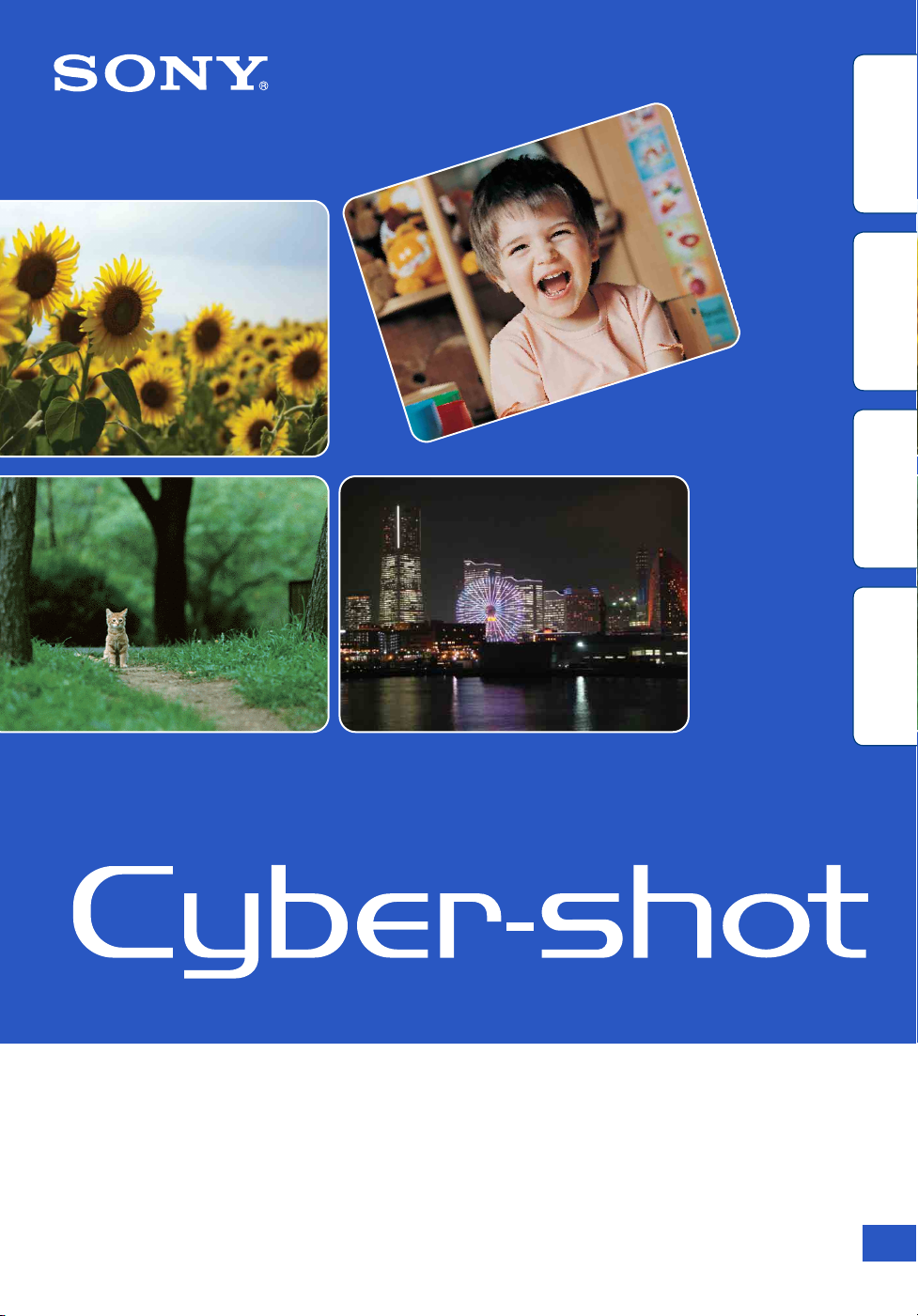
Table des
matières
d’opérations
Recherche
MENU/Réglages
Recherche
Index
Guide pratique de Cyber-shot
DSC-T110/T110D
© 2011 Sony Corporation 4-269-981-21(1)
FR
Page 2
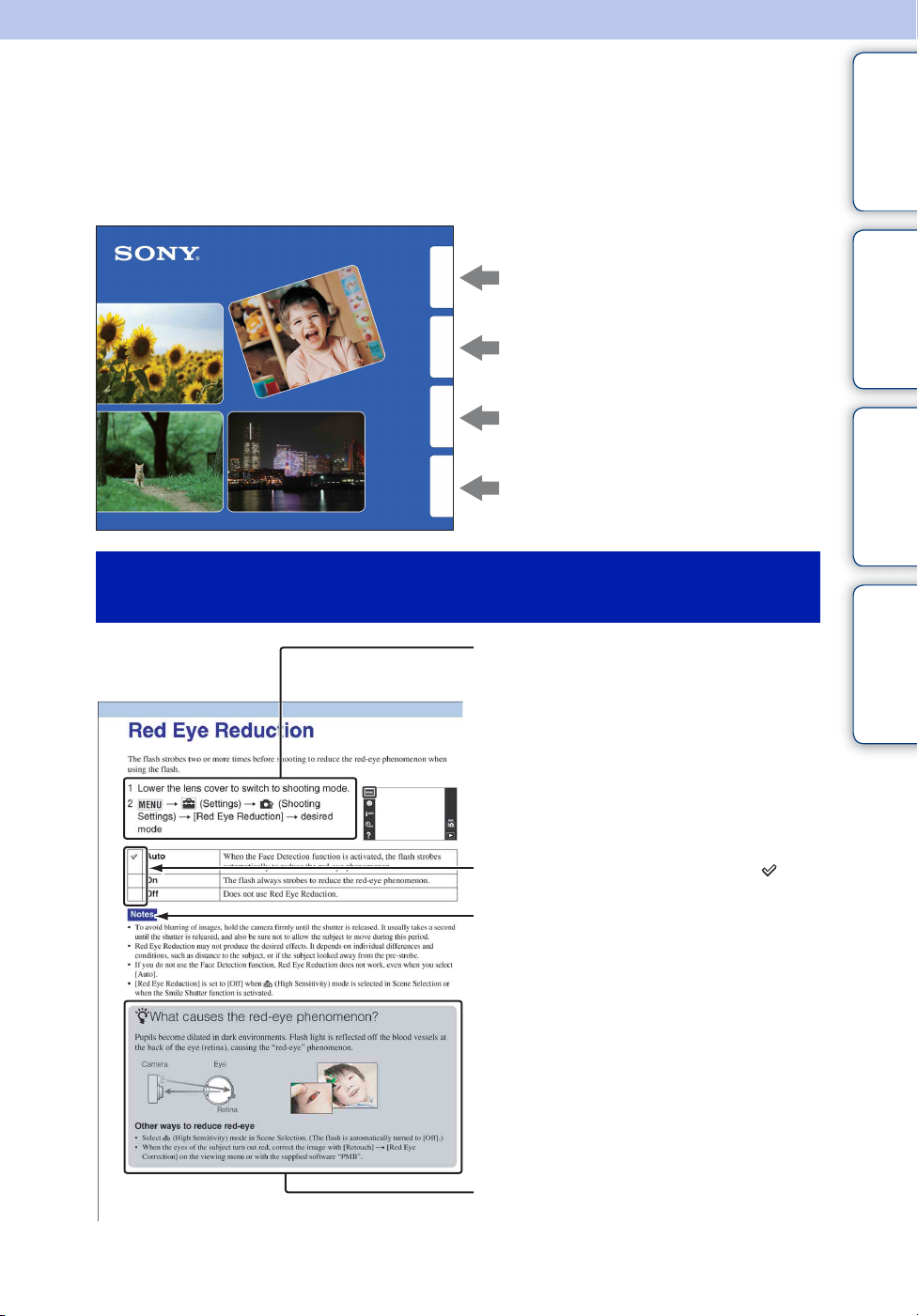
Comment utiliser ce guide pratique
Cliquez sur un bouton en haut à droite pour passer à la page correspondante.
Cela permet une recherche pratique de la fonction que vous souhaitez voir.
Table des
matières
Recherche d’informations par fonction.
d’opérations
Recherche
Recherche d’informations par opération.
MENU/Réglages
Recherche
Index
Marques et notations utilisées dans ce guide
pratique
Recherche d’informations dans une liste
de paramètres MENU/Réglages.
Recherche d’informations par mot-clé.
La séquence des opérations est indiquée,
dans ce guide pratique, par des flèches (t).
Vous devez toucher les paramètres sur
l’écran dans l’ordre indiqué. Les marques
sont indiquées telles qu’elles apparaissent
dans les réglages par défaut de l’appareil.
Table des
matières
d’opérations
Recherche
MENU/Réglages
Recherche
Index
Le réglage par défaut est indiqué par .
Indique des précautions et limitations
concernant l’utilisation correcte de
l’appareil.
zIndique des informations qu’il est utile
de connaître.
FR
2
Page 3
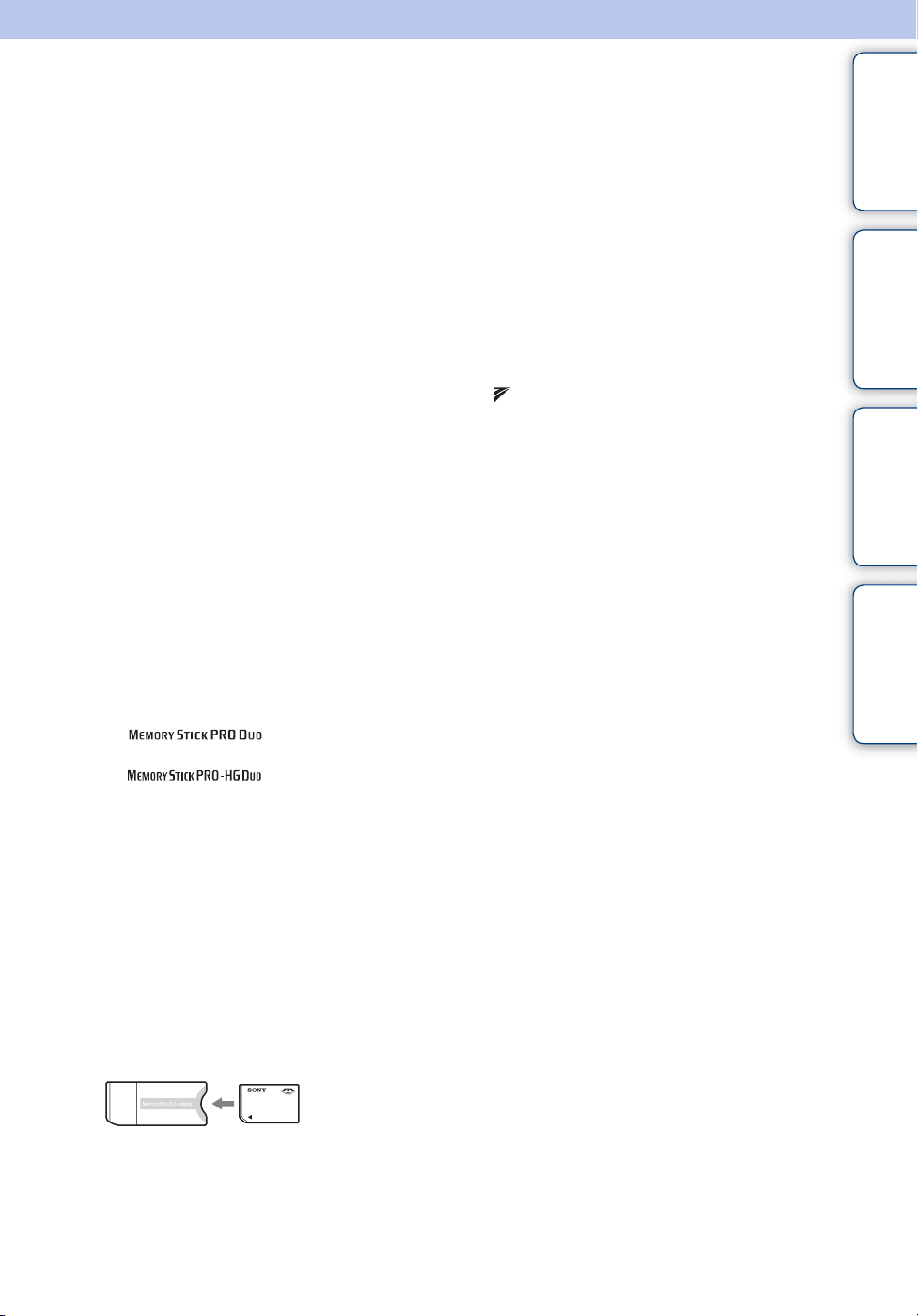
Remarques sur l’utilisation de l’appareil
matières
Table des
Remarques sur les types de cartes
mémoire qu’il est possible d’utiliser
(vendu séparément)
Les cartes mémoire suivantes sont
compatibles avec cet appareil : « Memory
Stick PRO Duo », « Memory Stick PRO-HG
Duo », « Memory Stick Duo », carte mémoire
SD, carte mémoire SDHC et carte mémoire
SDXC.
Il n’est pas possible d’utiliser une carte
MultiMediaCard.
Dans ce manuel, le terme « Memory Stick
Duo » est utilisé pour faire référence aux
« Memory Stick PRO Duo », « Memory Stick
PRO-HG Duo » et « Memory Stick Duo », et
le terme « carte SD » est utilisé pour faire
référence aux carte mémoire SD, carte
mémoire SDHC et carte mémoire SDXC.
• Il a été confirmé qu’un « Memory Stick Duo »
ayant une capacité de jusqu’à 32 Go et une carte
SD de jusqu’à 64 Go fonctionnent correctement
avec l’appareil.
• Pour l’enregistrement de films, il est
recommandé d’utiliser les cartes mémoire
suivantes :
– (Mark2) (« Memory
Stick PRO Duo » (Mark2))
– (« Memory Stick PRO-
HG Duo »)
– Carte mémoire SD, carte mémoire SDHC ou
carte mémoire SDXC (Classe 4 ou plus
rapide)
• Pour plus d’informations sur « Memory Stick
Duo », voir page 155.
Lors de l’utilisation d’un « Memory
Stick Duo » avec une fente de format
standard « Memory Stick »
Vous pouvez utiliser un « Memory Stick
Duo » en l’insérant dans un adaptateur
« Memory Stick Duo » (vendu séparément).
Fonctions incorporées dans cet
appareil
• Ce manuel décrit chacune des fonctions des
dispositifs compatibles/incompatibles
TransferJet.
Pour vérifier si votre appareil prend en charge la
fonction TransferJet, regardez si la marque
suivante se trouve sur la face inférieure de
l’appareil.
Dispositif compatible TransferJet :
(TransferJet)
Remarques sur la batterie
• Chargez la batterie (fournie) avant d’utiliser
l’appareil pour la première fois.
• Vous pouvez charger la batterie même si elle
n’est pas complètement déchargée. En outre,
même si la batterie n’est pas complètement
chargée, vous pouvez utiliser la capacité de la
batterie partiellement chargée telle quelle.
• Si vous prévoyez que la batterie restera
longtemps inutilisée, déchargez-la
complètement et retirez-la de l’appareil, puis
rangez-la dans un endroit frais et sec. Cela afin
de maintenir en bon état les fonctions de la
batterie.
• Pour plus d’informations sur la batterie
utilisable, voir page 157.
Objectif Carl Zeiss
L’appareil est équipé d’un objectif Carl Zeiss
capable de restituer des images nettes avec un
excellent contraste. L’objectif de l’appareil a
été fabriqué d’après un système d’assurance
de qualité certifié par Carl Zeiss en
conformité avec les normes de qualité de Carl
Zeiss en Allemagne.
d’opérations
Recherche
MENU/Réglages
Recherche
Index
Adaptateur
« Memory Stick
Duo »
Suite r
FR
3
Page 4
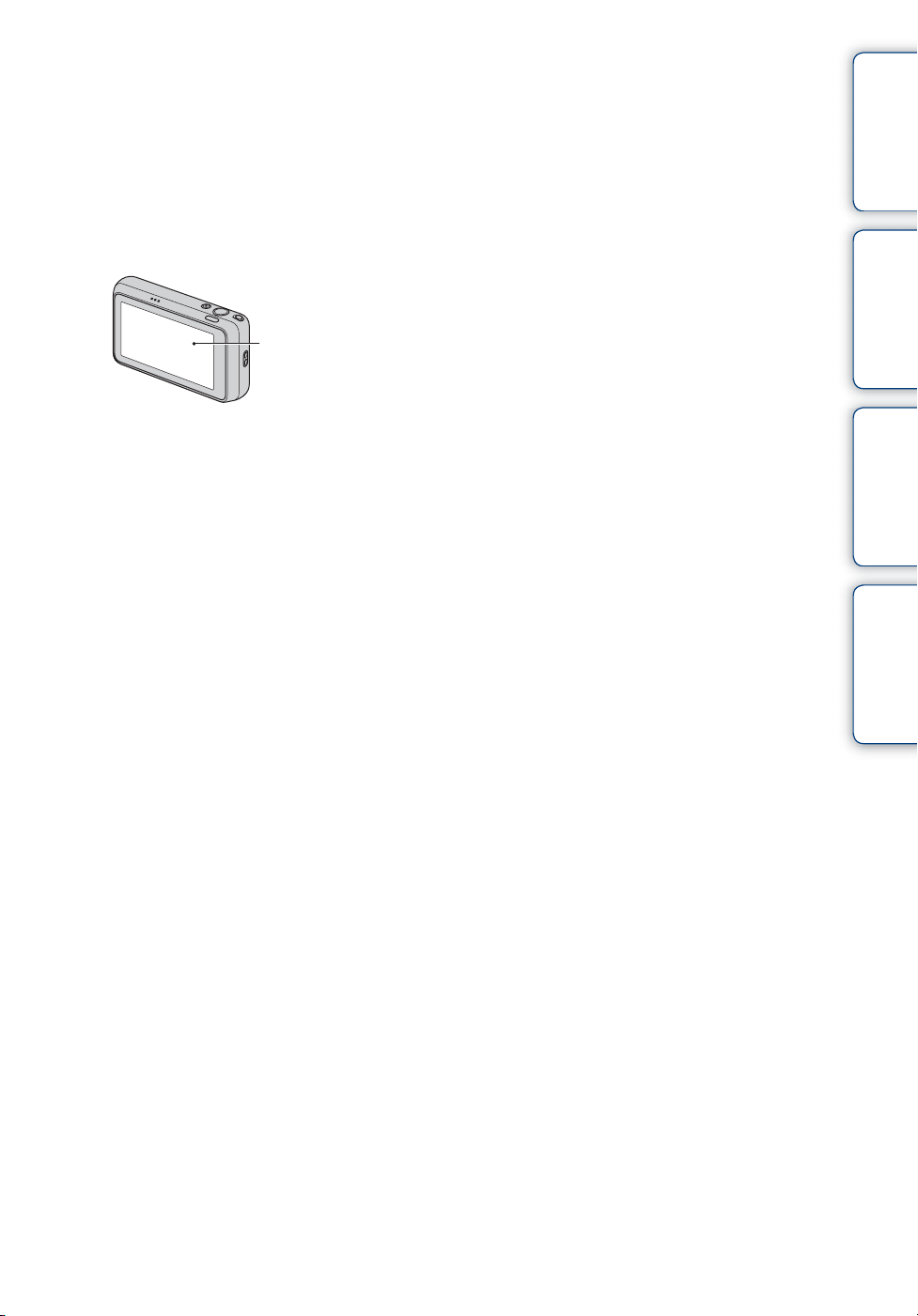
Remarques sur l’écran LCD et
l’objectif
• L’écran LCD a été fabriqué avec une
technologie de très haute précision et plus de
99,99 % des pixels sont opérationnels pour une
utilisation effective. Il se peut, toutefois, que des
petits points noirs et/ou brillants (blancs, rouges,
bleus ou verts) apparaissent sur l’écran LCD.
Ces points sont un résultat normal du procédé de
fabrication et n’affectent pas l’enregistrement.
Points noirs, blancs,
rouges, bleus ou verts
matières
d’opérations
Table des
Recherche
• Si des gouttelettes d’eau ou d’autres liquides
giclent sur l’écran LCD et le mouillent, essuyez
immédiatement l’écran avec un chiffon doux.
Des liquides restant sur la surface de l’écran
LCD peuvent nuire à la qualité et provoquer un
dysfonctionnement.
• Une exposition prolongée de l’écran LCD ou de
l’objectif aux rayons directs du soleil peut
provoquer des dysfonctionnements. Soyez
attentif lorsque vous placez l’appareil près d’une
fenêtre ou à l’extérieur.
• N’exercez aucune pression sur l’écran LCD.
Ceci pourrait décolorer l’écran et provoquer un
dysfonctionnement.
• Les images peuvent laisser une traînée sur
l’écran LCD dans un endroit froid. Ce n’est pas
une anomalie.
• Veillez à ne pas heurter l’objectif et à ne pas le
soumettre à une force.
Condensation d’humidité
• Si vous amenez directement l’appareil d’un
endroit froid à un endroit chaud, de l’humidité
peut se condenser à l’intérieur ou à l’extérieur
de l’appareil. Cette condensation pourrait
provoquer un dysfonctionnement de l’appareil.
• Si une condensation d’humidité se produit,
mettez l’appareil hors tension et attendez
environ une heure que l’humidité s’évapore. Si
vous essayez une prise de vue alors qu’il y a
encore de l’humidité dans l’objectif, les images
risquent de ne pas être nettes.
MENU/Réglages
Recherche
Index
Images utilisées dans ce Guide
pratique
Les images utilisées comme exemples dans
ce Guide pratique sont des images reproduites
et non des images réelles prises avec cet
appareil.
FR
4
Page 5
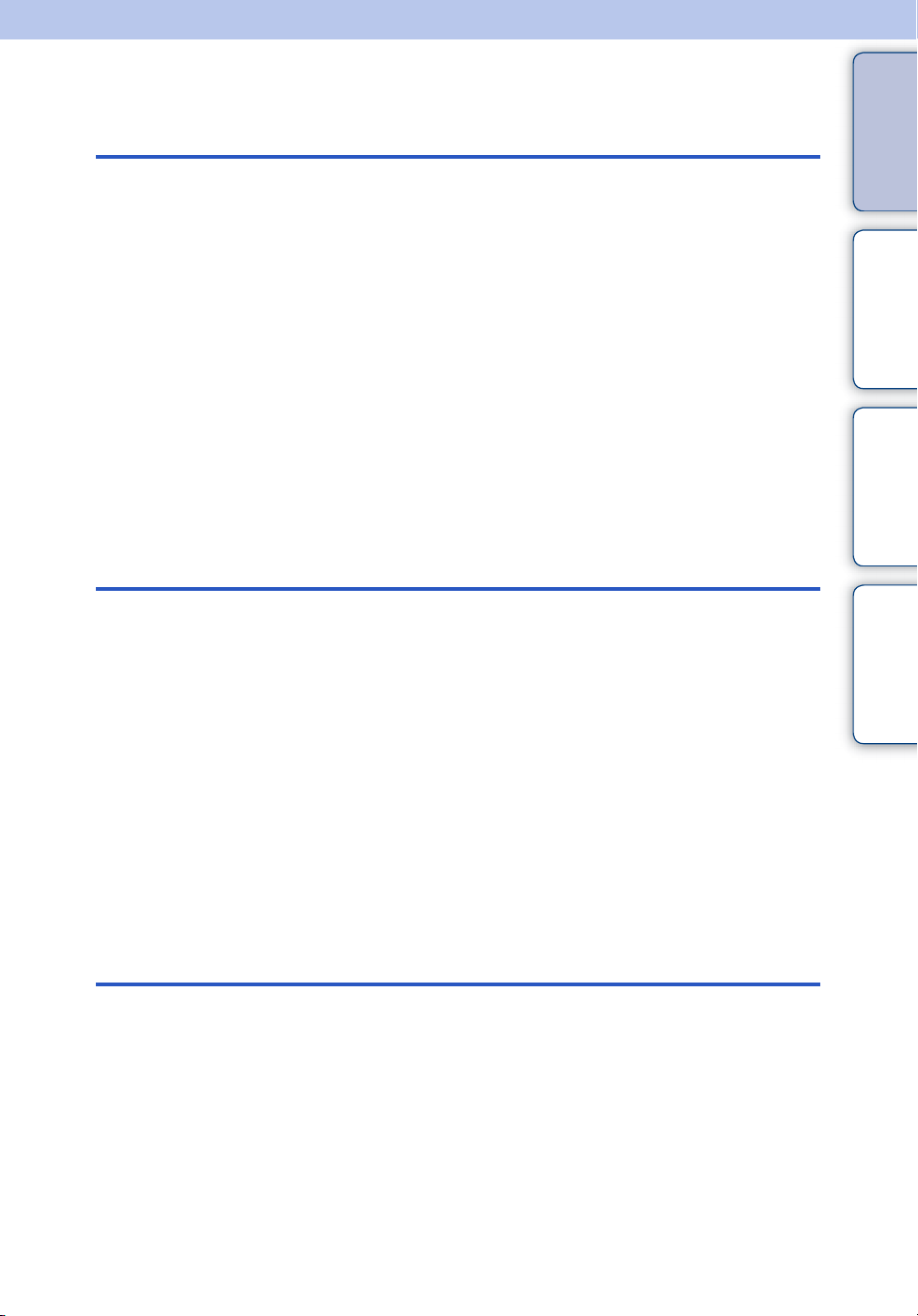
Table des matières
Remarques sur l’utilisation de l’appareil
matières
Table des
Prise de vue
Comment utiliser ce guide pratique······················· 2
Remarques sur l’utilisation de l’appareil················ 3
Recherche d’opérations ········································ 8
Recherche MENU/Réglages······························· 11
Noms des pièces················································· 16
Liste des icônes affichées sur l’écran ················· 17
Utilisation du panneau tactile ······························ 19
Personnalisation des paramètres MENU············ 21
Utilisation de la mémoire interne························· 22
Guide intégré à l’appareil ···································· 23
Mode ENR··························································· 25
Mode Auto Intelligent ·········································· 26
Panorama par balayage······································ 27
Mode Film ··························································· 29
Programme Auto················································· 30
Sélection scène··················································· 31
Panor. par balayage sous l’eau (DSC-T110
uniquement) ························································ 34
Zoom··································································· 35
d’opérations
Recherche
MENU/Réglages
Recherche
Index
Visualisation
Visualisation d’images fixes ································ 36
Zoom de lecture ·················································· 37
Grand zoom ························································ 38
Affichage temporairement pivoté ························ 39
Visualisation de films··········································· 40
FR
5
Page 6
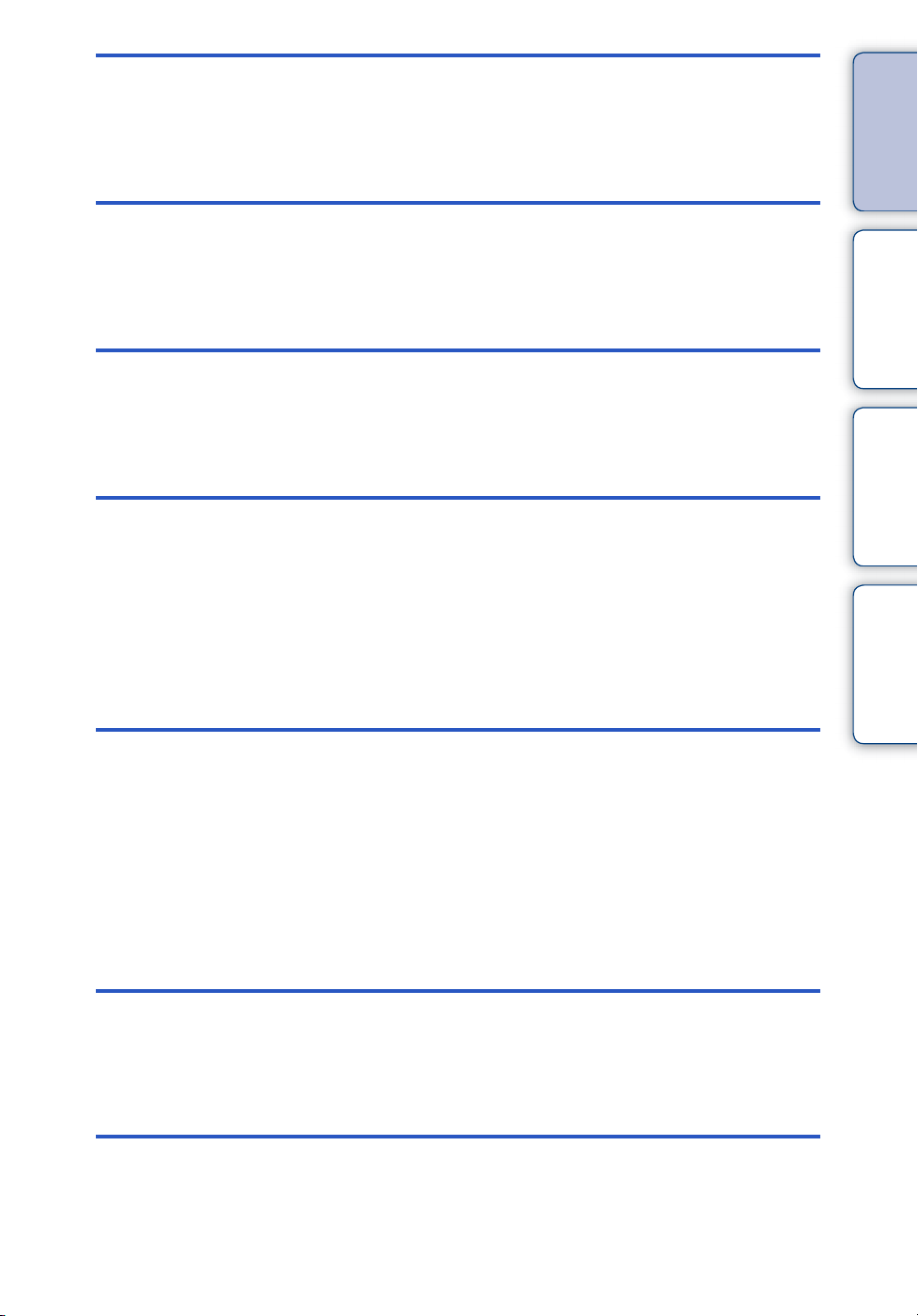
MENU (Prise de vue)
Paramètres MENU (Prise de vue)······················· 11
matières
Table des
MENU
(Visualisation)
Paramétrage
Téléviseur
Ordinateur
Paramètres MENU (Visualisation) ······················ 13
Paramètres de réglage········································ 14
Visualisation d’une image sur un téléviseur
Définition Standard (SD) ··································· 129
Visualisation d’une image sur un téléviseur
Haute Définition (HD)········································ 130
d’opérations
Recherche
MENU/Réglages
Recherche
Index
Impression
Dépannage
Utilisation avec votre ordinateur························ 132
Utilisation du logiciel·········································· 133
Raccordement de l’appareil à un ordinateur·········135
Téléchargement d’images vers un service
multimédia························································· 137
Impression des images fixes····························· 139
Dépannage························································ 140
Indicateurs d’avertissement et messages········· 149
FR
6
Page 7
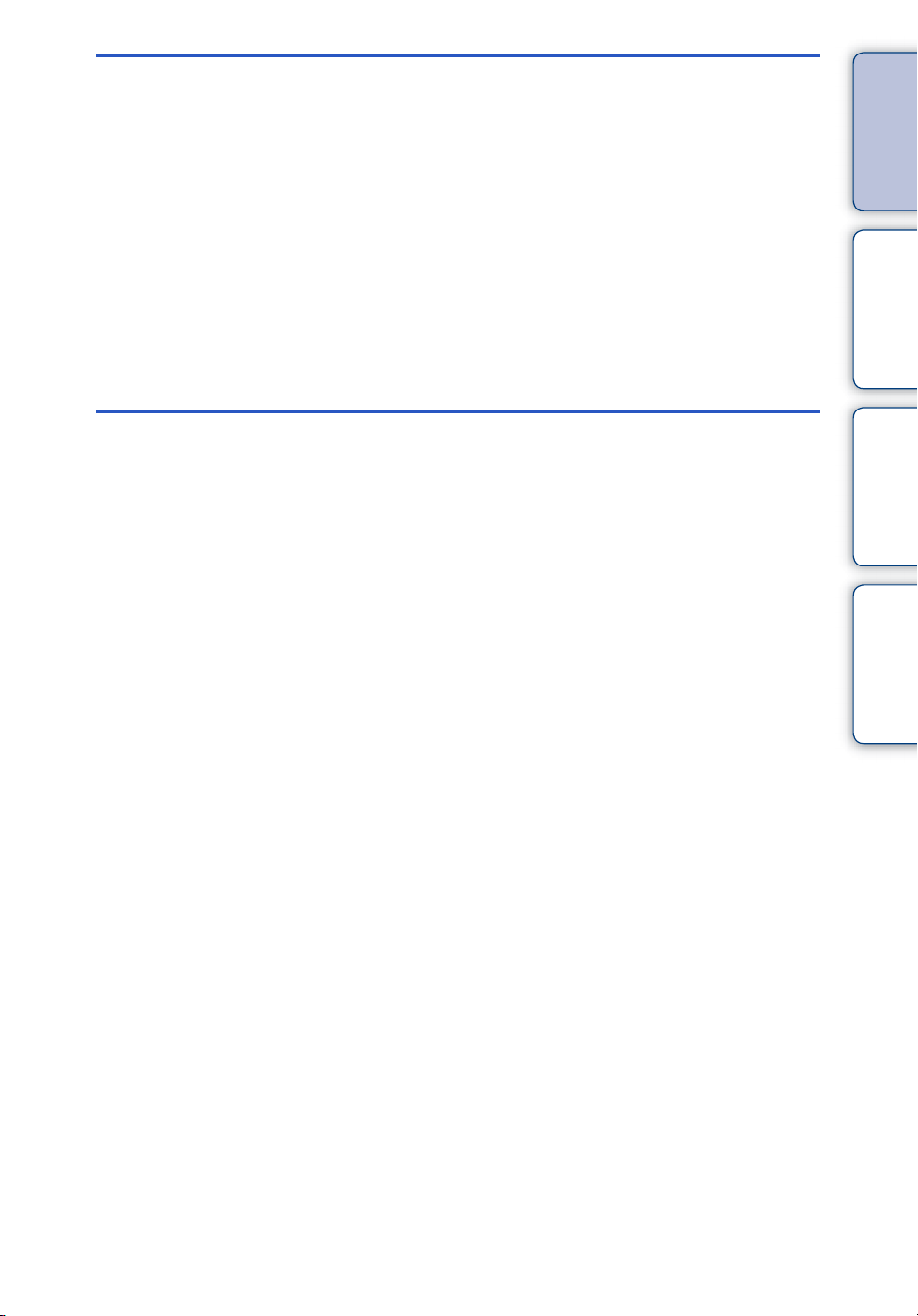
Divers
Index
Utilisation de l’appareil à l’étranger ··················· 154
Carte mémoire ·················································· 155
Batterie······························································ 157
Chargeur de batterie ········································· 158
Norme TransferJet ············································ 159
Nombre d’images fixes et durée
enregistrable de films········································ 160
Précautions ······················································· 162
Index ································································· 163
Table des
matières
d’opérations
Recherche
MENU/Réglages
Recherche
Index
FR
7
Page 8
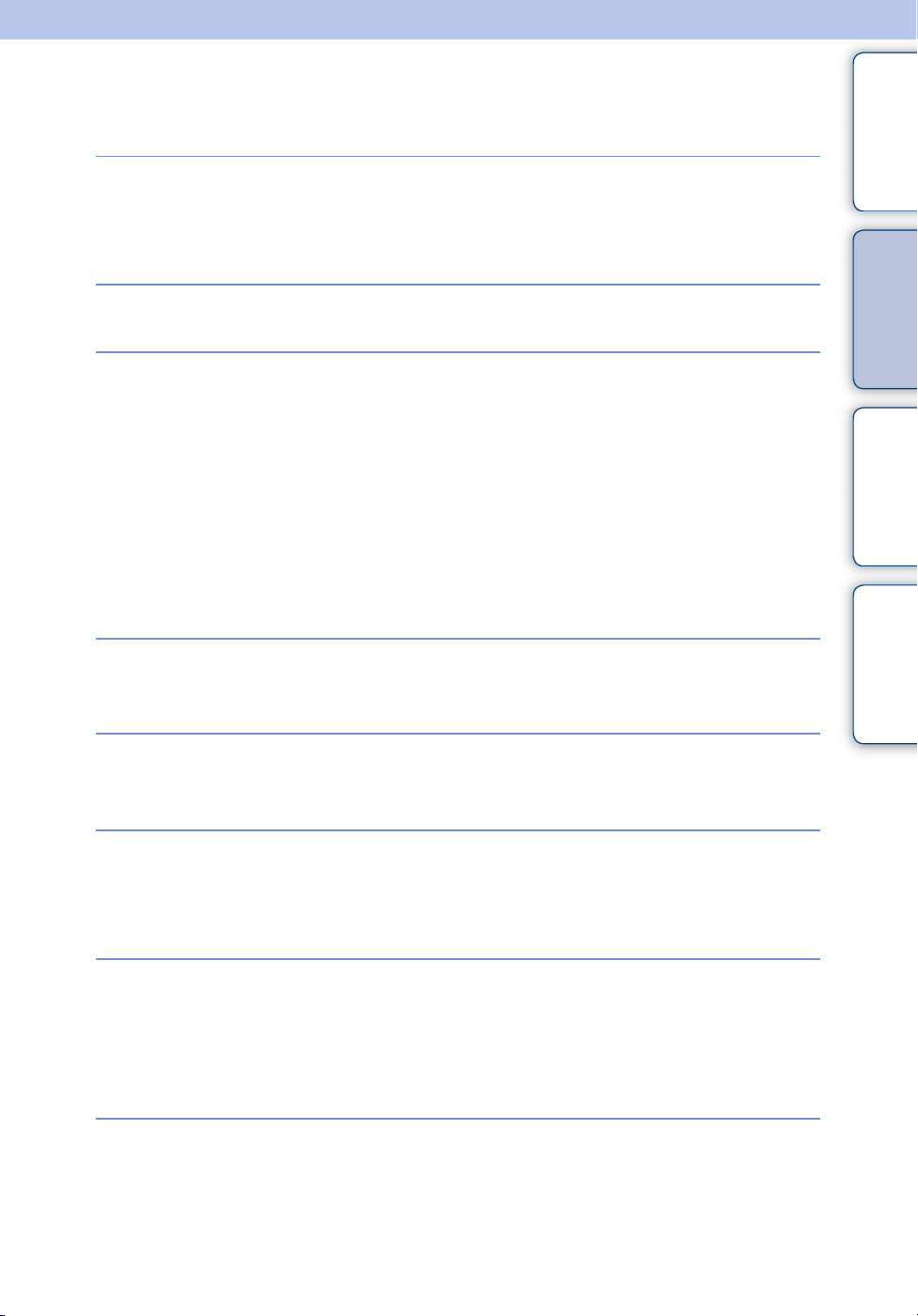
Recherche d’opérations
matières
Table des
Réglages déterminés
par l’appareil
Enregistrement de films
Prise de vue de
portraits
Prise d’images
panoramiques
Mode Auto Intelligent·········································· 26
Sélection scène···················································· 31
Reconnaissance de scène································ 64
Mode Film······························································ 29
Peau douce··························································· 31
Flou artistique······················································· 31
Portrait crépus······················································ 31
Détection de sourire············································ 43
Reconnaissance de scène································ 64
Détection de visage············································ 67
Atténuation yeux fermés···································· 70
Attén. yeux roug················································· 101
Panorama par balayage···································· 27
d’opérations
Recherche
MENU/Réglages
Recherche
Index
Prise de vue proche
d’objets
Prise de vue de sujets
en mouvement
Prise de vue sans flou
Prise de vue en contrejour
Macro ······································································ 55
Plan rapproché····················································· 55
Mode Film······························································ 29
Obturat rapide······················································· 32
Réglages Rafale ·················································· 54
Sensibil élevée ····················································· 31
Obturat rapide······················································· 32
Retardateur avec un délai de 2 secondes ··· 47
ISO··········································································· 57
Flash toujours actif·············································· 45
Reconnaissance de scène································ 64
DRO········································································· 69
FR
8
Page 9
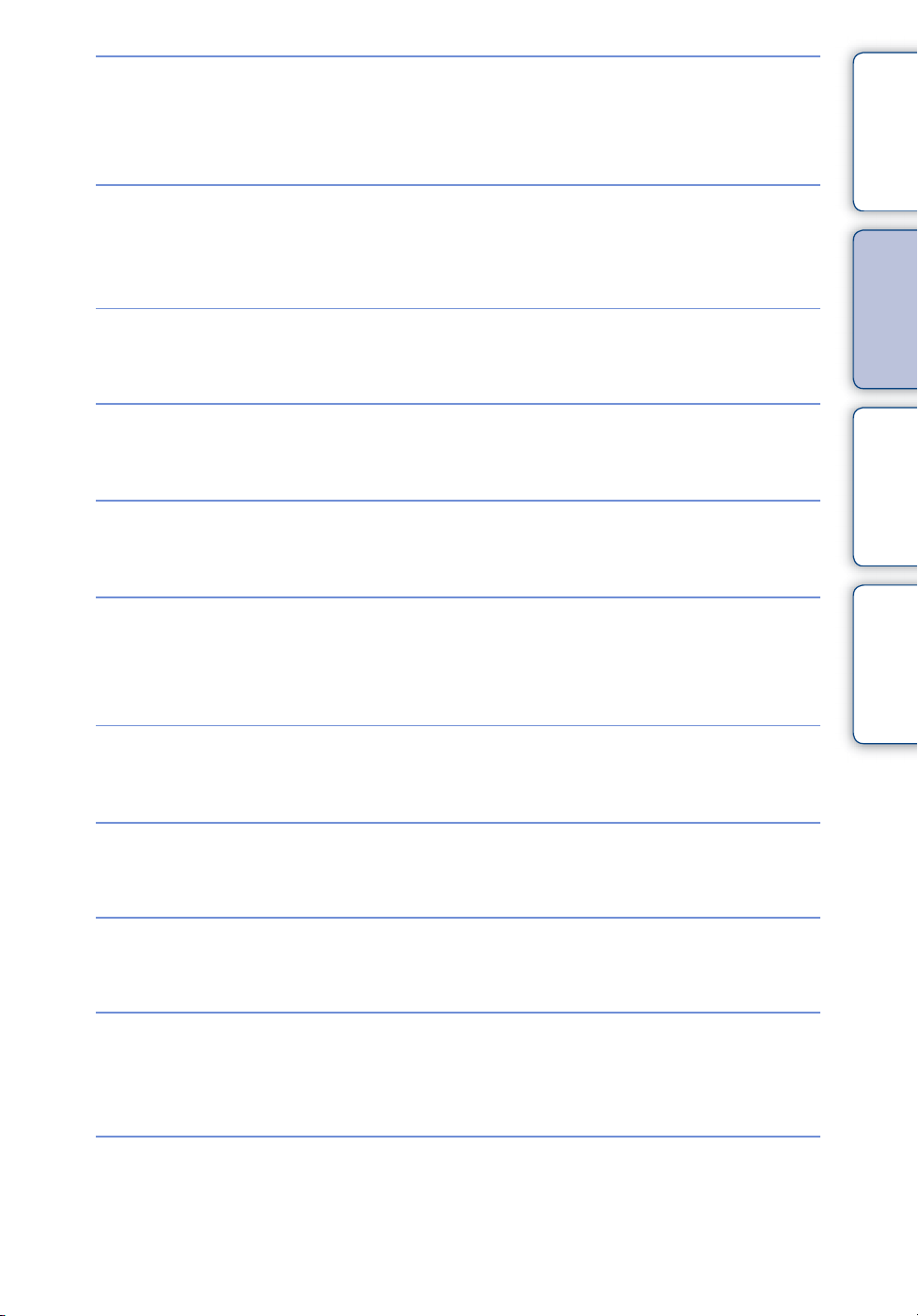
Prise de vue dans des
endroits sombres
Sensibil élevée ····················································· 31
Sync lente ······························································ 45
ISO··········································································· 57
matières
Table des
Changement de la
position de mise au
point
Changement de la taille
d’image
Effacement d’images
Affichage d’images
agrandies
Affichage d’images
plein écran
Édition d’images
Mise au P······························································· 61
Détection de visage············································ 67
Taille Img/Taille d'image panoramique ········· 51
Supprimer······························································ 79
Formater······························································· 121
Zoom de lecture··················································· 37
Recadrage(redimension.) ································· 85
Grand zoom ·························································· 38
Affichage temporairement pivoté···················· 39
Taille Img/Taille d'image panoramique ········· 51
Peindre··································································· 83
Retoucher ······························································ 85
d’opérations
Recherche
MENU/Réglages
Recherche
Index
Lecture d’une série
d’images dans l’ordre
Impression d’images
avec la date
Changement des
réglages de date et
d’heure
Initialisation des
paramètres
Diaporama ····························································· 76
« PMB (Picture Motion Browser) »··············· 133
Réglage zone ····················································· 127
Régl. date&heure··············································· 128
Initialiser······························································· 108
FR
9
Page 10
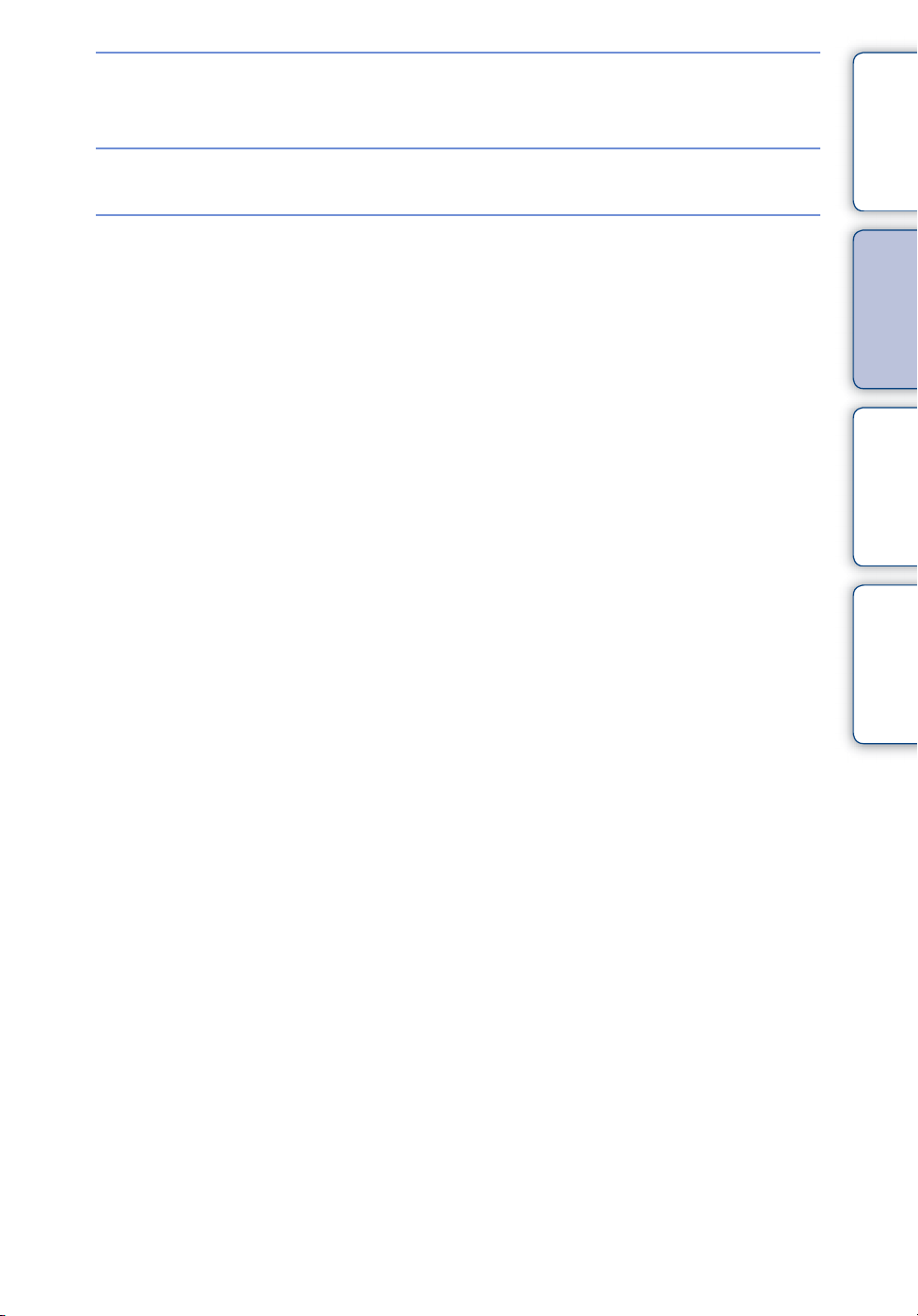
Visualisation du Guide
intégré à l’appareil
Guide intégré à l’appareil ·································· 72
matières
Table des
Impression d’images
Visualisation sur un
téléviseur
Impression des images fixes·························· 139
Visualisation d’une image sur un téléviseur
Définition Standard (SD)
································· 129
Visualisation d’une image sur un téléviseur
Haute Définition (HD)
······································· 130
d’opérations
Recherche
MENU/Réglages
Recherche
Index
10
FR
Page 11
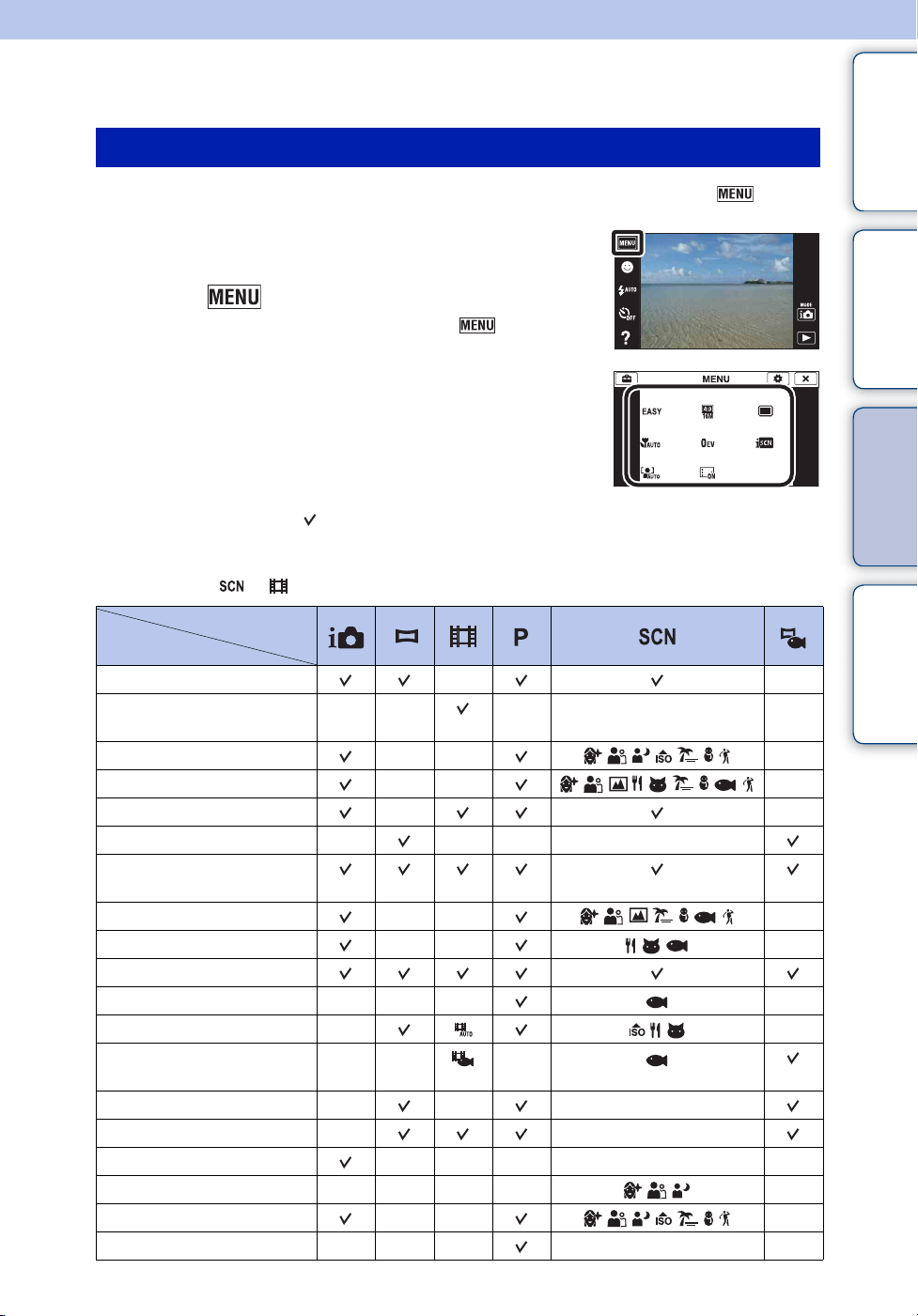
Recherche MENU/Réglages
Paramètres MENU (Prise de vue)
Vous pouvez sélectionner facilement les diverses fonctions de prise de vue depuis .
matières
Table des
1 Abaissez le bouchon d’objectif pour passer en
mode de prise de vue.
2 Touchez pour afficher l’écran MENU.
Les quatre paramètres de menu affichés sous
n’apparaissent pas sur l’écran MENU.
3 Touchez le paramètre de menu t le mode
souhaité.
Dans le tableau ci-dessous, indique les réglages qui peuvent être changés, alors que – indique
ceux qui ne peuvent pas être changés. Il se peut qu’un réglage soit fixé ou restreint selon le mode
de prise de vue. Pour plus d’informations, voir la page indiquée pour chaque paramètre.
Les icônes sous et indiquent les modes disponibles.
Mode ENR
Paramètres du menu
Mode Facile
Scène Enreg. film (DSC-T110
uniquement)
Détection de sourire
Flash
Retardateur
Orientation de prise de vue
Taille Img/Taille d’image
panoramique
Réglages Rafale
Macro
EV
ISO
Bal blanc
Balance blanc sous l’eau
(DSC-T110 uniquement)
Mise au P
Mode de mesure
Reconnaissance de scène
Effet peau douce
Détection de visage
DRO
—————
—— —
—— —
——
——— —
—— —
—— —
——— —
— —
—— —
—— —
——
—————
———— —
—— —
——— — —
——
Suite r
d’opérations
Recherche
MENU/Réglages
Recherche
Index
FR
11
Page 12

Mode ENR
Paramètres du menu
Atténuation yeux fermés
Réglages Affichage
Guide intégré à l’appareil
Remarques
• [Panor. par balayage sous l’eau] ne s’affiche que lorsque [Logement] est placé sur [Act] (DSC-T110
uniquement).
• Seuls les paramètres qui sont disponibles pour chaque mode sont affichés à l’écran.
• Les quatre paramètres de menu affichés sous sont différents en fonction de chaque mode.
• Le mode (Sous l’eau) en mode Sélection scène n’est disponible que pour le DSC-T110.
———— —
—
—
Table des
matières
d’opérations
Recherche
MENU/Réglages
Recherche
Index
12
FR
Page 13
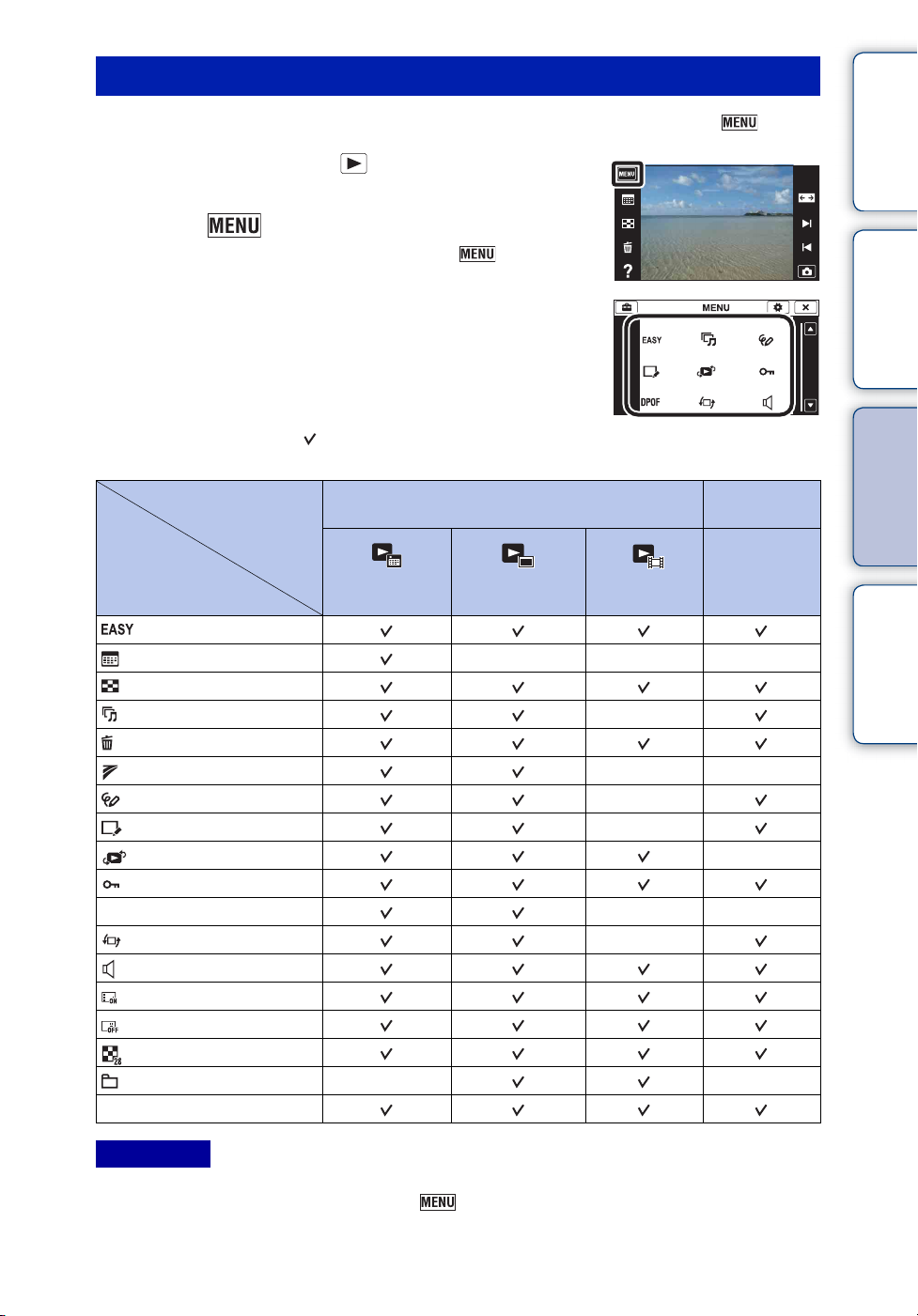
Paramètres MENU (Visualisation)
Vous pouvez sélectionner facilement les diverses fonctions de visualisation depuis .
1 Appuyez sur la touche (Lecture) pour passer
en mode de lecture.
matières
Table des
2 Touchez pour afficher l’écran MENU.
Les quatre paramètres de menu affichés sous
n’apparaissent pas sur l’écran MENU.
3 Touchez le paramètre de menu t le mode
souhaité.
Dans le tableau ci-dessous, indique les réglages qui peuvent être changés, alors que – indique
ceux qui ne peuvent pas être changés.
Mode Visualisation
Paramètres
du menu
(Mode Facile)
(Calendrier)
(Index d’images)
(Diaporama)
(Supprimer)
(Envoyer par TransferJet)
(Peindre)
(Retoucher)
(Mode Visualisation)
(Protéger)
DPOF
(Pivoter)
(Réglages du volume)
(Réglages Affichage)
(Données d'exposition)
(Nbre d’images de l’index)
(Sélect. dossier)
Guide intégré à l’appareil
Carte mémoire
Vue par date Vue par dossier
(Image fixe)
———
——
Vue par
dossier (Film)
—
——
—
—
——
—
Mémoire
interne
Vue par
dossier
—
d’opérations
Recherche
MENU/Réglages
Recherche
Index
Remarques
• Seuls les paramètres qui sont disponibles pour chaque mode sont affichés à l’écran.
• Les quatre paramètres de menu affichés sous sont différents en fonction de chaque mode.
13
FR
Page 14
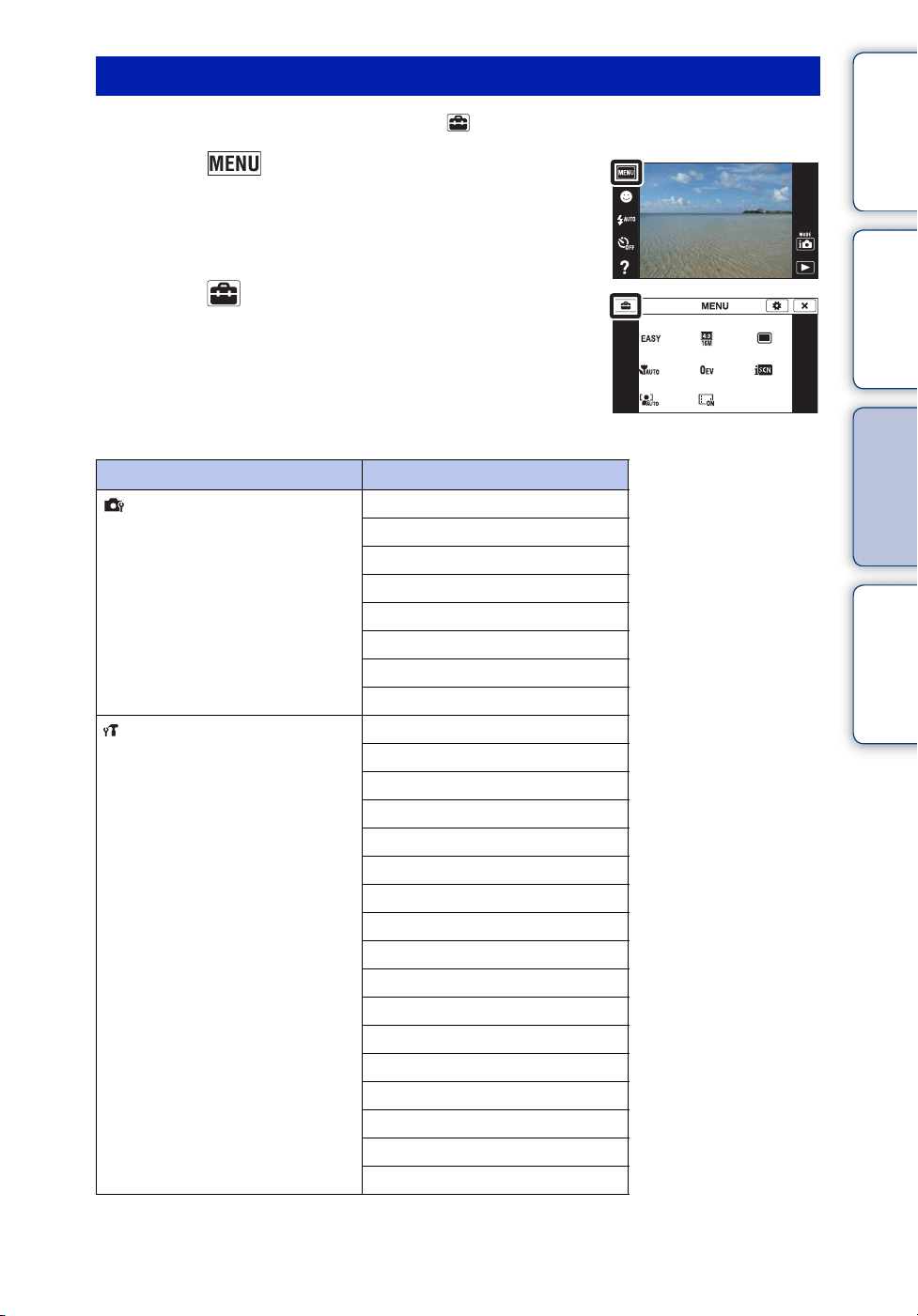
Paramètres de réglage
Vous pouvez modifier les réglages sur l’écran (Réglages).
1 Touchez pour afficher l’écran MENU.
2 Touchez (Réglages) t la catégorie
souhaitée t le paramètre souhaité t le réglage
souhaité.
Catégories Paramètres
Réglages Pr de vue
Paramètres princip.
Illuminat. AF
Quadrillage
Résolut. affichage
Zoom numérique
Orientat. Auto
Guide reconn. scène
Attén. yeux roug
Alerte yeux fermés
Bip
Luminosité LCD
Language Setting
Couleur d’affichage
Mode Démo
Initialiser
COMPONENT
Sortie Vidéo
Logement (DSC-T110 uniquement)
Connexion USB
Réglages LUN
Téléch musi
Musique vide
Économie d’énergie
TransferJet
Eye-Fi*
Calibration
Table des
matières
d’opérations
Recherche
MENU/Réglages
Recherche
Index
Suite r
14
FR
Page 15
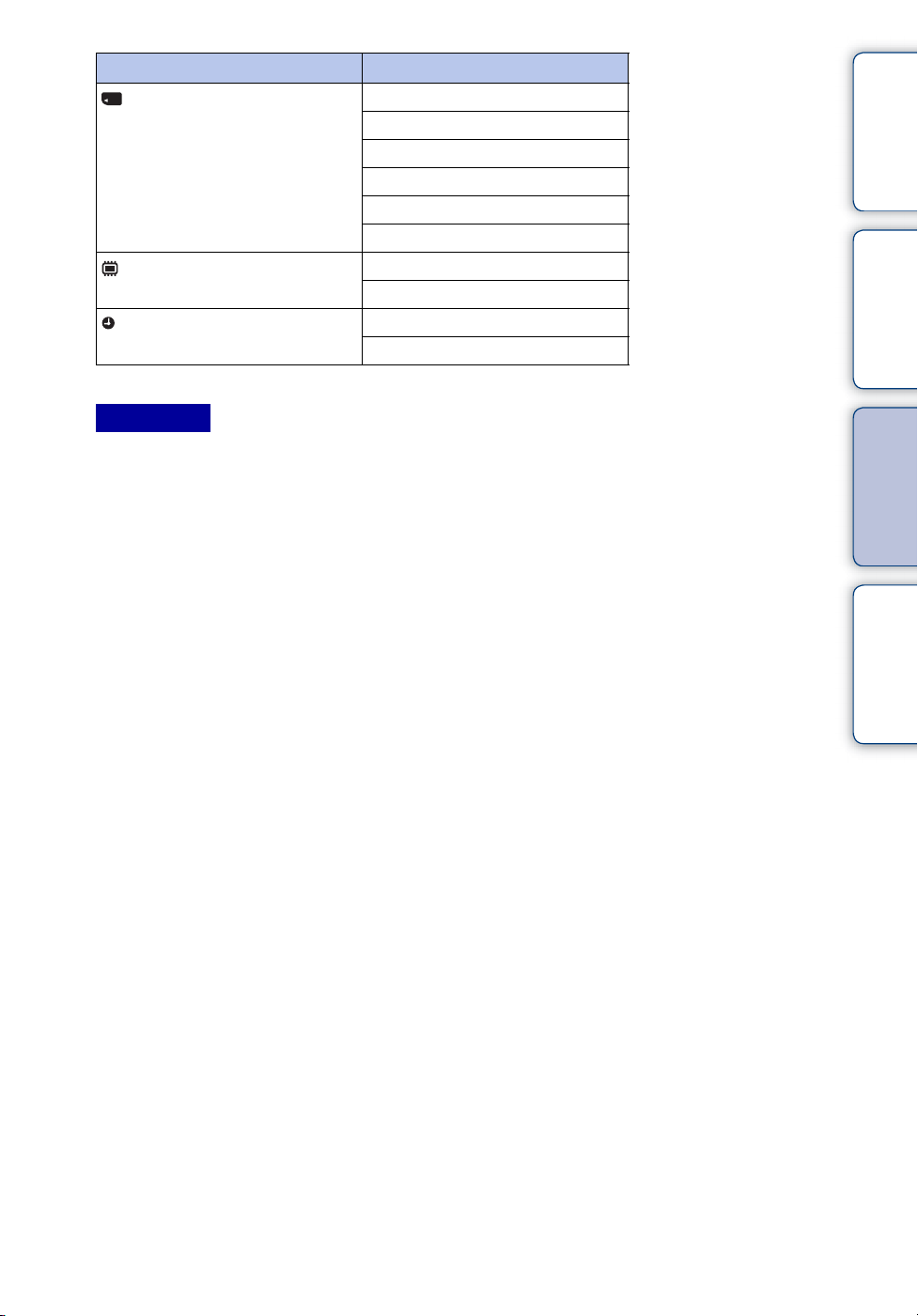
Catégories Paramètres
Outil carte mémoire
Outil mémoire intern
Réglages horloge
* [Eye-Fi] n’apparaît que lorsqu’une carte Eye-Fi (en vente dans le commerce) est insérée dans l’appareil.
Remarques
• [Réglages Pr de vue] n’apparaît que lorsque les réglages ont été saisis depuis le mode de prise de vue.
• [Outil carte mémoire] n’apparaît que lorsqu’une carte mémoire est insérée dans l’appareil, alors que
[Outil mémoire intern] n’apparaît que lorsqu’une carte mémoire n’est pas insérée.
Formater
Créer dos ENR.
Chg doss ENR.
Supprim. doss ENR
Copier
Numéro de fichier
Formater
Numéro de fichier
Réglage zone
Régl. date&heure
Table des
matières
d’opérations
Recherche
MENU/Réglages
Recherche
Index
15
FR
Page 16
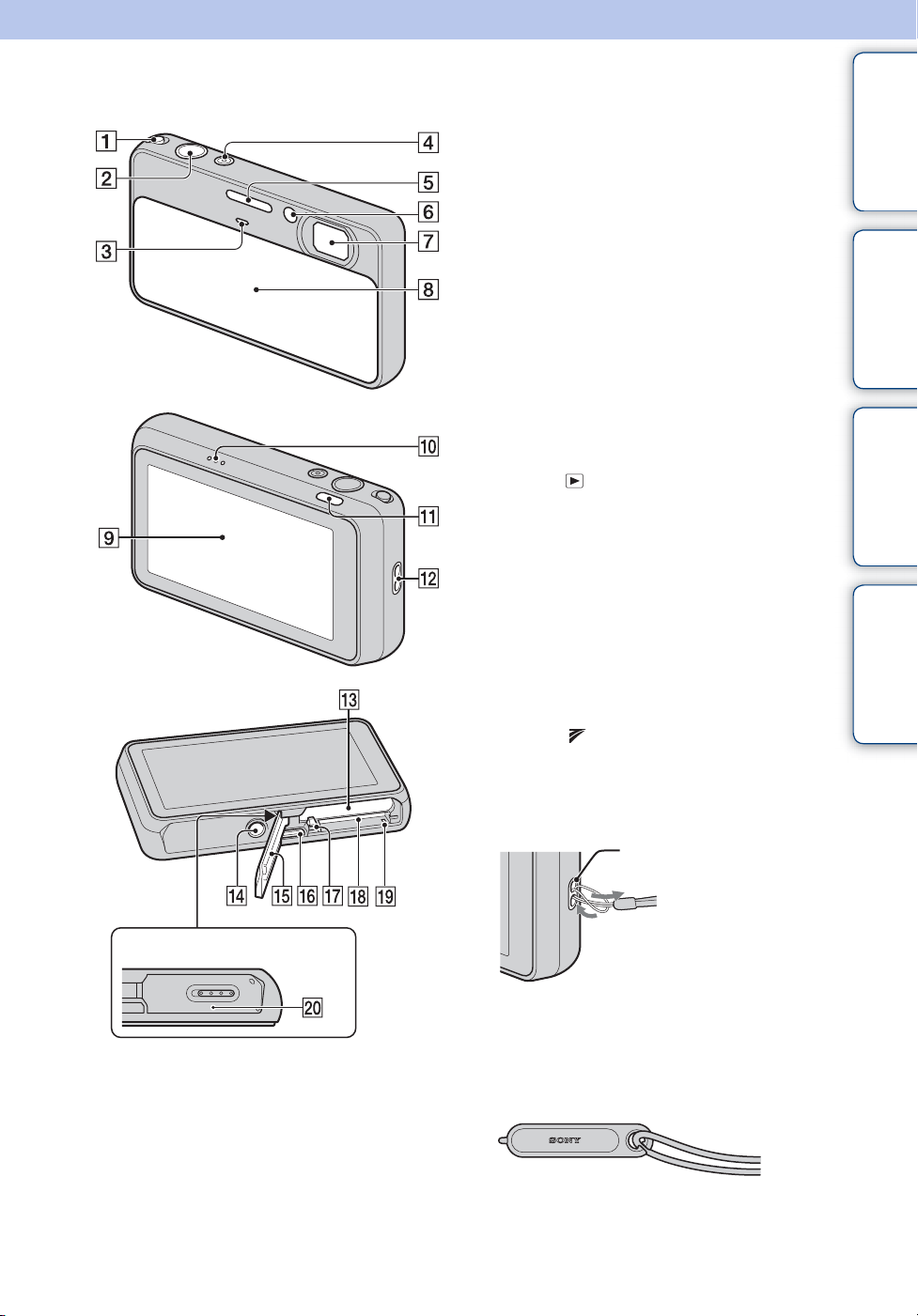
Noms des pièces
A Levier de zoom (W/T) (35, 37)
B Déclencheur
C Micro
D Touche ON/OFF (Alimentation)/Témoin
d’alimentation
E Flash
F Témoin de retardateur/Témoin de
détection de sourire/
Illuminateur d’assistance AF
G Objectif
H Bouchon d’objectif
I Écran LCD/Panneau tactile
J Haut-parleur
K Touche (Lecture) (36)
L Crochet pour dragonne*
M Fente d’insertion de la batterie
N Douille de trépied
O Couvercle de batterie/carte mémoire
P Multi-connecteur (Type3a)
Q Levier d’éjection de la batterie
R Fente de carte mémoire
S Témoin d’accès
T Marque (TransferJet™) (81, 117)
Table des
matières
d’opérations
Recherche
MENU/Réglages
Recherche
Index
Panneau couvercle
* Utilisation de la dragonne
Mettez en place la dragonne et passez la main par
la boucle pour éviter que l’appareil tombe.
Crochet
* Utilisation du stylet-pinceau
Le stylet-pinceau vous permet d’utiliser le
panneau tactile. Il s’attache à la dragonne. Ne
transportez pas l’appareil en le tenant par le styletpinceau. Il risquerait de tomber.
16
FR
Page 17
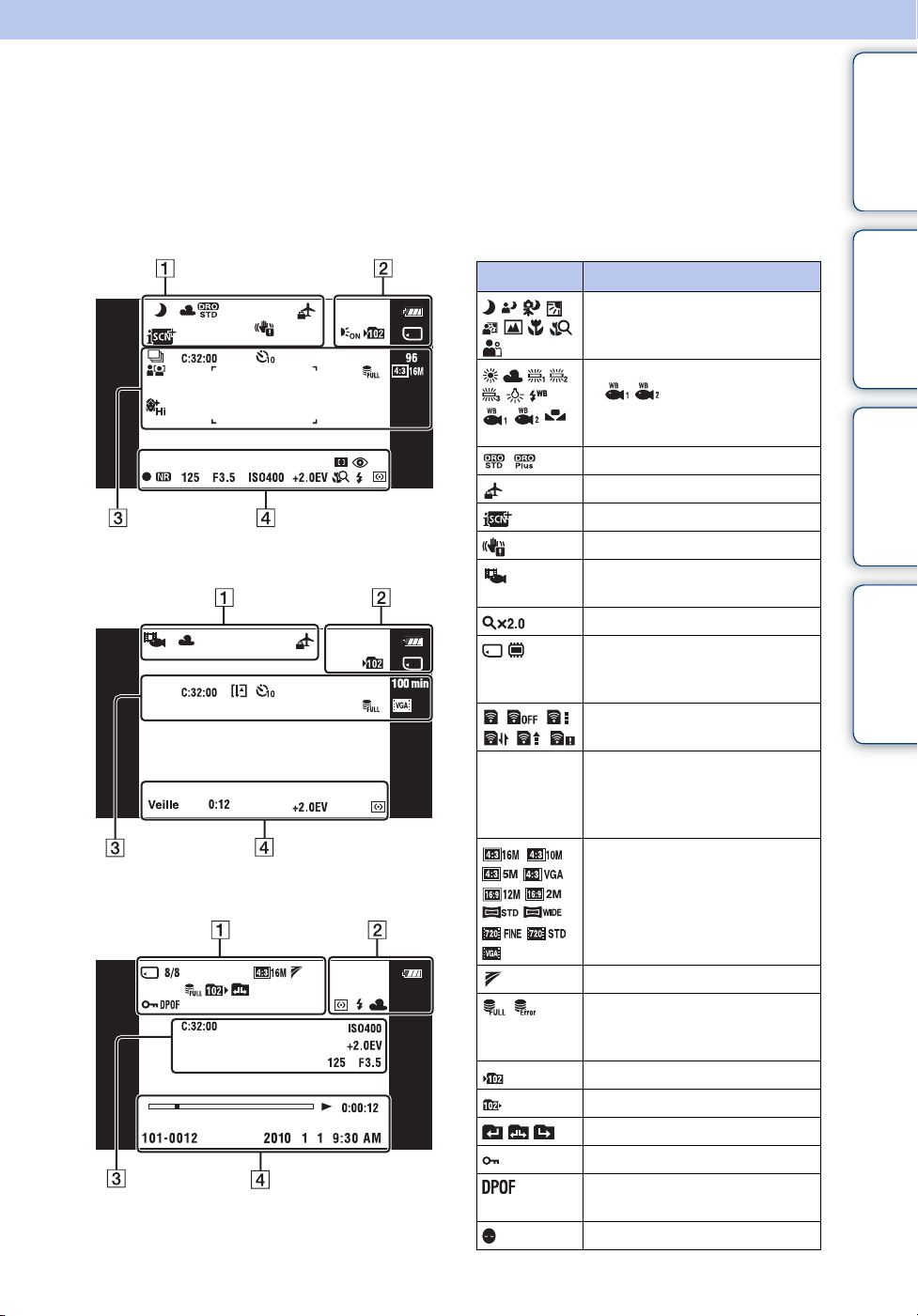
Liste des icônes affichées sur l’écran
Des icônes s’affichent sur l’écran pour indiquer l’état de l’appareil. Les positions des icônes
affichées peuvent être différentes selon le mode de prise de vue.
matières
Table des
Lors de la prise de vue d’images fixes
Lors de la prise de vue de films
Lors de la lecture
1
Affichage Indication
DRO
Support d’enregistrement/lecture
8/8 Numéro de l’image/Nombre
Icône de Reconnaissance de
scène
Balance des blancs
• (Balance blanc sous
l’eau) ne sont affichés que sur
le DSC-T110.
Destination
Reconnaissance de scène
Avertissement de vibrations
Scène d’enregistrement film
(DSC-T110 uniquement)
Zoom de lecture
(carte mémoire, mémoire
interne)
Affichage Mode Eye-Fi
d’images enregistrées dans
l’intervalle de dates, le dossier
sélectionné
Taille d’image/Taille d’image
panoramique
d’opérations
Recherche
MENU/Réglages
Recherche
Index
Réglages TransferJet
Fichier base de données plein/
Avertissement erreur fichier base
de données
Dossier d’enregistrement
Dossier de lecture
Changement de dossier
Protéger
Marque de demande
d’impression (DPOF)
Atténuation yeux fermés
Suite r
17
FR
Page 18
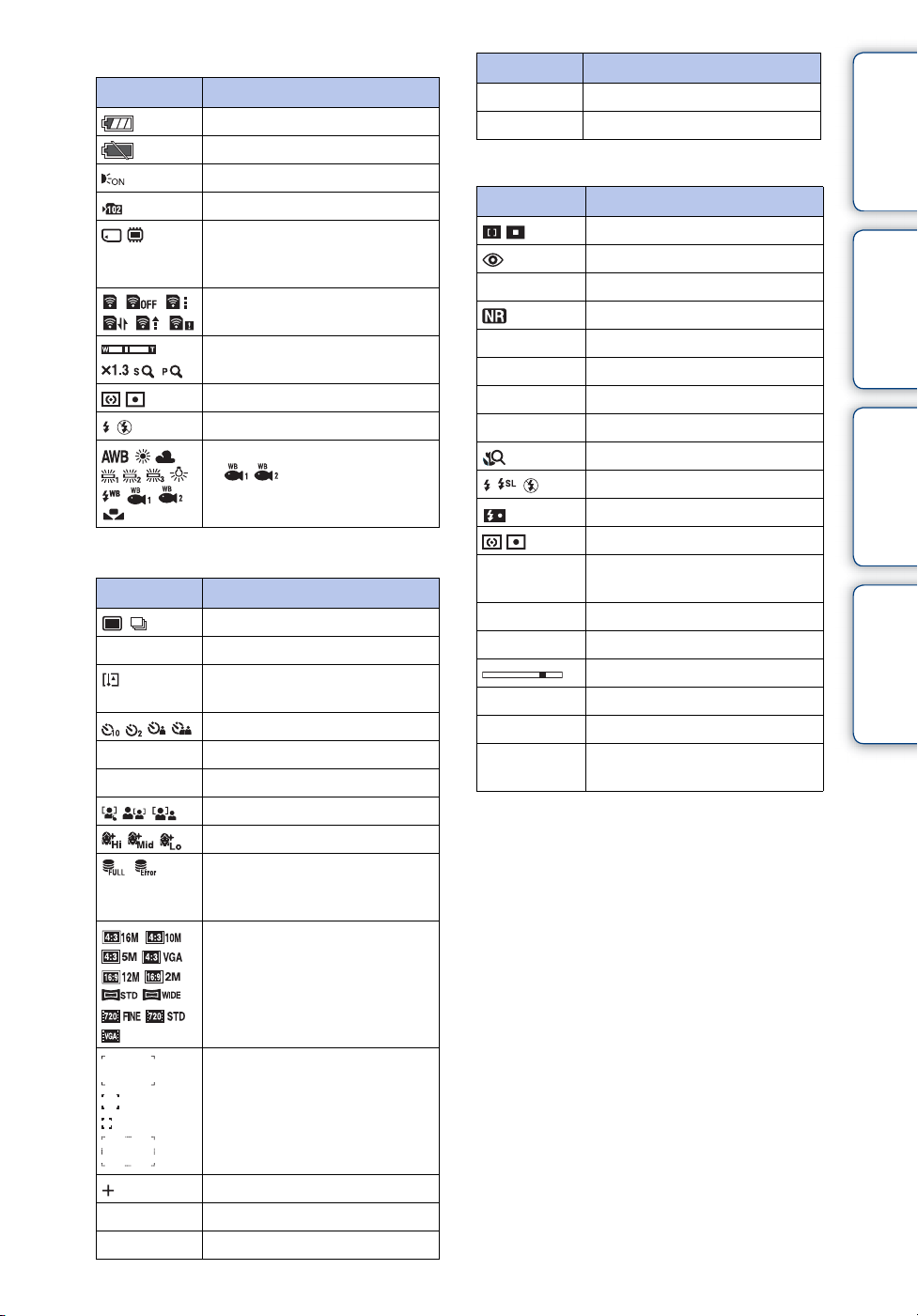
2
Affichage Indication
Charge restante de la batterie
Faible charge de la batterie
Illuminateur d’assistance AF
Dossier d’enregistrement
Support d’enregistrement/lecture
(carte mémoire, mémoire
interne)
Mode de mesure
Flash
Affichage Mode Eye-Fi
Facteur de zoom
Balance des blancs
• (Balance blanc sous
l’eau) ne sont affichés que sur
le DSC-T110.
3
Affichage Indication
Réglages Rafale
C:32:00 Affichage d’autodiagnostic
Avertissement d’augmentation
de la température
Retardateur
96 Nombre d’images enregistrables
100 min Durée enregistrable
Détection de visage
Effet peau douce
Fichier base de données plein/
Avertissement erreur fichier base
de données
Taille d’image/Taille d’image
panoramique
Affichage Indication
125 Vitesse d’obturation
F3.5 Valeur d’ouverture
4
Affichage Indication
Mise au point
Atténuation des yeux rouges
z Verrouillage AE/AF
Obturation lente NR
125 Vitesse d’obturation
F3.5 Valeur d’ouverture
ISO400 Valeur ISO
+2.0EV Valeur d’exposition
Plan rapproché
Mode flash
Charge du flash
Mode de mesure
ENR
Veille
0:12 Durée d’enregistrement (m:s)
N Lecture
0:00:12 Compteur
101-0012 Numéro de dossier-fichier
2010 1 1
9:30 AM
Enregistrement d’un film/Veille
Barre de lecture
Date/heure d’enregistrement de
l’image lue
Table des
matières
d’opérations
Recherche
MENU/Réglages
Recherche
Index
Cadre du télémètre AF
Fils de réticule du spotmètre
ISO400 Valeur ISO
+2.0EV Valeur d’exposition
18
FR
Page 19
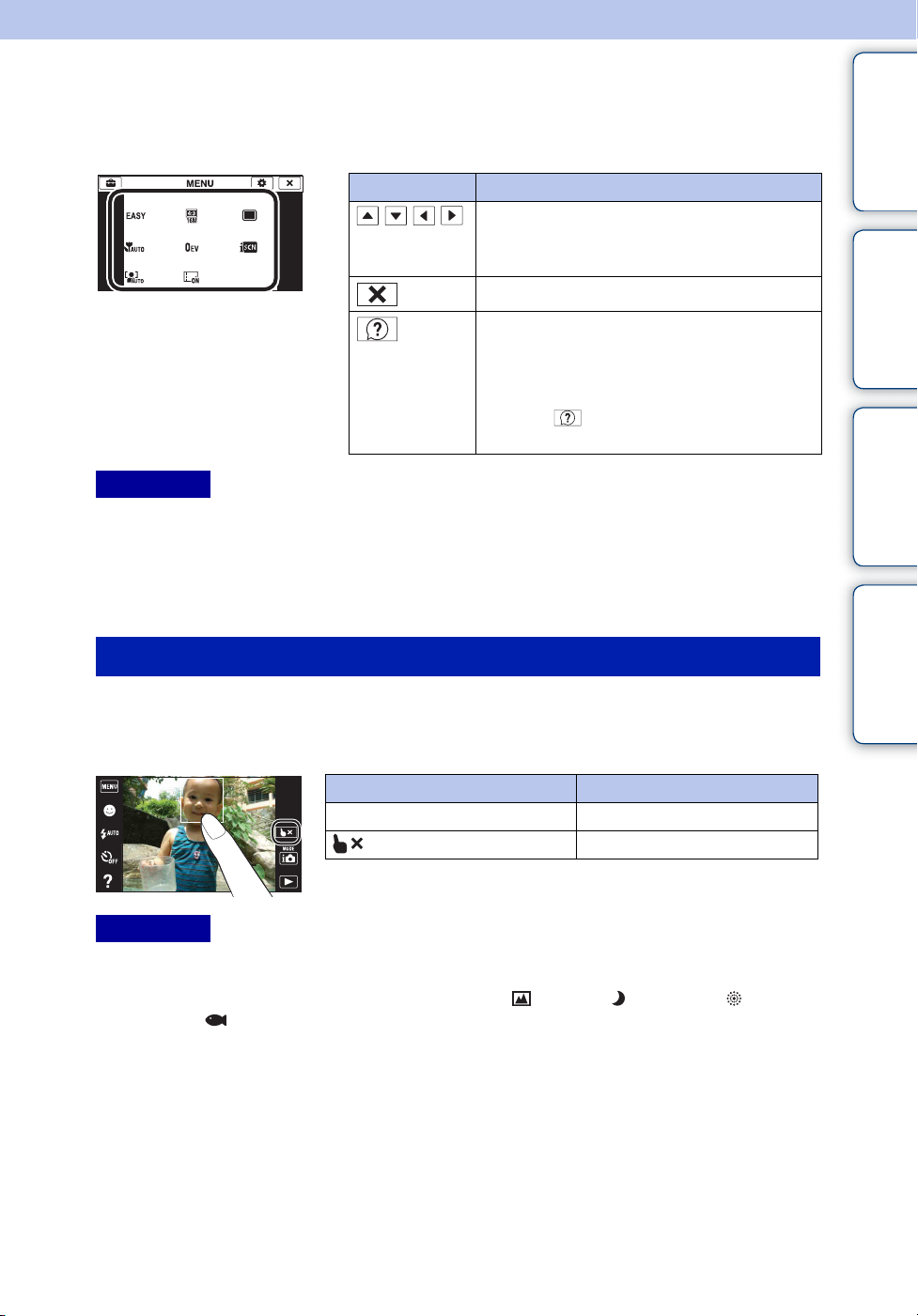
Utilisation du panneau tactile
L’appareil vous permet d’effectuer des opérations et des réglages en touchant les boutons ou en
entraînant l’écran LCD avec un doigt.
Bouton Action
///
Remarques
• Pour utiliser le panneau tactile, appuyez légèrement dessus avec le doigt ou le stylet-pinceau fourni. Une
forte pression ou l’utilisation d’un objet pointu autre que le stylet-pinceau fourni pourrait endommager le
panneau tactile.
• Si vous touchez l’écran en haut à droite pendant la prise de vue, les boutons et les icônes disparaissent
momentanément. Les boutons et les icônes réapparaissent lorsque vous retirez le doigt de l’écran.
Pour afficher les paramètres masqués afin
que ceux que vous désirez régler soient
indiqués sur l’écran.
Pour revenir à l’écran précédent.
Pour afficher la description des fonctions
pour chaque réglage sur les écrans de
sélection pour MENU (prise de vue), le
Mode ENR ou le mode Sélection scène.
Touchez t les paramètres dont vous
souhaitez visualiser la description.
Table des
matières
d’opérations
Recherche
MENU/Réglages
Recherche
Réglage de la mise au point en touchant l’écran
Touchez le sujet sur le panneau tactile pour afficher un cadre, puis enfoncez le déclencheur à micourse pour effectuer la mise au point sur le cadre. Si un visage se trouve dans le cadre, la
luminosité et la teinte sont également optimisées automatiquement, en plus de la mise au point.
Bouton/méthode d’utilisation Action
Touchez le sujet Pour régler la mise au point.
Pour annuler la fonction.
Remarques
• Vous ne pouvez pas utiliser cette fonction lors de l’utilisation du Zoom numérique, de la prise de vue en
mode Plan rapproché ou en Mode Facile.
• Vous ne pouvez pas utiliser cette fonction lorsque le mode (Paysage), (Crépuscule), (Feux
d’artifice) ou (Sous l’eau) (DSC-T110 uniquement) est sélectionné en mode Sélection scène.
Index
19
FR
Page 20
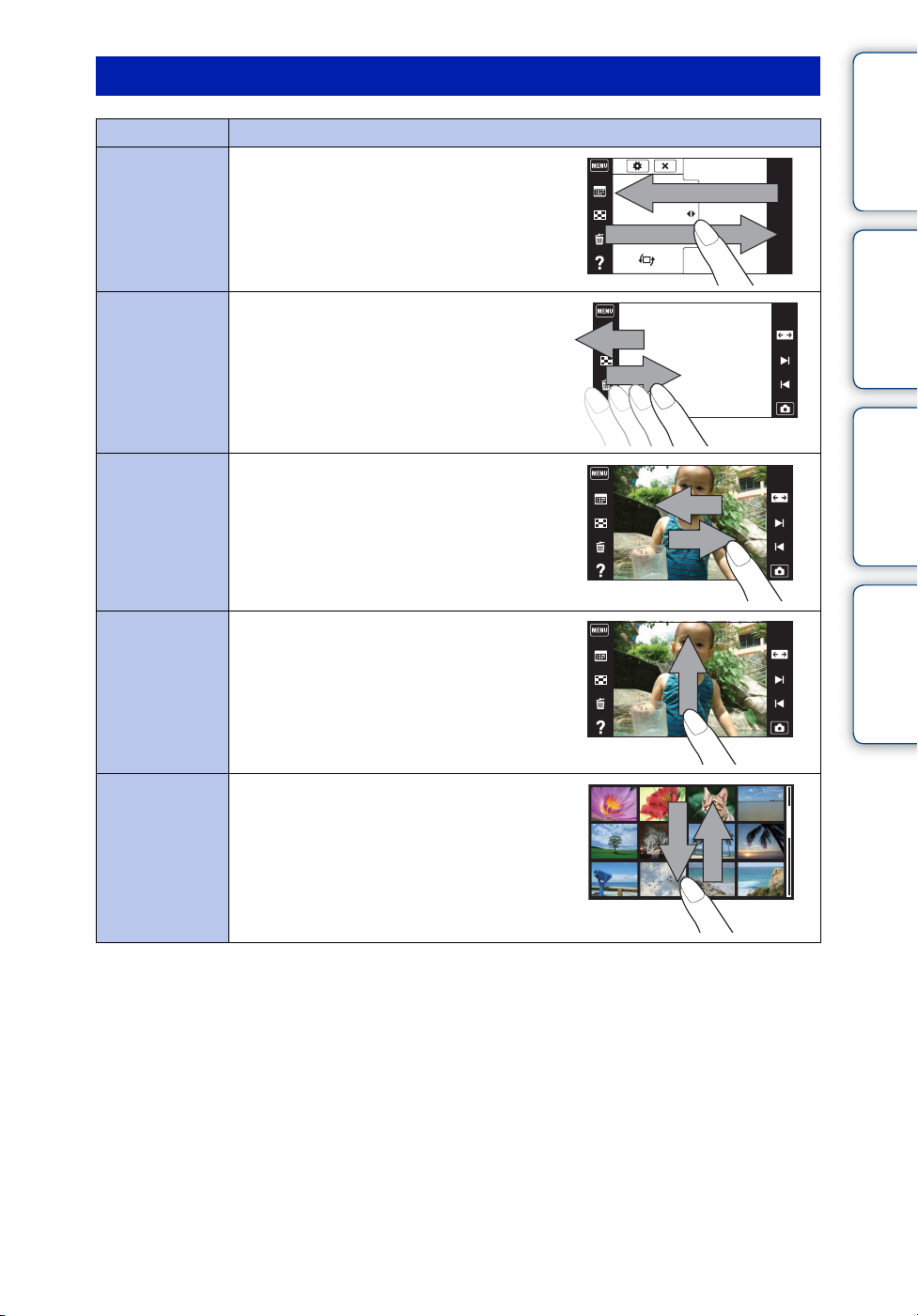
Utilisation de l’appareil en entraînant l’écran LCD
Action Méthode d’utilisation
Pour afficher/
masquer l’écran
MENU
Touchez le côté gauche de l’écran LCD et
entraînez vers la droite pour afficher l’écran
MENU ; entraînez de droite à gauche pour
masquer l’écran MENU.
matières
d’opérations
Table des
Recherche
Pour afficher/
masquer les
boutons
d’opération
Pour afficher
l’image suivante/
précédente
Pour afficher
l’écran planche
index d’images
Pour afficher la
page suivante/
précédente en
mode planche
index
Touchez le côté gauche de l’écran LCD et
entraînez vers la gauche pour masquer les
boutons d’opération ; entraînez de gauche à
droite pour afficher les boutons d’opération.
Entraînez l’écran LCD vers la droite ou la
gauche pendant la lecture. Pour changer
continuellement l’image, entraînez vers la
droite ou la gauche et continuez à appuyer sur
ce côté.
Entraînez vers le haut sur l’écran LCD.
Entraînez vers le bas ou le haut sur l’écran
LCD.
MENU/Réglages
Recherche
Index
20
FR
Page 21
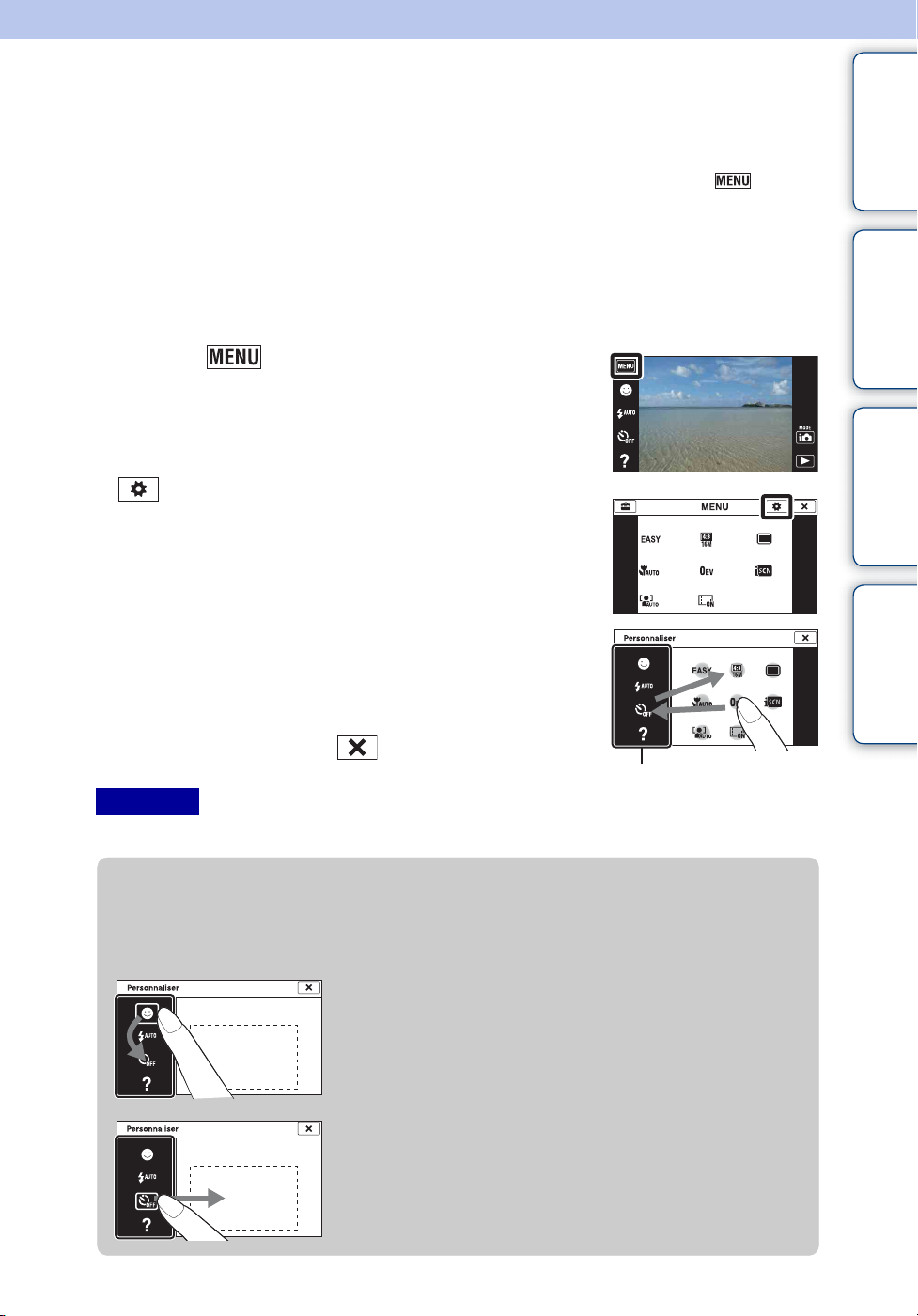
Personnalisation des paramètres MENU
Pendant la prise de vue/la lecture, les quatre paramètres MENU apparaissent sous sur
l’écran LCD. Vous pouvez personnaliser ces quatre boutons sur les paramètres MENU souhaités
et leur disposition, ce qui vous permet de placer commodément les boutons fréquemment
utilisés.
Ces boutons peuvent être personnalisés et les réglages sauvegardés pour chaque mode
d’enregistrement pendant la prise de vue, et pour la mémoire interne et la carte mémoire pendant
la lecture.
1 Touchez pour afficher l’écran MENU.
2 (Personnaliser) t [OK]
Table des
matières
d’opérations
Recherche
MENU/Réglages
Recherche
3 Sélectionnez une icône MENU et entraînez-la à la
position désirée sur le côté gauche de l’écran
LCD.
L’icône MENU dans la zone de personnalisation est remplacée.
4 Pour annuler, touchez .
Zone de personnalisation
Remarque
• Vous ne pouvez pas personnaliser l’icône MENU en Mode Facile.
zAvantages de la personnalisation
Vous pouvez non seulement permuter des icônes MENU, mais vous pouvez aussi permuter
des icônes MENU dans la zone de personnalisation et réduire le nombre des icônes MENU.
Permutation des icônes MENU dans la zone de
personnalisation
Tout en touchant une icône MENU dans la zone de
personnalisation, déplacez-la à l’emplacement désiré.
Réduction du nombre d’icônes dans la zone de
personnalisation
Tout en touchant une icône MENU dans la zone de
personnalisation, déplacez-la à la zone sur la droite.
Index
21
FR
Page 22
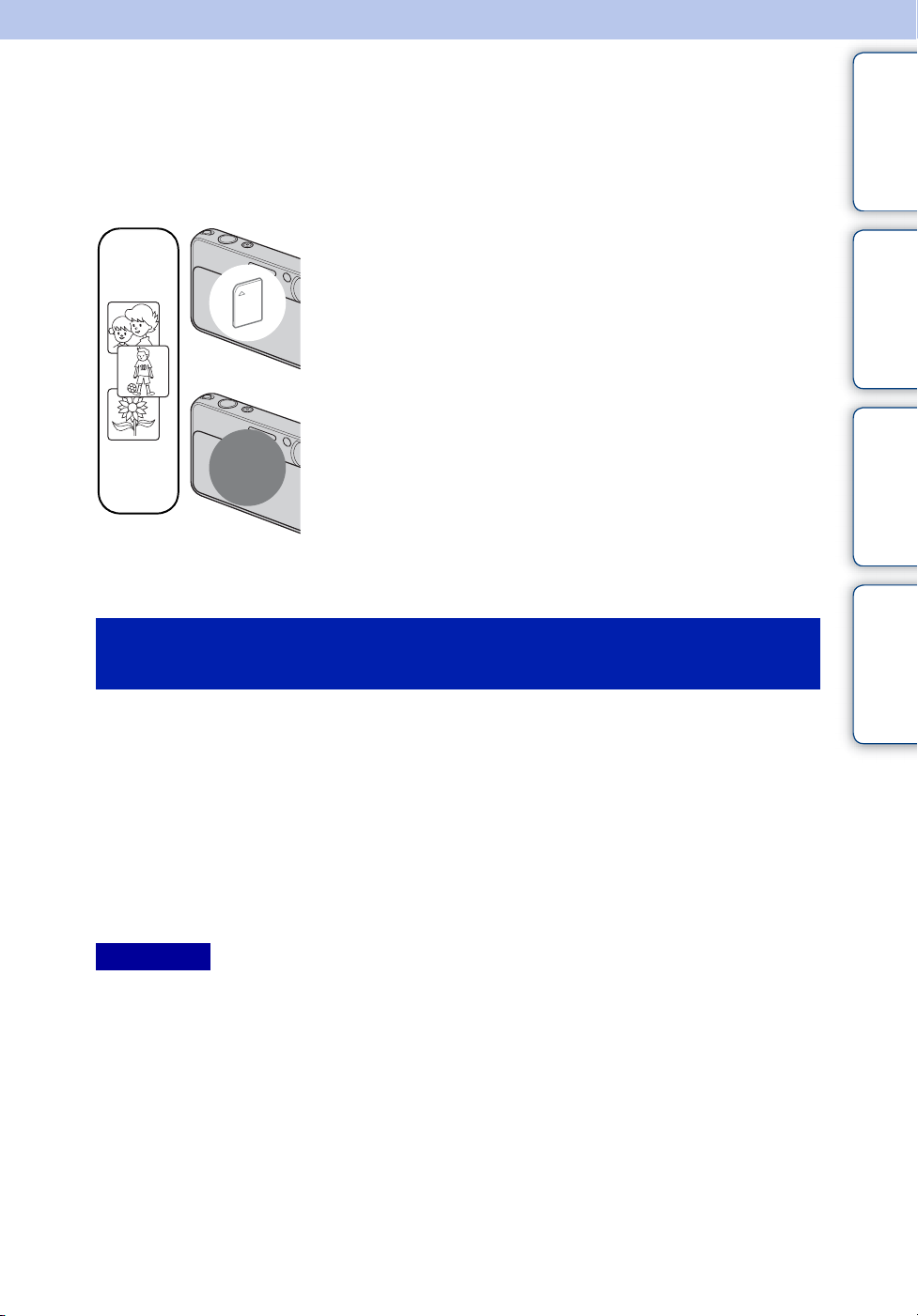
Utilisation de la mémoire interne
L’appareil a environ 23 Mo de mémoire interne. Cette mémoire n’est pas amovible. Même
lorsqu’une carte mémoire n’est pas insérée dans l’appareil, vous pouvez enregistrer des images
en utilisant cette mémoire interne.
Lorsqu’une carte mémoire est insérée
[Enregistrement] : Les images sont enregistrées sur la carte
mémoire.
B
B
Mémoire
interne
[Lecture] : Les images de la carte mémoire sont lues.
[Menu, Réglages, etc.] : Diverses fonctions peuvent être
effectuées sur les images de la carte mémoire.
Lorsqu’une carte mémoire n’est pas insérée
[Enregistrement] : Les images sont enregistrées dans la
mémoire interne.
• Vous ne pouvez pas enregistrer de films dans la mémoire interne
lorsque la taille d’image de film est [1280×720(Fine)] ou
[1280×720(Standard)].
[Lecture] : Les images stockées dans la mémoire interne sont
lues.
[Menu, Réglages, etc.] : Diverses fonctions peuvent être
exécutées sur les images de la mémoire interne.
Table des
matières
d’opérations
Recherche
MENU/Réglages
Recherche
Données d’images stockées dans la mémoire
interne
Nous vous recommandons de copier (sauvegarder) les données par l’une des méthodes
suivantes.
Pour copier (copie de sauvegarde) les données sur le disque dur de votre
ordinateur
Procédez comme il est indiqué à la page 135 sans qu’une carte mémoire soit insérée.
Pour copier (copie de sauvegarde) les données sur une carte mémoire
Préparez une carte mémoire ayant une capacité libre suffisante, puis effectuez la procédure
décrite dans [Copier] (page 125).
Remarques
• Vous ne pouvez pas importer des données d’image d’une carte mémoire vers la mémoire interne.
• En établissant une connexion USB entre l’appareil et un ordinateur avec un câble, vous pouvez importer
des données stockées dans la mémoire interne vers un ordinateur. Vous ne pouvez toutefois pas exporter
des données d’un ordinateur vers la mémoire interne.
Index
22
FR
Page 23
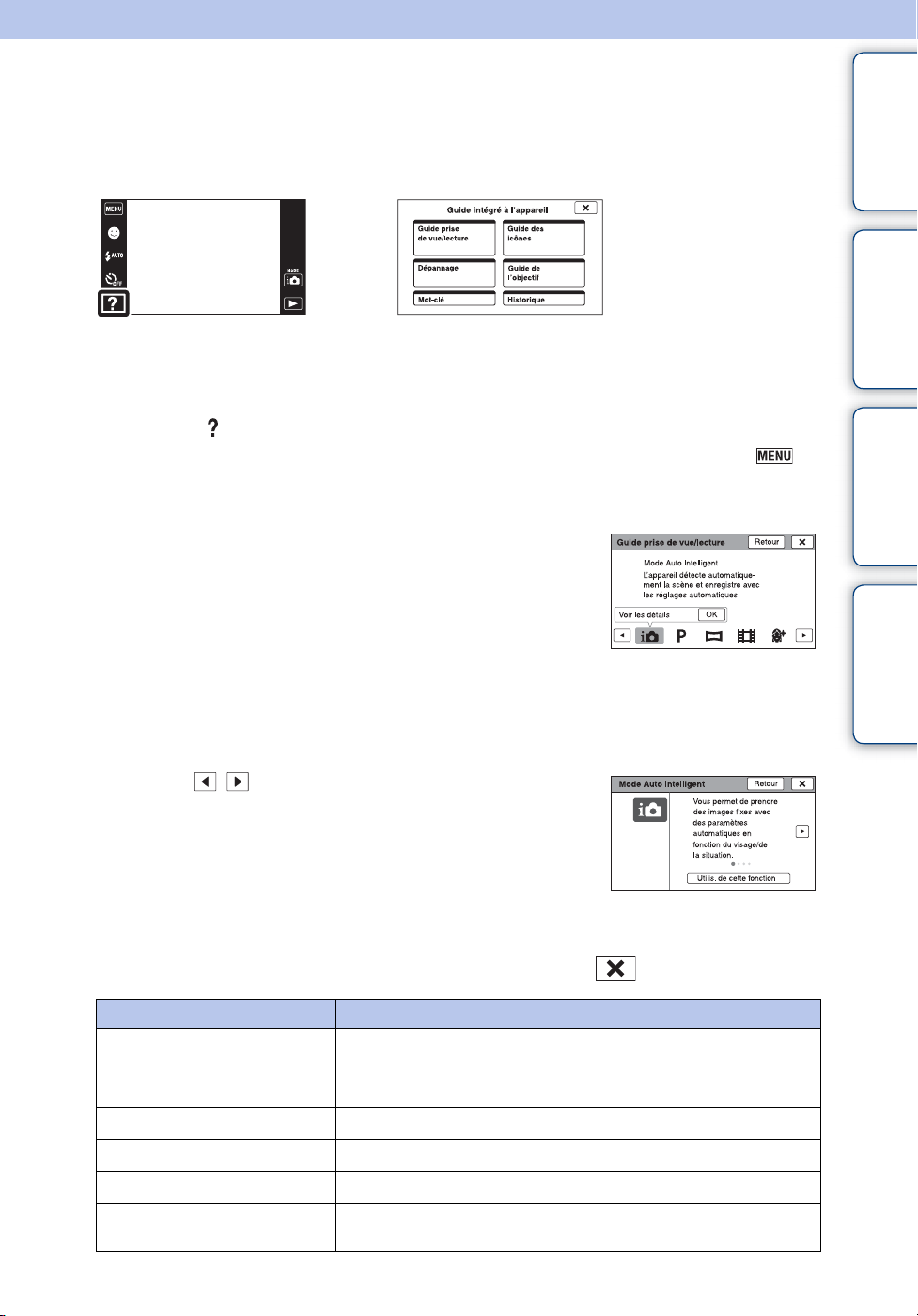
Guide intégré à l’appareil
Cet appareil photo renferme un guide des fonctions interne. Cela vous permet de rechercher les
fonctions de l’appareil selon vos besoins.
Vous pouvez utiliser la fonction sélectionnée après avoir lu le guide.
Un guide d’utilisation est affiché afin de vous permettre
d’utiliser l’appareil photo en suivant les instructions qui
apparaissent à l’écran.
1 Touchez (Guide intégré à l’appareil).
Lorsque les boutons ne sont pas affichés sur le côté gauche de l’écran LCD, touchez .
2 Sélectionnez une méthode de recherche.
Cela est expliqué dans le Guide prise de vue/lecture.
3 Sélectionnez le mode souhaité.
Les fonctions disponibles dans le mode sélectionné sont
affichées.
Table des
matières
d’opérations
Recherche
MENU/Réglages
Recherche
4 Sélectionnez la fonction souhaitée.
Le guide d’utilisation de la fonction sélectionnée s’affiche.
5 Utilisez / pour basculer de l’affichage du
résumé à celui de l’utilisation et aux détails.
• Selon la fonction sélectionnée, il est possible que le guide
d’utilisation et les détails ne s’affichent pas.
• Lorsque vous sélectionnez [Utilis. de cette fonction], l’appareil
bascule automatiquement vers le mode sélectionné.
6 Pour fermer le Guide intégré à l’appareil, touchez .
Méthode de recherche Description
Guide prise de vue/lecture
Guide des icônes
Dépannage
Guide de l’objectif
Mot-clé
Historique
Rechercher les diverses fonctions d’utilisation en mode de prise de
vue/lecture.
Rechercher la fonction et la signification des icônes affichées.
Rechercher les problèmes courants et leurs solutions.
Rechercher des fonctions selon vos besoins.
Rechercher des fonctions par mots-clés.
Afficher les 10 derniers éléments consultés dans le Guide intégré de
l’appareil.
Suite r
23
Index
FR
Page 24
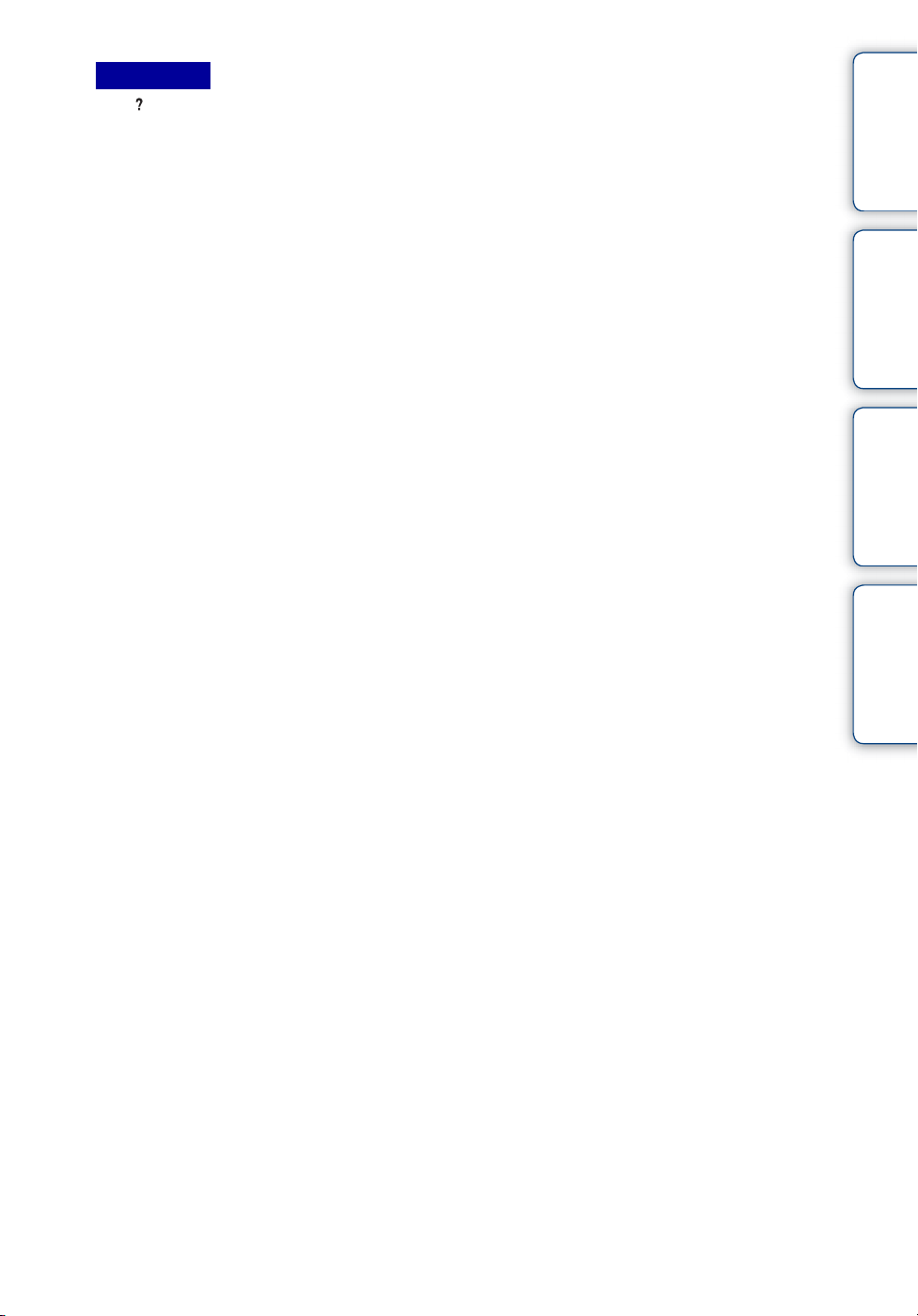
Remarques
• Le (Guide intégré à l’appareil) n’est pas disponible dans les cas suivants :
– En Mode Facile
– Lorsque [Logement] est réglé sur [Act] (DSC-T110 uniquement)
• Selon les fonctions sélectionnées, il est possible que [Utilis. de cette fonction] ne soit pas accessible.
Table des
matières
d’opérations
Recherche
MENU/Réglages
Recherche
Index
24
FR
Page 25
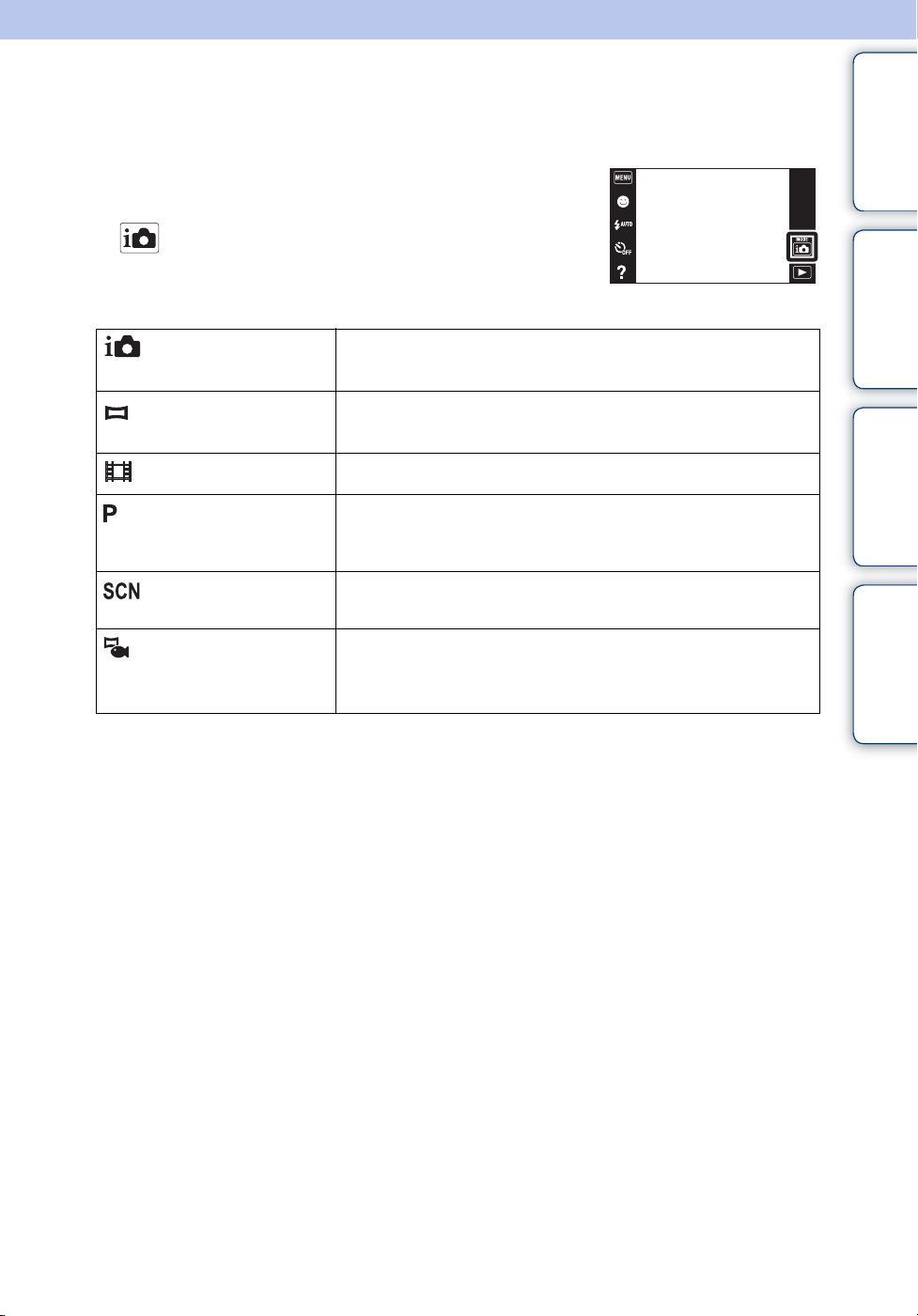
Mode ENR
Vous pouvez sélectionner le mode de prise de vue sur la base des conditions et de vos objectifs.
1 Abaissez le bouchon d’objectif pour passer en
mode de prise de vue.
matières
Table des
2 (Mode ENR) t le mode souhaité
(Mode Auto
Intelligent)
(Panorama par
balayage)
(Mode Film)
(Programme Auto)
(Sélection scène)
(Panor. par balayage
sous l’eau) (DSC-T110
uniquement)
Permet une prise de vue d’images fixes avec des réglages ajustés
automatiquement.
Vous permet de prendre une image panoramique après avoir composé
les images.
Vous permet d’enregistrer des films.
Permet une prise de vue avec l’exposition réglée automatiquement
(vitesse d’obturation et valeur d’ouverture). Vous pouvez également
sélectionner divers réglages à l’aide du menu.
Permet une prise de vue avec des réglages préprogrammés selon la
scène.
Permet une prise de vue d’images panoramiques sous l’eau.
[Panor. par balayage sous l’eau] est disponible lorsque [Logement] se
trouve sur [Act].
d’opérations
Recherche
MENU/Réglages
Recherche
Index
25
FR
Page 26

Mode Auto Intelligent
Permet une prise de vue d’images fixes avec des réglages ajustés automatiquement.
1 Abaissez le bouchon d’objectif pour passer en
mode de prise de vue.
matières
Table des
2 (Mode ENR) t (Mode Auto Intelligent)
3 Enfoncez le déclencheur pour prendre une
image.
Remarque
• [Flash] est réglé sur [Auto] ou [Désactivé].
zReconnaissance de scène
La Reconnaissance de scène fonctionne en mode Mode Auto Intelligent. Cette fonction
permet à l’appareil de reconnaître automatiquement les conditions de prise de vue et de
prendre l’image.
Icône de Reconnaissance de scène et guide
L’appareil reconnaît (Crépuscule), (Portrait crépus), (Crépuscule avec trépied),
(Contre-jour), (Portrait en contre-jour), (Paysage), (Macro), (Plan rapproché)
ou (Portrait) et affiche l’icône et le guide correspondants sur l’écran lorsque la scène est
reconnue.
Voir page 64 pour plus d’informations.
d’opérations
Recherche
MENU/Réglages
Recherche
Index
zPour prendre une image fixe d’un sujet difficile à
mettre au point
• La distance de prise de vue minimum est d’environ 8 cm (3 1/4 po) (1 cm (13/32 po) en Mode Auto
Intelligent ou en Mode Facile) (W), 50 cm (1 pi 7 3/4 po) (T) (depuis l’objectif). Utilisez le mode
Plan rapproché pour prendre un sujet plus proche que la distance de prise de vue.
• Si l’appareil ne peut pas effectuer de mise au point automatique sur le sujet, l’indicateur de
verrouillage AE/AF se met à clignoter lentement et le bip ne retentit pas. Recadrez la vue ou
modifiez le réglage de mise au point (page 61).
• La mise au point peut être difficile dans les situations suivantes :
– il fait sombre et le sujet est éloigné.
– le contraste entre le sujet et le fond est faible.
– le sujet est vu à travers une vitre.
– le sujet se déplace rapidement.
– lumière réfléchie ou surfaces brillantes.
– le sujet est rétroéclairé ou il y a une lumière clignotante.
26
FR
Page 27
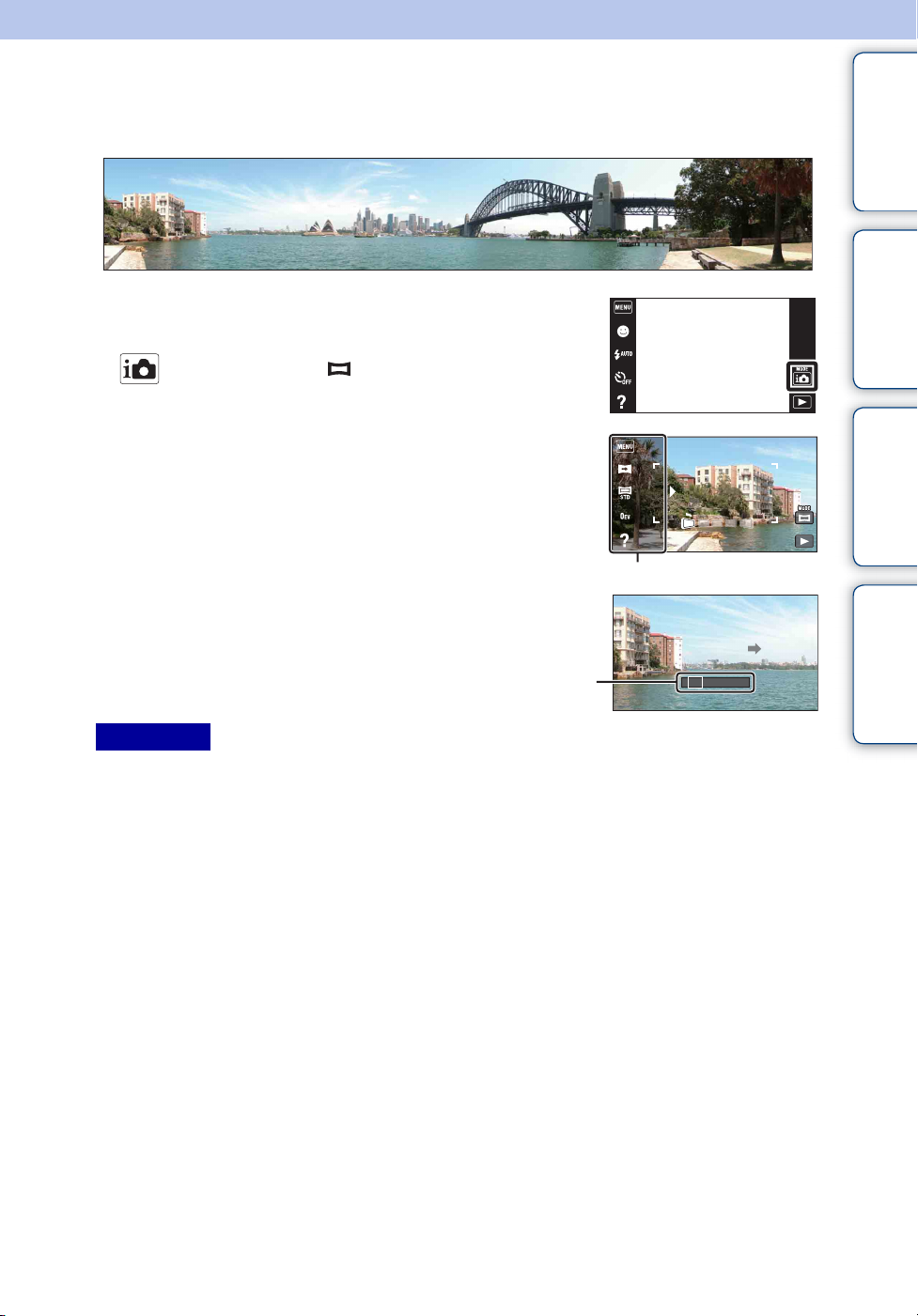
Panorama par balayage
Vous permet de créer une image panoramique à partir d’images combinées.
1 Abaissez le bouchon d’objectif pour passer en
mode de prise de vue.
2 (Mode ENR) t (Panorama par
balayage)
3 Alignez l’appareil avec l’extrémité du sujet à
prendre et enfoncez le déclencheur.
Cette partie ne sera pas prise
4 Panoramiquez jusqu’à l’extrémité du
guide, en suivant l’indication sur
l’écran LCD.
Barre guide
Table des
matières
d’opérations
Recherche
MENU/Réglages
Recherche
Index
Remarques
• Si vous ne pouvez pas panoramiquer sur tout le sujet dans le temps imparti, une zone grise se produit sur
l’image combinée. Si cela se produit, déplacez plus rapidement l’appareil pour enregistrer une image
panoramique complète.
• Plusieurs images étant jointes ensemble, la partie de jointure ne sera pas enregistrée régulièrement.
• Dans des conditions de faible éclairage, il se peut que les images panoramiques soient floues ou que la
prise de vue ne soit pas réussie.
• Sous des éclairages qui papillotent, comme les éclairages fluorescents, la luminosité ou la couleur de
l’image combinée ne sera pas toujours la même.
• Lorsque l’angle total de la prise de vue panoramique et l’angle verrouillé AE/AF sont très différents en ce
qui concerne la luminosité, la couleur et la mise au point, la prise de vue ne sera pas réussie. Si cela se
produit, modifiez l’angle verrouillé AE/AF et recommencez la prise de vue.
• Le Panorama par balayage n’est pas adapté aux situations suivantes :
– les sujets se déplacent
– les sujets sont trop près de l’appareil
– images avec peu de contraste, telles que celles du ciel, d’un plage de sable ou d’une pelouse
– images avec des changements constants, telles que celles de vagues ou de cascades
• Vous ne pouvez pas créer d’images panoramiques dans les situations suivantes :
– Vous panoramiquez trop rapidement ou trop lentement.
– Il y a trop de tremblement de l’appareil.
Suite r
27
FR
Page 28
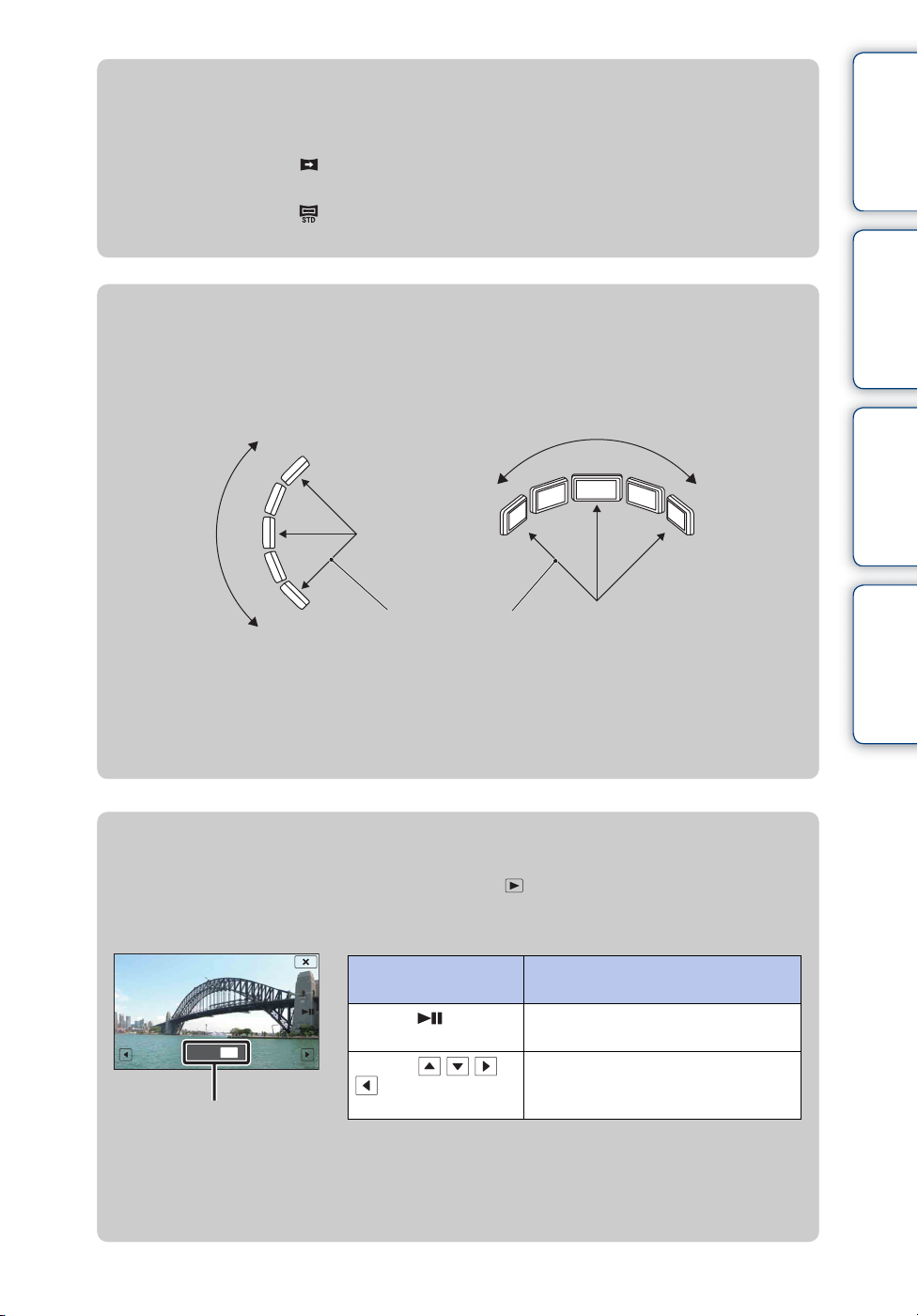
zModification de l’orientation de la prise de vue ou de
la taille d’image d’une image panoramique
matières
Table des
Orientation de prise
de vue :
Taille d'image
panoramique :
(Orientation de prise de vue) t [Droite], [Gauche], [Haut] ou
[Bas]
(Taille Img) t [Standard] ou [Large]
zConseils pour la prise d’une image panoramique
Panoramiquez l’appareil en arc à une vitesse constante dans le sens indiqué sur l’écran
LCD. Les sujets au repos sont plus adaptés à la prise de vue panoramique que les sujets en
mouvement.
Sens horizontalSens vertical
Rayon le plus court possible
• Tout d’abord, enfoncez le déclencheur à mi-course afin de pouvoir verrouiller la mise au point,
l’exposition et la balance des blancs. Puis enfoncez complètement le déclencheur et panoramiquez
ou inclinez l’appareil.
• Si une section avec des formes ou un paysage très variés est concentrée au bord d’un écran, la
composition de l’image peut échouer. Dans ce cas, réglez la composition du cadre de sorte que la
section soit au centre de l’image, puis effectuez à nouveau la prise de vue.
d’opérations
Recherche
MENU/Réglages
Recherche
Index
zAffichage des images panoramiques par défilement
Faites défiler des images panoramiques en touchant pendant que des images
panoramiques sont affichées. Touchez l’écran LCD pendant la lecture pour afficher les
boutons d’opération.
Bouton d’opération/
méthode d’utilisation
Touchez ou l’écran
LCD
Touchez / / /
ou entraînez vers le
Indique la zone affichée de
l’image panoramique entière
• La lecture des images panoramiques est aussi possible à l’aide du logiciel « PMB » fourni
(page 133).
• Il se peut que des images panoramiques enregistrées à l’aide d’un autre appareil ne défilent pas
correctement à la lecture.
haut/bas/droite/gauche
Action
Lecture par défilement/pause des
images
Permet de faire défiler les images
28
FR
Page 29
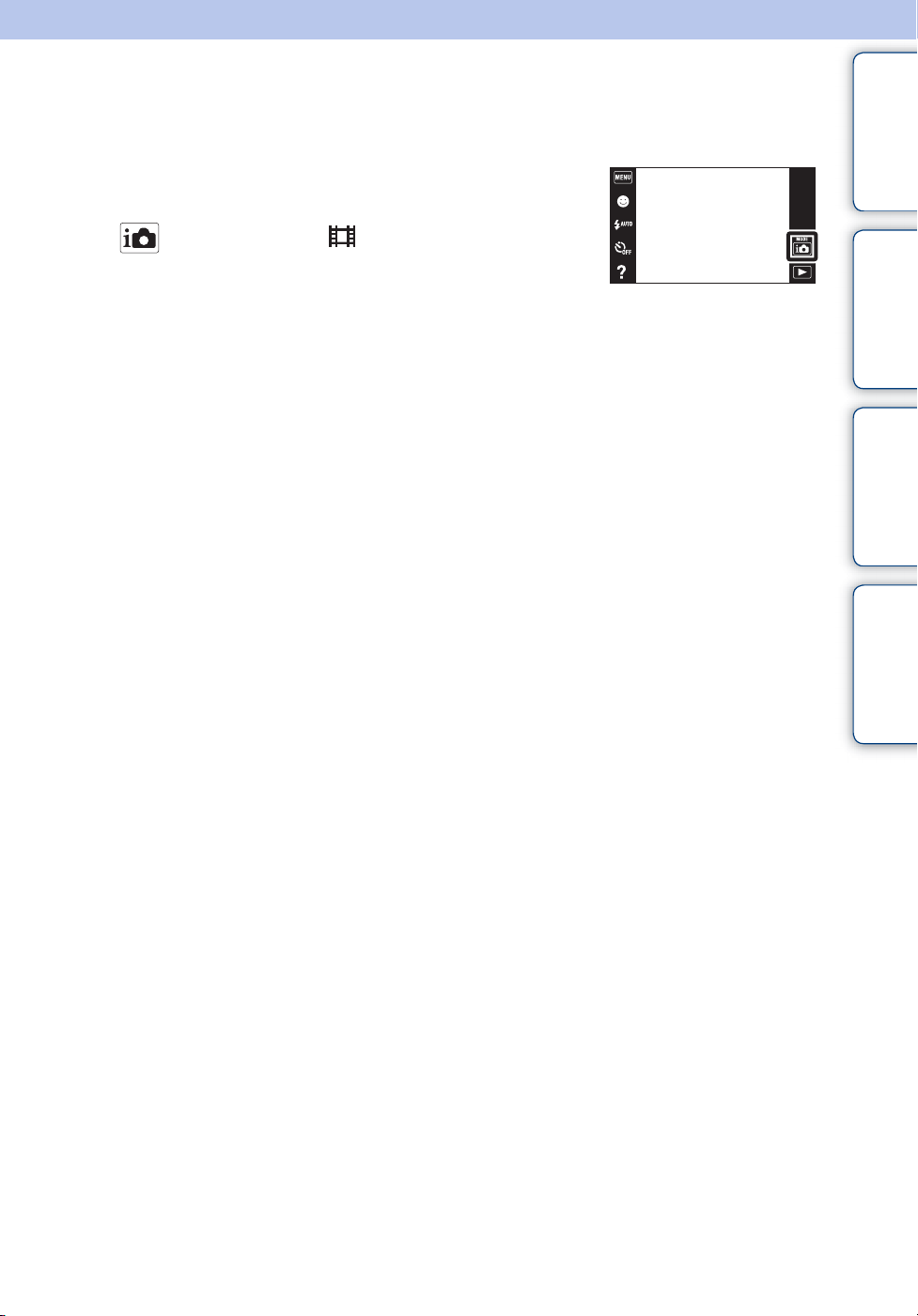
Mode Film
Vous permet d’enregistrer des films.
1 Abaissez le bouchon d’objectif pour passer en
mode de prise de vue.
matières
Table des
2 (Mode ENR) t (Mode Film)
3 Enfoncez le déclencheur.
4 Pour arrêter l’enregistrement, enfoncez à
nouveau le déclencheur.
d’opérations
Recherche
MENU/Réglages
Recherche
Index
29
FR
Page 30
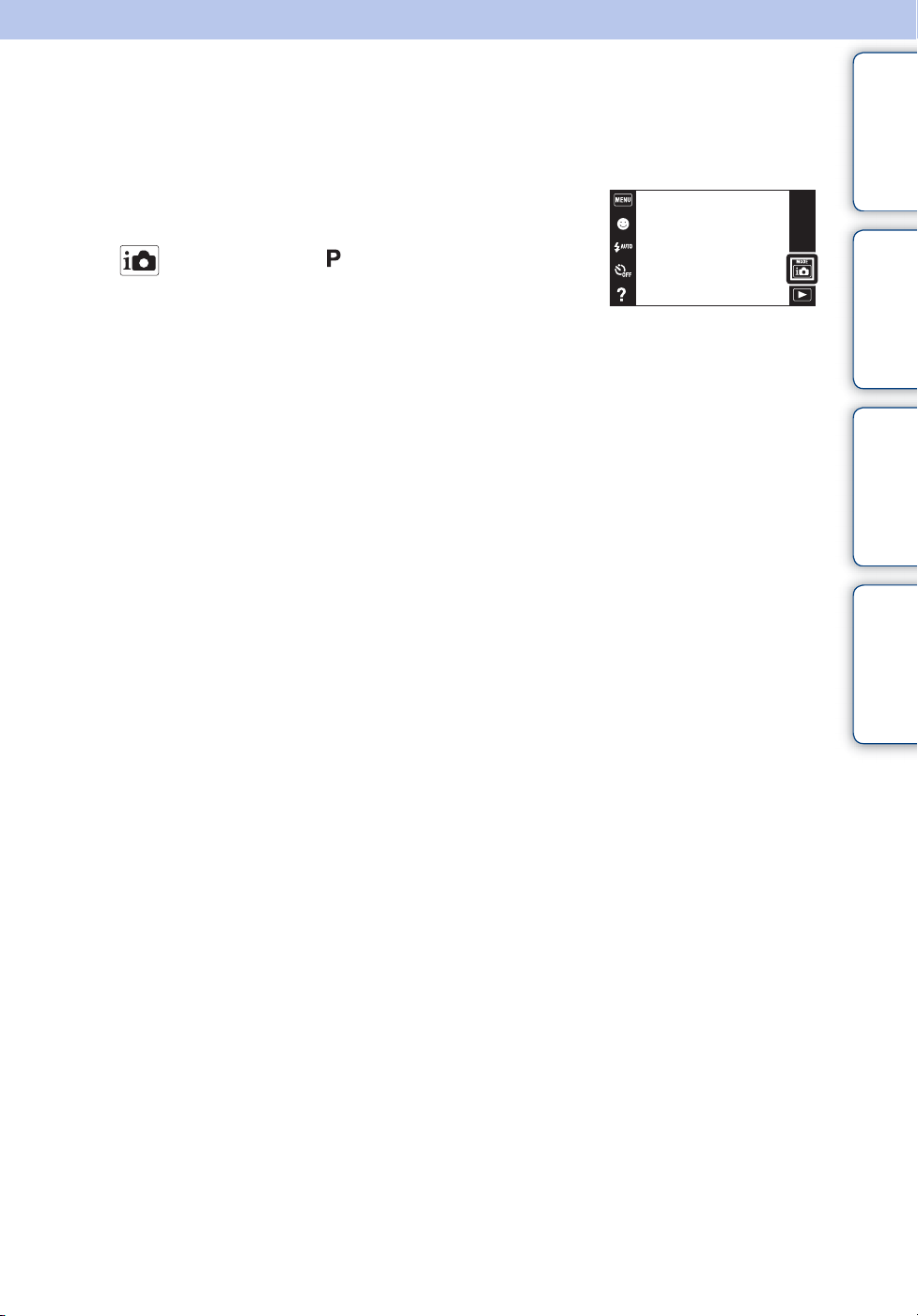
Programme Auto
Permet une prise de vue avec l’exposition réglée automatiquement (vitesse d’obturation et valeur
d’ouverture). Vous pouvez également sélectionner divers réglages à l’aide du menu.
1 Abaissez le bouchon d’objectif pour passer en
mode de prise de vue.
2 (Mode ENR) t (Programme Auto)
3 Enfoncez le déclencheur.
Table des
matières
d’opérations
Recherche
MENU/Réglages
Recherche
Index
30
FR
Page 31

Sélection scène
Permet une prise de vue avec des réglages préprogrammés selon la scène.
1 Abaissez le bouchon d’objectif pour passer en
mode de prise de vue.
matières
Table des
2 (Mode ENR) t (Sélection scène) t
le mode souhaité
(Peau douce)
(Flou artistique)
(Paysage)
(Portrait crépus)
(Crépuscule)
Vous permet de prendre des visages avec tout leur
satiné.
Vous permet de prendre des images avec une
atmosphère plus douce pour les portraits, les fleurs, etc.
Permet une prise de vue facile de scènes distantes en
mettant au point dans la distance. Prend des couleurs
éclatantes de ciel bleu, d’arbres et de fleurs.
Vous permet de prendre des images nettes de personnes
avec une vue nocturne en arrière-plan sans
compromettre l’atmosphère.
Ce mode vous permet de prendre des scènes de nuit de
loin en préservant l’ambiance nocturne.
d’opérations
Recherche
MENU/Réglages
Recherche
Index
(Sensibil élevée)
(Gastronomie)
(Animal
domestique)
(Plage)
Vous permet la prise de vue sans flash
dans des conditions de faible éclairage
tout en réduisant le flou.
Sélectionne le mode Macro, vous permettant de prendre
des présentations culinaires en couleurs appétissantes et
lumineuses.
Vous permet de prendre des images de votre animal
domestique avec les meilleurs réglages.
Vous permet de prendre des images avec les réglages
appropriés pour les scènes au bord de la mer ou d’un lac.
Suite r
31
FR
Page 32

(Neige)
Vous permet d’enregistrer des images claires évitant des
couleurs noyées pour des scènes de neige ou autres
endroits où tout l’écran apparaît blanc.
matières
Table des
(Feux d’artifice)
(Sous l’eau)
(DSC-T110
uniquement)
(Obturat rapide)
Remarque
• Lorsque vous prenez des images à l’aide du mode (Portrait crépus), (Crépuscule) ou (Feux
d’artifice), la vitesse d’obturation est plus lente et les images ont tendance à être floues. Pour éviter ce
flou, il est recommandé d’utiliser un trépied.
Vous permet de réussir vos prises de vue de feux
d’artifice.
Vous permet une prise de vue sous l’eau en couleurs
naturelles avec un logement (tel qu’un Marine Pack).
Vous permet de prendre des sujets en mouvement rapide
à l’extérieur ou dans des endroits très éclairés.
• La vitesse d’obturation augmente et les images prises
dans des endroits sombres sont donc plus sombres.
d’opérations
Recherche
MENU/Réglages
Recherche
Index
32
FR
Page 33

Fonctions que vous pouvez utiliser avec
Sélection scène
Afin de prendre une image appropriée selon les conditions de la scène, une combinaison de
fonctions est déterminée par l’appareil. indique les réglages qui peuvent être changés, alors
que – indique ceux qui ne peuvent pas être changés.
Pour « Flash » et « Retardateur », les icônes indiquent les modes qui sont disponibles. Toutes les
fonctions ne sont pas disponibles pour tous les modes de sélection de scène.
5
*
matières
d’opérations
Table des
Recherche
Flash
Retardateur
Détection de
sourire
Réglages
Rafale
Plan rapproché
EV
ISO
Bal blanc
Mise au P
Mode de
mesure
Effet peau
douce
Détection de
visage
Atténuation
yeux fermés
*1Il n’est pas possible de sélectionner [Flash] pour [Bal blanc].
2
Vous pouvez utiliser [Balance blanc sous l'eau] au lieu de [Bal blanc].
*
3
*
[Désact] pour [Effet peau douce] n’est pas disponible.
4
Il n’est pas possible de sélectionner [Lorsque effleuré] pour [Détection de visage].
*
5
Le mode (Sous l’eau) n’est disponible que pour le DSC-T110.
*
—————— ——— —
——————————— —
————— *
—————————————
—————————————
3
*
4
*
*4———— ——
——— —
———— ——
————— —
1
— —————————
———————————
——— *2—
MENU/Réglages
Recherche
Index
33
FR
Page 34

Panor. par balayage sous l’eau (DSC-T110 uniquement)
Lorsque l’appareil est installé dans un logement (tel que le Marine Pack), il prend des vues
multiples pendant un balayage, et vous permet de créer une image panoramique à partir des
images combinées.
1 Abaissez le bouchon d’objectif pour passer en
mode de prise de vue.
2 t (Réglages) t (Paramètres
princip.) t [Logement] t [Act]
matières
d’opérations
Table des
Recherche
3 Placez l’appareil dans le logement.
4 (Mode ENR) t (Panor. par balayage sous l’eau)
5 Alignez l’appareil avec l’extrémité du sujet à
prendre et enfoncez le déclencheur.
Cette partie ne sera pas prise
6 Panoramiquez jusqu’à l’extrémité du
guide, en suivant l’indication sur l’écran
LCD.
Barre guide
Remarques
• Si vous ne pouvez pas panoramiquer sur tout le sujet dans le temps imparti, une zone grise se produit sur
l’image combinée. Si cela se produit, déplacez plus rapidement l’appareil pour enregistrer une image
panoramique complète.
• Plusieurs images étant jointes ensemble, la partie de jointure ne sera pas enregistrée régulièrement.
• Dans des conditions de faible éclairage, il se peut que les images panoramiques soient floues ou que la
prise de vue ne soit pas réussie.
• Sous des éclairages qui papillotent, la luminosité ou la couleur de l’image combinée ne sera pas toujours
la même.
• Lorsque l’angle total de la prise de vue panoramique et l’angle verrouillé AE/AF sont très différents en ce
qui concerne la luminosité, la couleur et la mise au point, la prise de vue ne sera pas réussie. Si cela se
produit, modifiez l’angle verrouillé AE/AF et recommencez la prise de vue.
• Le Panorama par balayage sous l’eau n’est pas adapté aux situations suivantes :
– Lorsque les sujets sont trop proches de l’appareil
– Images avec peu de contraste
– Images avec des changements constants
• Vous ne pouvez pas créer d’images panoramiques dans les situations suivantes :
– Vous panoramiquez trop rapidement ou trop lentement.
– Il y a trop de tremblement de l’appareil.
MENU/Réglages
Recherche
Index
34
FR
Page 35

Zoom
Vous pouvez agrandir l’image pendant la prise de vue. La fonction de zoom optique de l’appareil
peut agrandir les images jusqu’à 4×.
matières
Table des
1 Abaissez le bouchon d’objectif pour passer en
Côté T
mode de prise de vue.
2 Déplacez le levier de zoom (W/T).
Déplacez le levier de zoom (W/T) vers le côté T pour faire un
zoom avant et déplacez-le vers le côté W pour faire un zoom
arrière.
• Lorsque le facteur de zoom dépasse 4×, voir page 98.
Remarques
• L’appareil zoome lentement pendant la prise de vue d’un film.
• Le zoom est verrouillé au côté W en modes Panorama par balayage et Panorama par balayage
sous l’eau (DSC-T110 uniquement).
Côté W
d’opérations
Recherche
MENU/Réglages
Recherche
Index
35
FR
Page 36

Visualisation d’images fixes
1 Appuyez sur la touche (Lecture) pour passer
en mode de lecture.
2 Sélectionnez une image avec / .
zConseils pour les opérations d’entraînement
Vous pouvez exécuter les actions suivantes en entraînant l’écran LCD pendant la lecture.
Action Méthode d’utilisation
Pour afficher l’image suivante/
précédente
Pour changer continuellement
l’image (image suivante/
précédente)
Pour afficher l’écran planche
index d’images pendant la
lecture
Entraînez vers la droite ou la
gauche
Entraînez vers la droite ou la
gauche et continuez à appuyer
Entraînez vers le haut
Table des
matières
d’opérations
Recherche
MENU/Réglages
Recherche
zVisualisation d’images prises avec un autre appareil
Cet appareil crée un fichier dans la base de données d’images sur la carte mémoire pour
l’enregistrement et la lecture d’images. Si l’appareil détecte des images non enregistrées
dans le fichier dans la base de données d’images sur la carte mémoire, un écran
d’enregistrement avec le message « Fichiers trouvés non reconnus Importer les fichiers »
s’affiche. Pour visualiser des images non enregistrées, enregistrez-les en sélectionnant
[OK].
• Utilisez une batterie suffisamment chargée pour enregistrer des images. Si la charge de la batterie
utilisée pour enregistrer des images est faible, il se peut qu’il ne soit pas possible d’enregistrer
toutes les données ou que les données soient endommagées si la batterie se décharge complètement.
Index
36
FR
Page 37

Zoom de lecture
Permet la visualisation d’une image agrandie.
1 Appuyez sur la touche (Lecture) pour
passer en mode de lecture.
matières
Table des
2 Touchez la zone que vous souhaitez
agrandir.
L’image est agrandie à deux fois sa taille précédente, la
zone que vous avez touchée étant au centre. Vous
pouvez aussi agrandir l’image en déplaçant le levier de
zoom (W/T) vers le côté T.
Représente la zone affichée
de l’image entière
3 Ajustez le facteur de zoom et la position.
L’image s’agrandit chaque fois que vous touchez l’écran.
Bouton/méthode d’utilisation Action
Entraînez vers le haut/bas/droite/
gauche
/
Change la position du zoom.
Modifie le facteur de zoom.
Annule le zoom de lecture.
zPour sauvegarder des images agrandies
Vous pouvez sauvegarder une image agrandie à l’aide de la fonction de recadrage ( t
[Retoucher] t [Recadrage(redimension.)]).
d’opérations
Recherche
MENU/Réglages
Recherche
Index
37
FR
Page 38

Grand zoom
En mode d’image unique, les images fixes en rapport de format 4:3 sont affichées sur tout
l’écran LCD. Dans ce cas, le haut et le bas de l’image seront légèrement coupés.
1 Appuyez sur la touche (Lecture) pour passer
en mode de lecture.
matières
d’opérations
Table des
Recherche
2 Touchez (Grand zoom).
3 Pour annuler le Grand zoom, touchez à nouveau
(Grand zoom).
Remarque
• Le Grand zoom n’est pas disponible pour les fichiers d’image suivants :
– Films
– Images panoramiques
–Images 16:9
MENU/Réglages
Recherche
Index
38
FR
Page 39

Affichage temporairement pivoté
Cette fonction est utilisée en mode d’image unique pour faire pivoter temporairement une image
et l’agrandir sur l’écran.
1 Appuyez sur la touche (Lecture) pour passer
en mode de lecture.
matières
d’opérations
Table des
Recherche
2 Sélectionnez une image orientée verticalement
t touchez (Affichage temporairement
pivoté).
3 Pour annuler l’affichage, touchez à nouveau
(Affichage temporairement pivoté).
Remarques
• L’affichage temporairement pivoté n’est pas disponible pour les images suivantes :
– Films
– Images panoramiques
– Images à orientation horizontale
• Le fait de toucher / annule l’affichage temporairement pivoté.
MENU/Réglages
Recherche
Index
39
FR
Page 40

Visualisation de films
1 Appuyez sur la touche (Lecture) pour passer
en mode de lecture.
2 Sélectionnez un film avec / .
matières
Table des
3 Touchez sur l’écran LCD.
Lorsque vous touchez l’écran LCD pendant la lecture, les
boutons d’opération s’affichent.
Bouton/méthode d’utilisation Action
. Permet de sauter au début du film
m Recul rapide
Touchez
M Avance rapide
Remarque
• Il se peut que la lecture de certaines images prises à l’aide d’un autre appareil ne soit pas possible.
u ou l’écran LCD Lecture normale/Pause
Commande du volume
Réglez le volume avec ou .
zPour n’afficher que les films sur l’écran planche
index
Vous pouvez visualiser seulement les vignettes de film sur l’écran planche index en
touchant t (Mode Visualisation) t (Vue par dossier (Film)).
• Lorsqu’un fichier de film est lu jusqu’à la fin, l’appareil commence automatiquement la lecture du
fichier de film suivant.
d’opérations
Recherche
MENU/Réglages
Recherche
Index
40
FR
Page 41

Mode Facile
Vous permet de prendre des images fixes en utilisant le minimum de fonctions nécessaires.
La taille du texte augmente et les indicateurs deviennent plus faciles à voir.
1 Abaissez le bouchon d’objectif pour passer en
mode de prise de vue.
2 t (Mode Facile) t [OK]
Remarques
• La charge de la batterie peut diminuer plus rapidement car la luminosité de l’écran augmente
automatiquement.
• Le mode de lecture passe aussi en [Mode Facile].
zFonctions disponibles en Mode Facile (Prise de vue)
Détection de sourire : Touchez (Sourire).
Taille Img : t [Taille Img] t Sélectionnez
[Grande] ou [Petite]
Flash : t [Flash] t Sélectionnez [Auto] ou
[Désact]
Retardateur : t [Retardateur] t Sélectionnez
[Désact] ou [Act]
Quitter le mode Facile : t [Quitter le mode Facile]
t [OK]
Table des
matières
d’opérations
Recherche
MENU/Réglages
Recherche
Index
zReconnaissance de scène
La Reconnaissance de scène fonctionne en Mode Facile. Cette fonction permet à l’appareil
de reconnaître automatiquement les conditions de prise de vue et de prendre l’image.
Icône de Reconnaissance de scène
• L’appareil reconnaît (Crépuscule), (Portrait crépus), (Crépuscule avec trépied),
(Contre-jour), (Portrait en contre-jour), (Paysage), (Macro), (Plan rapproché) ou
(Portrait), et affiche une icône sur l’écran LCD lorsque la scène est reconnue.
Voir page 64 pour plus d’informations.
41
FR
Page 42

Scène Enreg. film (DSC-T110 uniquement)
Ce mode vous permet d’enregistrer avec des réglages préprogrammés en fonction de la scène
lorsque l’appareil est en Mode Film.
matières
Table des
1 Abaissez le bouchon d’objectif pour passer en
mode de prise de vue.
2 (Mode ENR) t (Mode Film)
3 (Scène Enreg. film) t le mode souhaité
Lorsque les boutons ne sont pas affichés sur le côté gauche de
l’écran LCD, touchez .
(Auto)
(Sous l’eau)
Ajuste automatiquement les réglages.
Vous permet d’enregistrer un film sous l’eau en couleurs naturelles en
utilisant le logement (tel qu’un Marine Pack).
d’opérations
Recherche
MENU/Réglages
Recherche
Index
42
FR
Page 43

Détection de sourire
Lorsque l’appareil détecte un sourire, l’obturateur est automatiquement relâché.
1 Abaissez le bouchon d’objectif pour passer en
mode de prise de vue.
matières
Table des
2 Touchez (Détection de sourire).
Lorsque les boutons ne sont pas affichés sur le côté gauche de
l’écran LCD, touchez .
3 Attendez la détection de sourire.
Lorsque le degré de sourire dépasse le point V sur
l’indicateur, l’appareil enregistre automatiquement des
images.
Si vous enfoncez le déclencheur pendant la Détection de
sourire, l’appareil prend l’image, puis revient en mode
Détection de sourire.
4 Pour terminer la Détection de sourire, touchez à
nouveau (Détection de sourire).
Remarques
• La prise de vue en utilisant la Détection de sourire se termine automatiquement lorsque la carte mémoire
ou la mémoire interne est pleine.
• Il se peut que les sourires ne soient pas détectés correctement selon les conditions.
• Vous ne pouvez pas utiliser la fonction de zoom numérique.
• La fonction [Détection de sourire] n’est pas disponible dans les situations suivantes :
– En mode Panorama par balayage
– En mode Panorama par balayage sous l’eau (DSC-T110 uniquement)
–En Mode Film
Indicateur de sensibilité
de détection de sourire
Cadre de détection
de visage
d’opérations
Recherche
MENU/Réglages
Recherche
Index
zRéglage de la sensibilité de détection de sourire
En mode Détection de sourire, un bouton qui règle la Sensibilité de détection de sourire
s’affiche.
: Détecte un grand sourire.
: Détecte un sourire normal.
: Détecte un sourire, même léger.
• La Sensibilité de détection de sourire est fixée à [Sourire normal] en Mode Facile.
• Lorsque [Réglages Affichage] est placé sur [Désact], la Sensibilité de détection de sourire ne
s’affiche pas.
Suite r
43
FR
Page 44

zConseils pour une meilleure prise de vue de
sourires
1 Ne couvrez pas les yeux avec des mèches de cheveux.
Ne cachez pas le visage avec un chapeau, un masque,
des lunettes de soleil, etc.
2 Essayez d’orienter le visage vers l’avant de l’appareil et
le plus droit possible. Gardez les yeux mi-clos.
3 Faites un sourire franc avec la bouche entrouverte. Il est
plus facile de détecter un sourire lorsque les dents sont
visibles.
• L’obturateur fonctionne lorsque la personne dont le visage est détecté sourit.
• Vous pouvez sélectionner un visage prioritaire pour la détection de sourire à l’aide de [Détection de
visage]. Si vous sélectionnez un visage prioritaire, la Détection de sourire ne s’effectue que pour ce
visage. Pour effectuer la détection de sourire pour un visage différent, touchez ce visage (page 68).
• Si l’appareil ne peut pas détecter un sourire, réglez la Sensibilité de détection de sourire sur [Léger
sourire].
Table des
matières
d’opérations
Recherche
MENU/Réglages
Recherche
Index
44
FR
Page 45

Flash
1 Abaissez le bouchon d’objectif pour passer en
mode de prise de vue.
2 (Flash) t le mode souhaité
Lorsque les boutons ne sont pas affichés sur le côté gauche de
l’écran LCD, touchez .
(Auto) Le flash se déclenche lors de la prise de vue dans des conditions de
faible éclairage ou de contre-jour.
(Activé) Le flash fonctionne toujours.
(Sync lente) Le flash fonctionne toujours.
La vitesse d’obturation est lente dans les endroits sombres pour que
la partie de l’arrière-plan hors de la portée du flash soit nette.
(Désactivé) Le flash ne fonctionne pas.
Remarques
• Le flash émet deux éclairs. Le premier éclair règle la quantité de lumière.
• est affiché pendant la charge du flash.
• Vous ne pouvez pas utiliser le flash pendant la prise de vue en rafale.
• [Activé] ou [Sync lente] n’est pas disponible lorsque l’appareil est en Mode Auto Intelligent.
• En modes Panorama par balayage et Panorama par balayage sous l’eau (DSC-T110 uniquement), [Flash]
est placé sur [Désactivé].
Table des
matières
d’opérations
Recherche
MENU/Réglages
Recherche
Index
zLorsque des « points blancs circulaires »
apparaissent sur des images prises au flash
Ils sont provoqués par des particules (poussière, pollen, etc.) flottant près de l’objectif.
Lorsqu’elles sont accentuées par le flash de l’appareil, elles apparaissent comme points
blancs circulaires.
Appareil photo
Sujet
Particules (poussière, pollen, etc.)
dans l’air
Comment réduire les « points blancs circulaires » ?
• Éclairez la pièce et prenez le sujet sans flash.
• Sélectionnez (Sensibil élevée) en mode Sélection scène. ([Flash] se trouve sur [Désactivé].)
45
FR
Page 46

Flash
En Mode Facile, sélectionnez le réglage Flash depuis .
1 Abaissez le bouchon d’objectif pour passer en
mode de prise de vue.
matières
Table des
2 t (Mode Facile) t [OK]
3 t [Flash] t le mode souhaité
Auto Le flash se déclenche lors de la prise de vue dans des conditions de
faible éclairage ou de contre-jour.
Désact Le flash ne fonctionne pas.
d’opérations
Recherche
MENU/Réglages
Recherche
Index
46
FR
Page 47

Retardateur
1 Abaissez le bouchon d’objectif pour passer en
mode de prise de vue.
2 (Retardateur) t le mode souhaité
Lorsque les boutons ne sont pas affichés sur le côté gauche de
l’écran LCD, touchez .
(Désact) Le retardateur n’est pas utilisé.
(10 sec) Règle le retardateur sur 10 secondes.
Lorsque vous appuyez sur le déclencheur, le témoin du retardateur
clignote et un bip retentit jusqu’à ce que l’obturateur fonctionne.
Pour annuler, touchez .
(2 sec) Règle le retardateur sur 2 secondes.
(Autoportrait
une personne)
(Autoportrait
deux personnes)
Remarques
• En Mode Film, [Autoportrait une personne] ou [Autoportrait deux personnes] n’est pas disponible.
• Le retardateur n’est pas disponible pour les modes Panorama par balayage et Panorama par balayage sous
l’eau (DSC-T110 uniquement).
Réglage du retardateur sur le Retardateur autoportrait.
Lorsque l’appareil détecte le nombre de visages spécifié, un bip
retentit et l’obturateur fonctionne 2 secondes plus tard.
Table des
matières
d’opérations
Recherche
MENU/Réglages
Recherche
Index
zPrise de vue automatique avec Retardateur
autoportrait
Pointez l’objectif vers vous de sorte que votre visage soit reflété sur l’écran LCD. L’appareil
détecte les sujets, puis l’obturateur fonctionne. L’appareil détermine la composition
optimale et évite que les visages soient coupés sur l’écran LCD. Ne bougez pas l’appareil
après que le bip retentit.
• Vous pouvez aussi prendre une image en enfonçant le déclencheur
pendant cette opération.
Suite r
47
FR
Page 48

zConseils pour que l’image ne soit pas floue
Si vos mains ou votre corps bougent pendant que vous tenez l’appareil et appuyez sur le
déclencheur, un « tremblement de l’appareil » se produit. Un tremblement de l’appareil se
produit fréquemment dans des conditions de faible éclairage ou de vitesse d’obturation
lente, comme celles en mode (Portrait crépus) ou (Crépuscule). Dans ce cas, pensez
aux conseils ci-dessous pour la prise de vue.
• Utilisez le retardateur avec un délai de 2 secondes
et stabilisez l’appareil en tenant fermement les
bras le long du corps après avoir enfoncé le
déclencheur.
• Utilisez un trépied ou placez l’appareil sur une
surface plate pour le maintenir immobile.
Table des
matières
d’opérations
Recherche
MENU/Réglages
Recherche
Index
48
FR
Page 49

Retardateur
En Mode Facile, sélectionnez le réglage Retardateur depuis .
1 Abaissez le bouchon d’objectif pour passer en
mode de prise de vue.
matières
Table des
2 t (Mode Facile) t [OK]
3 t [Retardateur] t le mode souhaité
Désact Le retardateur n’est pas utilisé.
Act Règle le retardateur sur 10 secondes.
Lorsque vous appuyez sur le déclencheur, le témoin du retardateur
clignote et un bip retentit jusqu’à ce que l’obturateur fonctionne.
Pour annuler, touchez .
d’opérations
Recherche
MENU/Réglages
Recherche
Index
49
FR
Page 50

Orientation de prise de vue
Cette fonction règle le sens dans lequel l’appareil sera panoramiqué lors de la prise de vue en
mode Panorama par balayage ou Panorama par balayage sous l’eau (DSC-T110 uniquement).
1 Abaissez le bouchon d’objectif pour passer en
mode de prise de vue.
2 (Orientation de prise de vue) t le sens
souhaité
Table des
matières
d’opérations
Recherche
MENU/Réglages
Recherche
(Droite)
(Gauche)
(Haut)
(Bas)
Panoramique de gauche à droite.
Panoramique de droite à gauche.
Panoramique de bas en haut.
Panoramique de haut en bas.
Index
50
FR
Page 51

Taille Img/Taille d’image panoramique
La taille d’image détermine la taille du fichier d’image qui est enregistré lorsque vous prenez
une image.
Plus la taille d’image est grande, plus de détails sont reproduits lorsque l’image est imprimée sur
un papier grand format. Plus la taille d’image est petite, plus il est possible d’enregistrer des
images.
1 Abaissez le bouchon d’objectif pour passer en
mode de prise de vue.
2 t (Taille Img) t la taille souhaitée
Lors d’une prise de vue d’images fixes
Taille d’image Consignes d’utilisation Écran LCD
(4608×3456) Pour impressions jusqu’au format A3+
Table des
matières
d’opérations
Recherche
MENU/Réglages
Recherche
(3648×2736)
(2592×1944) Pour impressions jusqu’au format L/
2L/A4
(640×480) Pour joindre à des e-mails
(4608×2592) Pour visualisation sur un téléviseur
haute définition et impression jusqu’au
format A3
(1920×1080) Pour visualisation sur un téléviseur
haute définition
Remarque
• Lorsque vous imprimez des images fixes enregistrées en rapport de format 16:9 ou des images
panoramiques, il se peut que les deux côtés soient coupés.
Les images s’affichent en
rapport de format 4:3.
Les images remplissent
tout l’écran.
En Mode Facile
Grande Prend des images en taille [16M].
Petite Prend des images en taille [5M].
Index
51
FR
Page 52

Lors de la prise de vue en modes Panorama par
balayage/Panorama par balayage sous l’eau
(DSC-T110 uniquement)
(Standard) Prise de vue à 4912 × 1080 (Horizontal).
Prise de vue à 3424 × 1920 (Vertical).
(Large) Prise de vue à 7152 × 1080 (Horizontal).
Prise de vue à 4912 × 1920 (Vertical).
Lors d’une prise de vue de films
Plus la taille d’image de film est grande, meilleure est la qualité d’image. Plus la quantité de
données utilisée par seconde (débit binaire moyen) est élevée, plus l’image visualisée est
régulière.
Les films pris avec cet appareil sont enregistrés en format MPEG-4, environ 30 vues/sec,
progressif, AAC, mp4.
1 (
Taille Img) t le mode souhaité
Lorsque les boutons ne sont pas affichés sur le côté gauche de l’écran LCD, touchez .
Table des
matières
d’opérations
Recherche
MENU/Réglages
Recherche
Taille d’image de film Débit binaire
moyen
1280×720(Fine) 9 Mb/s Enregistrement de films de la plus haute
1280×720(Standard) 6 Mb/s Enregistrement de films de qualité
VGA 3 Mb/s Enregistrement d’une taille d’image
Remarque
• Une image téléphoto est produite lorsque la taille d’image [VGA] est sélectionnée.
Consignes d’utilisation
qualité pour un affichage sur un
téléviseur Haute Définition.
standard pour un affichage sur un
téléviseur Haute Définition.
adaptée au téléchargement sur le Web.
Index
Suite r
52
FR
Page 53

z« Qualité d’image » et « taille d’image »
Une image numérique est constituée par une multitude de petits points appelés pixels.
Si l’image contient un grand nombre de pixels, sa taille augmente, elle occupe plus de
mémoire et elle est affichée en détails fins. La « taille d’image » s’exprime en nombre de
pixels. Ces différences ne sont pas visibles sur l’écran de l’appareil, mais la finesse des
détails et la durée de traitement des données ne sont pas les mêmes lors de l’impression ou
de la visualisation sur un écran d’ordinateur.
Description des pixels et de la taille d’image
1 Taille d’image : 16M
4608 pixels × 3456 pixels = 15 925 248 pixels
2 Taille d’image : VGA
Pixels
Pixel
640 pixels × 480 pixels = 307 200 pixels
De nombreux pixels
(Qualité d’image fine et grande taille de fichier)
Peu de pixels
(Qualité d’image grossière, mais petite taille de fichier)
Table des
matières
d’opérations
Recherche
MENU/Réglages
Recherche
Index
53
FR
Page 54

Réglages Rafale
Vous pouvez sélectionner le mode Image unique ou le mode Rafale.
1 Abaissez le bouchon d’objectif pour passer en
mode de prise de vue.
matières
Table des
2 t (Réglages Rafale) t le mode
souhaité
(Une seule
image)
(Rafale) Prise de vue successive de jusqu’à 100 images lorsque vous
Prise de vue d’une image unique.
appuyez sur le déclencheur et le maintenez enfoncé.
Remarques
• Le mode Rafale n’est pas disponible en Mode Facile, Panorama par
balayage, Mode Film ou Détection de sourire.
• Le flash est réglé sur [Désactivé].
• Lors d’un enregistrement avec le retardateur, il n’est possible de prendre
qu’une image unique.
• Selon le réglage de la taille d’image, l’intervalle d’enregistrement
devient plus long.
• Lorsque le niveau de la batterie est faible, ou lorsque la mémoire interne
ou la carte mémoire est pleine, la prise de vue en rafale s’arrête.
• [Mise au P], [Bal blanc] et [EV] sont réglés pour la première image, et
ces réglages sont aussi utilisés pour les autres images.
d’opérations
Recherche
MENU/Réglages
Recherche
Index
54
FR
Page 55

Macro
Utilisez ce réglage pour prendre de magnifiques images en gros plan de petits sujets tels que des
insectes ou des fleurs.
1 Abaissez le bouchon d’objectif pour passer en
mode de prise de vue.
2 t (Macro) t le mode souhaité
Selon le mode ENR, il est spécifiée à l’aide des boutons
affichés sur le côté gauche de l’écran.
(Auto) L’appareil règle automatiquement la mise au point, de sujets
distants à rapprochés.
(Plan
rapproché)
Remarques
• [Macro] est placé sur [Auto] dans les situations suivantes :
– En mode Panorama par balayage
– En mode Panorama par balayage sous l’eau (DSC-T110 uniquement)
–En Mode Film
– Lorsque la fonction Détection de sourire est activée
– En Mode Facile
– Lorsque [Retardateur] est placé sur [Autoportrait une personne] ou [Autoportrait deux personnes]
• Notez les points suivants lorsque vous utilisez le mode Plan rapproché.
– Vous ne pouvez pas utiliser les fonctions Reconnaissance de scène ou Détection de visage.
– Ce mode est annulé si vous mettez l’appareil hors tension ou passez à un autre mode de prise de vue.
– Les réglages du mode flash que vous pouvez utiliser dans ce mode sont seulement [Activé] ou
[Désactivé].
– La vitesse de mise au point diminue.
Utilisez ce mode pour des prises de vue à courte distance.
Verrouillé du côté W : Environ 1 cm à 20 cm (13/32 po à 7 7/8 po)
Table des
matières
d’opérations
Recherche
MENU/Réglages
Recherche
Index
55
FR
Page 56

EV
Vous pouvez régler manuellement l’exposition par pas de 1/3 EV dans la plage de –2,0 EV à
+2,0 EV.
1 Abaissez le bouchon d’objectif pour passer en
mode de prise de vue.
2 t (EV)
Selon le mode ENR, elle est spécifiée à l’aide des boutons
affichés sur le côté gauche de l’écran.
3 Touchez / pour régler l’exposition t
[OK].
Vous pouvez aussi régler l’exposition en touchant z de la
barre de réglage et en entraînant vers la droite ou la gauche.
Remarque
• Si vous prenez un sujet dans des conditions extrêmement lumineuses ou sombres, ou lorsque vous
utilisez le flash, il se peut que la correction d’exposition soit inefficace.
zRéglage de l’exposition pour obtenir de meilleures
images
Table des
matières
d’opérations
Recherche
MENU/Réglages
Recherche
Index
Surexposition = trop de lumière
Image blanchâtre
Réglage EV inférieur –
Exposition correcte
Réglage EV supérieur +
Sous-exposition = trop peu de lumière
Image plus sombre
56
FR
Page 57

ISO
Permet de régler la sensibilité lumineuse lorsque l’appareil est en mode Programme Auto ou
lorsque la Sélection scène se trouve sur (Sous l’eau) (DSC-T110 uniquement).
1 Abaissez le bouchon d’objectif pour passer en
mode de prise de vue.
2 t (ISO) t la valeur souhaitée
(Auto) Règle automatiquement la sensibilité ISO.
////
//
Remarque
• Vous ne pouvez sélectionner que [ISO AUTO], [ISO 80] à [ISO 800] lorsque le mode de prise de vue se
trouve en mode Rafale ou lorsque [DRO] est placé sur [DRO plus].
zRéglage de la sensibilité ISO (Indice de lumination
recommandé)
Vous pouvez réduire le flou de l’image dans des endroits sombres
ou de sujets en mouvement en augmentant la sensibilité ISO
(sélectionnez une valeur plus élevée).
Table des
matières
d’opérations
Recherche
MENU/Réglages
Recherche
La sensibilité ISO est une mesure de vitesse pour support d’enregistrement qui incorpore un
capteur d’image qui reçoit la lumière. Même lorsque l’exposition est identique, les images
sont différentes selon la sensibilité ISO.
Sensibilité ISO élevée
Enregistre une image lumineuse même dans un endroit sombre en
augmentant la vitesse d’obturation pour réduire le flou.
L’image tend, toutefois, à comporter du bruit.
Sensibilité ISO faible
Enregistre une image plus douce.
Toutefois, si l’exposition est insuffisante, l’image tend à devenir plus
sombre.
zConseils pour que l’image ne soit pas floue
Bien que l’appareil soit stable, le sujet bouge pendant l’exposition et il est flou lorsque le
déclencheur est enfoncé. Le tremblement de l’appareil est automatiquement réduit, mais
cette fonction ne réduit toutefois pas efficacement le flou du sujet. Un flou du sujet se
produit fréquemment dans des conditions de faible éclairage ou de vitesse d’obturation
lente.
Dans ce cas, pensez aux conseils ci-dessous pour la prise de vue.
• Sélectionnez une sensibilité ISO plus élevée de
sorte que la vitesse d’obturation soit plus rapide.
• Sélectionnez (Sensibil élevée) en mode
Sélection scène.
Index
57
FR
Page 58

Bal blanc
Permet de régler les tonalités de couleur en fonction des conditions d’éclairage ambiantes.
Utilisez cette fonction si les couleurs d’une image ne paraissent pas naturelles.
1 Abaissez le bouchon d’objectif pour passer en
mode de prise de vue.
2 t (Bal blanc)
Selon le mode ENR, elle est spécifiée à l’aide des boutons
affichés sur le côté gauche de l’écran.
3 Touchez le mode souhaité t [OK]
(Auto) Ajuste automatiquement la balance des blancs de sorte que les
couleurs paraissent naturelles.
(Lumière jour) Effectue un réglage correspondant aux conditions extérieures par
beau temps, à des vues en soirée, des scènes nocturnes, des
enseignes lumineuses, des feux d’artifice, etc.
(Nuageux) Effectue un réglage pour un ciel nuageux ou un endroit ombragé.
(Bal Blancs ss
éclairage fluo1)
(Bal Blancs ss
éclairage fluo2)
(Bal Blancs ss
éclairage fluo3)
n
(Incandescent)
(Flash) Effectue un réglage pour les conditions du flash.
(Press. uniq) Effectue un réglage de la balance des blancs en fonction de la
(Rég pres
uniq)
[Bal Blancs ss éclairage fluo1] : Effectue un réglage pour un
éclairage blanc fluorescent.
[Bal Blancs ss éclairage fluo2] : Effectue un réglage pour un
éclairage blanc fluorescent naturel.
[Bal Blancs ss éclairage fluo3] : Effectue un réglage pour un
éclairage blanc fluorescent de jour.
Effectue un réglage pour des lieux éclairés par des lampes
incandescentes ou très éclairés, comme dans un studio de
photographie.
source de lumière. La couleur du blanc mémorisée en mode [Rég
pres uniq] devient la couleur blanc de base. Utilisez ce mode
lorsque [Auto] et d’autres options ne fournissent pas des couleurs
correctes.
Mémorise la couleur blanc de base qui sera utilisée en mode [Press.
uniq].
Table des
matières
d’opérations
Recherche
MENU/Réglages
Recherche
Index
Suite r
58
FR
Page 59

Remarques
• [Bal blanc] n’est pas disponible dans les situations suivantes :
– En mode Mode Auto Intelligent
– En mode Panorama par balayage sous l’eau (DSC-T110 uniquement)
– En Mode Facile
• [Flash] dans [Bal blanc] n’est pas disponible dans les situations suivantes :
– En mode Panorama par balayage
–En Mode Film
– Lorsque le mode Sélection scène est placé sur (Sensibil élevée)
• Sous un éclairage fluorescent tremblotant, il se peut que la fonction de balance des blancs ne fonctionne
pas correctement même si vous sélectionnez [Bal Blancs ss éclairage fluo1], [Bal Blancs ss éclairage
fluo2] ou [Bal Blancs ss éclairage fluo3].
• Lors de la prise de vue avec flash dans un mode autre que [Flash], [Bal blanc] est placé sur [Auto].
• Lorsque [Flash] est [Activé] ou [Sync lente], la balance des blancs ne peut être réglée que sur [Auto],
[Flash], [Press. uniq] ou [Rég pres uniq].
• Il n’est pas possible de sélectionner [Rég pres uniq] pendant la charge du flash.
Pour capturer la couleur blanc de base en mode
[Rég pres uniq]
1 Cadrez un objet blanc tel qu’un morceau de papier remplissant l’écran
dans les mêmes conditions d’éclairage que celles où vous prendrez le
sujet.
Table des
matières
d’opérations
Recherche
MENU/Réglages
Recherche
2 t (Bal blanc) t [Rég pres uniq] t [Capturer]
L’écran devient momentanément noir et, lorsque la balance des blancs a été réglée et
enregistrée en mémoire, l’écran d’enregistrement s’affiche à nouveau.
Remarques
• Si l’indicateur clignote pendant la prise de vue, la balance des blancs soit n’est pas réglée soit ne peut
pas être réglée. Utilisez la balance des blancs automatique.
• Ne secouez ou ne heurtez pas l’appareil pendant que [Rég pres uniq] est en cours.
• Lorsque [Flash] est placé sur [Activé] ou [Sync lente], la balance des blancs est réglée sur la condition où
le flash émet.
• Les références de blanc chargées à l’aide de [Bal blanc] et [Balance blanc sous l’eau] (DSC-T110
uniquement) sont enregistrées séparément.
zEffets des conditions d’éclairage
La couleur apparente du sujet est affectée par les conditions d’éclairage.
Les tonalités de couleur sont ajustées automatiquement, mais vous pouvez ajuster
manuellement les tonalités de couleur à l’aide de la fonction Balance des blancs.
Temps/éclairage
Caractéristiques
de la lumière
Lumière jour Nuageux Fluorescent Incandescent
Blanche
(standard)
Bleuâtre Verdâtre Rougeâtre
Index
59
FR
Page 60

Balance blanc sous l’eau (DSCT110 uniquement)
Cette fonction permet de régler les tonalités de couleur lorsque l’appareil est placé sur (Sous
l’eau) en mode Sélection scène, sur (Sous l’eau) en mode [Scène Enreg. film] ou sur
(Panor. par balayage sous l’eau).
1 Abaissez le bouchon d’objectif pour passer en
mode de prise de vue.
2 t (Balance blanc sous l’eau)
matières
d’opérations
Table des
Recherche
3 Le mode souhaité t [OK]
(Auto) Effectue automatiquement un réglage des tonalités de couleur
correspondant aux conditions sous l’eau pour qu’elles semblent
naturelles.
(Sous l’eau 1) Effectue un réglage correspondant aux conditions sous l’eau
lorsque le bleu est profond.
(Sous l’eau 2) Effectue un réglage correspondant aux conditions sous l’eau
lorsque le vert est profond.
(Press. uniq) Effectue un réglage de la balance des blancs en fonction de la
source de lumière. La couleur du blanc mémorisée en mode [Rég
pres uniq] devient la couleur blanc de base. Utilisez ce mode
lorsque [Auto] et d’autres options ne fournissent pas des couleurs
correctes.
(Rég pres
uniq)
Remarques
• Selon la couleur de l’eau, il se peut que la balance des blancs sous l’eau ne fonctionne pas correctement
même si vous sélectionnez [Sous l’eau 1] ou [Sous l’eau 2].
• Lorsque [Flash] est [Activé], la balance des blancs sous l’eau ne peut être réglée que sur [Auto], [Press.
uniq] ou [Rég pres uniq].
• [Rég pres uniq] ne peut pas être sélectionné pendant la charge du flash.
• Les références de blanc chargées à l’aide de [Bal blanc] et [Balance blanc sous l’eau] sont enregistrées
séparément.
Mémorise la couleur blanc de base qui sera utilisée en mode
[Press. uniq] (page 59).
MENU/Réglages
Recherche
Index
60
FR
Page 61

Mise au P
Vous pouvez choisir la méthode de mise au point. Utilisez le menu lorsqu’il est difficile
d’obtenir une mise au point appropriée en mode de mise au point automatique.
AF est l’abréviation d’« Auto Focus », une fonction qui ajuste automatiquement la mise au
point.
matières
Table des
1 Abaissez le bouchon d’objectif pour passer en
mode de prise de vue.
2 t (Mise au P) t le mode souhaité
Selon le mode ENR, elle est spécifiée à l’aide des boutons
affichés sur le côté gauche de l’écran.
(AF multi) Effectue automatiquement la mise au point
sur un sujet dans toutes les plages du cadre
de télémètre.
Lorsque vous enfoncez le déclencheur à micourse en mode de prise de vue d’image
fixe, un cadre vert s’affiche autour de la
zone qui est mise au point.
• Lorsque la fonction Détection de visage est active, AF fonctionne avec la
priorité sur les visages.
• Lorsque le mode Sélection scène est placé sur (Sous l’eau)
(DSC-T110 uniquement), l’opération de mise au point est réglée sur une
prise de vue sous l’eau. Lorsque la mise au point est réalisée en
enfonçant le déclencheur à mi-course, un grand cadre s’affiche en vert.
(AF centre) Effectue automatiquement la mise au point
sur un sujet au centre du cadre de télémètre.
En utilisant la fonction de verrouillage AF
avec cette option, vous pouvez cadrer
l’image comme vous le voulez.
Cadre du télémètre AF
Cadre du télémètre AF
d’opérations
Recherche
MENU/Réglages
Recherche
Index
(AF spot) Effectue automatiquement la mise au point
sur un sujet extrêmement petit ou une zone
étroite. En utilisant la fonction de
verrouillage AF avec cette option, vous
pouvez cadrer l’image comme vous le
voulez. Tenez l’appareil immobile afin que
le sujet et le cadre du télémètre AF ne soient
pas mal alignés.
Cadre du télémètre AF
Suite r
61
FR
Page 62

Remarques
• Lorsque vous utilisez [Zoom numérique] ou [Illuminat. AF], le réglage du cadre du télémètre AF est
désactivé et le cadre du télémètre AF s’affiche sous forme de ligne pointillée. Dans ce cas, l’appareil
fonctionne pour mettre au point sur les sujets au centre de l’écran.
• Si vous réglez le mode de mise au point sur une option autre que [AF multi], [Détection de visage] est
fixé à [Lorsque effleuré].
• [Mise au P] est placé sur [AF multi] dans les situations suivantes :
– En Mode Auto Intelligent
–En Mode Film
– Lorsque la fonction Détection de sourire est activée
– En Mode Facile
– Lorsque [Retardateur] est placé sur [Autoportrait une personne] ou [Autoportrait deux personnes]
– Lorsque vous réglez la mise au point en touchant l’écran LCD
zChoix rapide du sujet prioritaire
Touchez l’écran pour afficher un cadre, puis enfoncez le
déclencheur à mi-course pour mettre au point le cadre.
Touchez pour annuler la mise au point.
Table des
matières
d’opérations
Recherche
MENU/Réglages
Recherche
Index
62
FR
Page 63

Mode de mesure
Permet de sélectionner le mode définissant la partie du sujet sur laquelle sera effectuée la mesure
pour la détermination de l’exposition.
1 Abaissez le bouchon d’objectif pour passer en
mode de prise de vue.
2 t (Mode de mesure) t le mode
souhaité
(Multi) Divise l’image en plusieurs régions et effectue la mesure sur
chaque région. L’appareil détermine une exposition bien équilibrée
(Mesure multi-zone).
(Centre) Effectue la mesure au centre de l’image et détermine l’exposition
sur la base de la luminosité du sujet en ce point (Mesure à
pondération centrale).
(Spot) Effectue la mesure sur une seule partie
du sujet (Mesure spot). Cette fonction
est utile lorsque le sujet est en contrejour ou très contrasté par rapport au
fond.
Fils de réticule du
spotmètre
Se positionne sur le sujet
Table des
matières
d’opérations
Recherche
MENU/Réglages
Recherche
Index
Remarques
• En Mode Film, il n’est pas possible de sélectionner [Spot].
• Si vous réglez le mode de mesure sur une option autre que [Multi], [Détection de visage] est fixé à
[Lorsque effleuré].
• [Mode de mesure] est placé sur [Multi] dans les situations suivantes :
– En Mode Auto Intelligent
– Lorsque la fonction Détection de sourire est activée
– En Mode Facile
– Lorsque [Retardateur] est placé sur [Autoportrait une personne] ou [Autoportrait deux personnes]
63
FR
Page 64

Reconnaissance de scène
L’appareil détecte automatiquement les conditions de prise de vue, puis prend l’image.
Lorsqu’un mouvement est détecté, la sensibilité ISO est augmentée en fonction du mouvement
afin de réduire le flou du sujet (Détection de mouvement).
Icône de Reconnaissance de scène et
guide
L’appareil reconnaît les types de scène
suivants. Lorsque l’appareil détermine la
scène optimale, il affiche l’icône et le guide
correspondants.
(Crépuscule), (Portrait crépus),
Exemple d’image
lorsque (Contrejour) est activé.
1 Abaissez le bouchon d’objectif pour passer en
mode de prise de vue.
2 (Mode ENR) t (Mode Auto Intelligent)
3 t (Reconnaissance de scène) t le
mode souhaité
(Crépuscule avec trépied), (Contre-jour),
(Portrait en contre-jour), (Paysage),
(Macro), (Plan rapproché), (Portrait)
Table des
matières
d’opérations
Recherche
MENU/Réglages
Recherche
(Auto) Lorsque l’appareil reconnaît la scène, il passe aux réglages
optimaux et prend l’image.
(Avancé) Lorsque l’appareil reconnaît la scène, il passe aux réglages
optimaux. Lorsque l’appareil reconnaît (Crépuscule), (Portrait
crépus), (Crépuscule avec trépied), (Contre-jour) ou
(Portrait en contre-jour), il change automatiquement les réglages et
prend une autre image.
• Lorsque vous prenez deux images consécutives, la marque + sur l’icône
devient verte.
• Si deux vues sont prises, les deux images s’affichent côte à côte
immédiatement après la prise de vue.
• Lorsque [Atténuation yeux fermés] est affiché, 2 images sont prises
automatiquement et l’image où les yeux sont ouverts est
automatiquement sélectionnée. Pour plus d’informations sur la fonction
Atténuation yeux fermés, voir « Qu’est-ce que la fonction Atténuation
yeux fermés ? ».
Index
Suite r
64
FR
Page 65

Remarques
• La fonction Reconnaissance de scène est inopérante lorsque vous prenez des images à l’aide du zoom
numérique.
• [Reconnaissance de scène] est placé sur [Auto] dans les situations suivantes :
– En Mode Facile
– Lorsque la fonction Détection de sourire est activée
– Lorsque [Retardateur] est placé sur [Autoportrait une personne] ou [Autoportrait deux personnes]
– Pendant la prise de vue en rafale
• (Portrait), (Portrait crépus) ou (Portrait en contre-jour) ne sont pas reconnus lorsque [Détection
de visage] est placé sur [Lorsque effleuré].
• Les réglages de flash disponibles sont [Auto] et [Désactivé].
• Il peut arriver que les scènes (Crépuscule avec trépied) ne puissent pas être reconnues dans un
environnement sujet à des vibrations transmises à l’appareil même si celui-ci est placé sur un trépied.
• Une obturation lente est parfois obtenue lorsqu’une scène est reconnue comme
trépied). Maintenez l’appareil immobile pendant la prise de vue.
• L’icône de Reconnaissance de scène apparaît quels que soient les [Réglages Affichage].
• Selon la situation, il se peut que ces scènes ne soient pas reconnues.
(Crépuscule avec
zPrise de vue de deux images avec des réglages
différents et sélection de celle que vous préférez
(mode Avancé)
En mode [Avancé], l’appareil prend deux images consécutives avec des réglages différents,
indiqués dans le tableau suivant, lorsqu’il reconnaît des scènes (Crépuscule), (Portrait
crépus), (Crépuscule avec trépied), (Contre-jour) ou (Portrait en contre-jour) qui
ont tendance à être floues.
Vous pouvez sélectionner celle des deux images prises que vous préférez.
Table des
matières
d’opérations
Recherche
MENU/Réglages
Recherche
Index
Première image* Seconde image
Prise de vue en Sync lente Prise de vue en augmentant la sensibilité et
réduisant le tremblement
Prise de vue en Sync lente avec le visage
sur lequel le flash se déclenche comme
guide
Prise de vue en Sync lente Prise de vue avec une vitesse d’obturation encore
Prise de vue avec le flash Prise de vue en réglant la luminosité et le
Prise de vue avec le visage sur lequel le
flash se déclenche comme guide
* Lorsque [Flash] est placé sur [Auto].
Prise de vue en augmentant la sensibilité avec le
visage comme guide et en réduisant le
tremblement
plus lente sans augmenter la sensibilité
contraste de l’arrière-plan (DRO plus)
Prise de vue en réglant la luminosité et le
contraste du visage et de l’arrière-plan (DRO
plus)
zQu’est-ce que la fonction Atténuation yeux fermés ?
Lors d’un réglage sur [Avancé], l’appareil prend automatiquement deux images
consécutives* lorsqu’il reconnaît (Portrait). L’appareil sélectionne, affiche et enregistre
automatiquement l’image sur laquelle les yeux ne sont pas fermés. Si les yeux sont fermés
sur les deux images, le message « Yeux fermés détectés » s’affiche.
* sauf lorsque le flash se déclenche/lorsque la vitesse d’obturation est lente
65
FR
Page 66

Effet peau douce
Lorsque la fonction Détection de visage est activée, permet de sélectionner l’utilisation ou non
de l’effet Peau douce et le niveau de l’effet.
1 Abaissez le bouchon d’objectif pour passer en
mode de prise de vue.
2 t (Effet peau douce) t le mode
souhaité
Selon le mode ENR, elle est spécifiée à l’aide des boutons
affichés sur le côté gauche de l’écran.
matières
d’opérations
Table des
Recherche
(Désact) L’Effet peau douce n’est pas utilisé.
(Faible) Ajoute un léger Effet peau douce.
(Moyen) Ajoute un Effet peau douce moyen.
(Élevé) Ajoute un fort Effet peau douce.
Remarques
• [Désact] n’est pas disponible lorsque le mode Sélection scène se trouve sur (Peau douce).
• Il se peut que l’[Effet peau douce] ne soit pas visible selon le sujet.
MENU/Réglages
Recherche
Index
66
FR
Page 67

Détection de visage
Détecte les visages des sujets et règle automatiquement les paramètres de mise au point, flash,
exposition, balance des blancs et atténuation des yeux rouges.
Cadre de Détection de visage (orange)
Lorsque l’appareil détecte plus d’un sujet, il juge quel est le sujet principal
et règle la mise au point par priorité. Le cadre Détection de visage pour le
sujet principal devient de couleur orange . Le cadre sur lequel la mise
au point est effectuée devient vert lorsque vous enfoncez le déclencheur à
mi-course.
Cadre de Détection de visage (blanc)
1 Abaissez le bouchon d’objectif pour passer en
mode de prise de vue.
2 t (Détection de visage) t le mode
souhaité
Selon le mode ENR, elle est spécifiée à l’aide des boutons
affichés sur le côté gauche de l’écran.
Table des
matières
d’opérations
Recherche
MENU/Réglages
Recherche
(Lorsque
effleuré)
(Auto) Sélectionne le visage sur lequel l’appareil doit effectuer
(Priorité
enfant)
(Priorité
adulte)
Remarques
• [Détection de visage] n’est pas disponible dans les situations suivantes :
– En mode Panorama par balayage
– En mode Panorama par balayage sous l’eau (DSC-T110 uniquement)
–En Mode Film
– En Mode Facile
• [Lorsque effleuré] n’est pas disponible lorsque [Retardateur] est placé sur [Autoportrait une personne] ou
[Autoportrait deux personnes].
• Vous ne pouvez sélectionner [Détection de visage] que lorsque le mode de mise au point est placé sur
[AF multi] ou que le mode de mesure est placé sur [Multi].
• La fonction de détection de visage est inopérante lors de l’utilisation du zoom numérique.
• Jusqu’à 8 visages de sujets peuvent être détectés.
• Selon les conditions, il se peut que les adultes et les enfants ne soient pas reconnus correctement.
• Pendant la prise de vue Détection sourire, [Détection de visage] est automatiquement placé sur [Auto]
même s’il se trouve sur [Lorsque effleuré].
Détecte le visage lorsqu’une zone avec visage est touchée sur
l’écran.
automatiquement la mise au point.
Détection et prise de vue avec priorité sur un visage d’enfant.
Détection et prise de vue avec priorité sur un visage d’adulte.
Index
Suite r
67
FR
Page 68

zSélection du visage prioritaire
Normalement, l’appareil sélectionne automatiquement le visage sur lequel mettre au point
en fonction du réglage [Détection de visage], mais vous pouvez aussi sélectionner un visage
pour lui donner la priorité.
1Touchez le visage que vous souhaitez spécifier comme
visage prioritaire pendant la Détection de visage.
Le visage touché est sélectionné comme visage prioritaire et
le cadre passe en couleur orange .
2Chaque fois que vous touchez un visage différent, ce visage
est sélectionné comme visage prioritaire.
3Pour annuler l’enregistrement de visage, touchez .
• Il se peut qu’il ne soit pas possible de détecter correctement le visage sélectionné, selon la
luminosité ambiante, la coiffure du sujet, etc.
• Lorsque la fonction Détection de sourire est utilisée avec le cadre de Détection de visage
sélectionné, la Détection de sourire ne s’effectue que sur le visage sélectionné.
• En Mode Facile ou lorsque [Retardateur] est placé sur [Autoportrait une personne] ou [Autoportrait
deux personnes], il n’est pas possible de sélectionner le visage prioritaire.
Table des
matières
d’opérations
Recherche
MENU/Réglages
Recherche
Index
68
FR
Page 69

DRO
L’appareil analyse la scène à prendre et corrige automatiquement la luminosité et le contraste
pour améliorer la qualité d’image.
DRO est l’abréviation de « Dynamic Range Optimizer » (optimisateur de plage dynamique), une
fonction qui optimise automatiquement la différence entre les parties claires et sombres d’une
image.
1 Abaissez le bouchon d’objectif pour passer en
mode de prise de vue.
2 (Mode ENR) t (Programme Auto)
matières
d’opérations
Table des
Recherche
3 t (DRO) t le mode souhaité
(Désact) Pas d’ajustement.
(DRO
standard)
(DRO plus) Ajuste automatiquement et fortement la luminosité et le contraste
Remarques
• Selon les conditions de prise de vue, il peut être impossible d’obtenir des effets de correction.
• Seulement [ISO AUTO] ou des valeurs d’[ISO 80] à [ISO 800] peuvent être réglés pour la valeur ISO
lorsque [DRO plus] est spécifié.
Ajuste automatiquement la luminosité et le contraste des images.
des images.
MENU/Réglages
Recherche
Index
69
FR
Page 70

Atténuation yeux fermés
Lorsque le mode Sélection scène est placé sur (Peau douce) ou (Flou artistique) pendant
que vous prenez une image, l’appareil prend automatiquement deux images consécutives.
L’appareil sélectionne, affiche et enregistre ensuite automatiquement l’image sur laquelle les
yeux ne sont pas fermés.
matières
Table des
1 Abaissez le bouchon d’objectif pour passer en
mode de prise de vue.
2 (Mode ENR) t (Sélection scène) t
(Peau douce) ou (Flou artistique)
3 t (Atténuation yeux fermés) t le
mode souhaité
(Auto)
(Désact)
Remarques
• L’Atténuation des yeux fermés ne fonctionne pas dans les situations suivantes.
– Lors de l’utilisation du flash
– Pendant la prise de vue en rafale
– Lorsque la fonction Détection de visage est inopérante
– Lorsque la fonction Détection de sourire est activée
• Selon la situation, la fonction Atténuation des yeux fermés est parfois inopérante.
• Lorsque la fonction Atténuation des yeux fermés se trouve sur [Auto] mais que seules des images avec
les yeux du sujet fermés sont enregistrées, le message « Yeux fermés détectés » s’affiche sur l’écran
LCD. Prenez de nouveau l’image si nécessaire.
Lorsque la Détection de visage est active, la fonction Atténuation
des yeux fermés s’exécute de sorte que des images avec les yeux du
sujet ouverts sont enregistrées.
La fonction Atténuation des yeux fermés n’est pas utilisée.
d’opérations
Recherche
MENU/Réglages
Recherche
Index
70
FR
Page 71

Réglages Affichage
Cette fonction permet de spécifier l’affichage ou non des boutons d’opération sur l’écran LCD
en mode de prise de vue.
1 Abaissez le bouchon d’objectif pour passer en
mode de prise de vue.
2 t (Réglages Affichage) t le mode
souhaité
(Act) Affiche les boutons d’opération.
(Désact) N’affiche pas les boutons
d’opération.
Table des
matières
d’opérations
Recherche
MENU/Réglages
Recherche
zPour afficher les boutons d’opération lorsque
[Réglages Affichage] est placé sur [Désact]
Touchez le côté gauche de l’écran LCD et entraînez vers la
droite pour afficher les boutons d’opération.
Index
71
FR
Page 72

Guide intégré à l’appareil
Cet appareil photo renferme un guide des fonctions interne. Cela vous permet de rechercher les
fonctions de l’appareil selon vos besoins.
Vous pouvez utiliser la fonction sélectionnée après avoir lu le guide.
1 Touchez (Guide intégré à l’appareil).
Lorsque les boutons ne sont pas affichés sur le côté gauche de l’écran LCD, touchez .
2 Sélectionnez une méthode de recherche à partir du Guide intégré à
l’appareil.
Méthode de recherche Description
Guide prise de vue/lecture
Guide des icônes
Dépannage
Guide de l’objectif
Mot-clé
Historique
Rechercher les diverses fonctions d’utilisation en mode de prise de
vue/lecture.
Rechercher la fonction et la signification des icônes affichées.
Rechercher les problèmes courants et leurs solutions.
Rechercher des fonctions selon vos besoins.
Rechercher des fonctions par mots-clés.
Afficher les 10 derniers éléments consultés dans le Guide intégré de
l’appareil.
Table des
matières
d’opérations
Recherche
MENU/Réglages
Recherche
Index
72
FR
Page 73

Mode Facile
Pendant la visualisation d’images fixes en Mode Facile, le texte de l’écran de lecture devient
plus gros, les indicateurs plus faciles à voir et moins de fonctions peuvent être utilisées.
1 Appuyez sur la touche (Lecture) pour passer
en mode de lecture.
2 t (Mode Facile) t [OK]
Remarques
• La charge de la batterie diminue plus rapidement car la luminosité de l’écran augmente automatiquement.
• Le mode de prise de vue passe aussi en [Mode Facile].
zFonctions disponibles en Mode Facile (Visualisation)
(Supprimer) : Supprime l’image actuellement
affichée.
(Zoom) : Agrandit l’image affichée.
• Entraînez vers le haut, le bas, la droite ou la gauche, ou touchez
/ / / pour changer la position du zoom. Touchez /
pour modifier l’agrandissement du zoom.
:
Touchez [Supprimer image seule] pour supprimer l’image
actuellement affichée.
Touchez [Supprimer toutes images] pour supprimer toutes
les images dans cet intervalle de date ou dossier.
Touchez [Quitter le mode Facile] pour quitter le Mode
Facile.
Table des
matières
d’opérations
Recherche
MENU/Réglages
Recherche
Index
• Lorsqu’une carte mémoire est insérée dans l’appareil, [Mode Visualisation] est placé sur [Vue par
date].
73
FR
Page 74

Calendrier
Cette fonction permet de sélectionner la date à visualiser sur le calendrier lors de l’utilisation de
Vue par date.
L’étape 2 est inutile lorsque [Vue par date] est déjà spécifié.
1 Appuyez sur la touche (Lecture) pour passer
en mode de lecture.
2 t (Mode Visualisation) t (Vue
par date)
3 Touchez (Calendrier).
Lorsque les boutons ne sont pas affichés sur le côté gauche de
l’écran LCD, touchez .
4 Sélectionnez le mois que vous voulez afficher
avec / , puis touchez la date souhaitée.
Entraînez les vignettes des images pour la date sélectionnée
vers le haut ou le bas pour changer de page. Touchez une
image pour revenir à l’écran d’image unique pour cette image.
Table des
matières
d’opérations
Recherche
MENU/Réglages
Recherche
Images pour la date
sélectionnée
Remarque
• Ce paramètre n’est pas affiché lorsque la mémoire interne est utilisée pour enregistrer les images.
zAffichage du calendrier en entraînant l’écran LCD
Lors de la lecture d’images en mode Vue par date, vous
pouvez aussi afficher le calendrier en touchant le haut de
l’écran LCD et en entraînant vers le bas.
Index
74
FR
Page 75

Index d’images
Permet d’afficher plusieurs images en même temps.
1 Appuyez sur la touche (Lecture) pour passer
en mode de lecture.
matières
Table des
2 Touchez (Index d’images).
Lorsque les boutons ne sont pas affichés sur le côté gauche de
l’écran LCD, touchez .
3 Touchez l’écran et entraînez vers le haut ou le
bas pour changer de page.
Touchez une image sur l’écran planche index pour revenir à
l’écran d’image unique pour cette image.
zChangement du nombre d’images sur la planche
index
En mode d’image unique, vous pouvez changer le nombre de vignettes d’image en touchant
t [Nbre d’images de l’index] t [12 images] ou [28 images].
d’opérations
Recherche
MENU/Réglages
Recherche
Index
75
FR
Page 76

Diaporama
Les images sont lues automatiquement et successivement.
1 Appuyez sur la touche (Lecture) pour passer
en mode de lecture.
matières
Table des
2 t (Diaporama) t le mode souhaité
(Lecture
continue)
(Diaporama avec
musique)
Remarque
• [Diaporama] n’est pas disponible lorsque [Mode Visualisation] est placé sur [Vue par dossier (Film)].
Lit toutes les images l’une après l’autre depuis l’image affichée
jusqu’à la toute dernière image.
Permet de lire des images fixes successivement avec des effets et de
la musique.
Lecture continue
1 Sélectionnez l’image pour commencer la lecture.
2 t (Diaporama) t [Lecture continue]
3 Pour terminer la lecture continue, touchez l’écran LCD puis touchez
[Quitter la lecture continue].
• Touchez ou sur l’écran LCD pour régler le volume du film.
zVisualisation d’images panoramiques pendant la
lecture continue
d’opérations
Recherche
MENU/Réglages
Recherche
Index
L’image panoramique entière est affichée pendant 3 secondes.
Vous pouvez faire défiler une image panoramique en touchant .
76
FR
Page 77

Diaporama avec musique
1 Touchez t (Diaporama) t [Diaporama avec musique].
2 Touchez le mode souhaité t [Début].
3 Pour quitter le diaporama, touchez l’écran, puis sélectionnez [Quitter le
diaporama].
Remarque
• [Diaporama avec musique] n’est pas disponible pour des images panoramiques.
Image
Permet de sélectionner le groupe d’images à afficher. Ce réglage est fixé à [Dossier] lorsque la
mémoire interne est utilisée pour enregistrer les images.
Tout Affiche un diaporama de toutes les images, dans l’ordre.
Cette date Affiche un diaporama des images dans l’intervalle de date
actuellement sélectionné lorsque le Mode Visualisation est
(Vue par date).
Dossier Affiche un diaporama des images dans le dossier actuellement
sélectionné en Vue par dossier.
Effets
Permet de sélectionner la vitesse de lecture et l’ambiance pour les diaporamas. Si le temps de
lecture d’un film est long, une image en est prise et affichée.
Simple Un diaporama simple où les images changent à un intervalle
prédéterminé.
L’intervalle de lecture est réglable dans [Intervalle] pour pouvoir
profiter totalement de vos images.
Nostalgie Un diaporama d’ambiance restituant l’atmosphère d’une scène de
cinéma.
Élégance Un diaporama stylisé se déroulant à une cadence moyenne.
Dynamisme Un diaporama rapide convenant à des scènes dynamiques.
Table des
matières
d’opérations
Recherche
MENU/Réglages
Recherche
Index
Musique
Permet de spécifier la musique d’accompagnement pendant les diaporamas. Vous pouvez
sélectionner plus d’une plage de musique de fond. Touchez pour écouter chaque musique
de fond. Touchez ou pour régler le volume de la musique de fond.
Musique1 Réglage par défaut pour un diaporama [Simple].
Musique2 Réglage par défaut pour un diaporama [Nostalgie].
Musique3 Réglage par défaut pour un diaporama [Élégance].
Musique4 Réglage par défaut pour un diaporama [Dynamisme].
Sourdine La musique de fond n’est pas utilisé.
Remarque
• La lecture des films s’effectue sans leur son.
Suite r
77
FR
Page 78

Intervalle
Permet de spécifier l’intervalle de changement d’écran. Le réglage est fixé à [Auto] lorsque
[Simple] n’est pas sélectionné comme [Effets].
1 sec Réglage de l’intervalle d’affichage des images pour un diaporama
3 sec
5 sec
10 sec
Auto L’intervalle est défini pour correspondre au paramètre [Effets]
Remarque
• Le réglage de l’intervalle est invalide pour la lecture de films.
Répéter
Permet d’activer ou de désactiver la répétition de diaporama.
Act Lecture des images en boucle continue.
Désact Le diaporama se termine lorsque toutes les images ont été lues.
[Simple].
sélectionné.
zSélection de la musique de fond
Table des
matières
d’opérations
Recherche
MENU/Réglages
Recherche
Vous pouvez transférer un fichier de musique désiré depuis un CD ou des fichiers MP3 vers
l’appareil pour l’écouter pendant un diaporama. Pour transférer de la musique, installez le
logiciel « Music Transfer » (fourni) sur votre ordinateur. Pour plus d’informations, voir
pages 133 et 134.
• Vous pouvez enregistrer jusqu’à quatre morceaux de musique sur l’appareil. (Les 4 morceaux
préprogrammés (Musique1 – Musique4) peuvent être remplacés par ceux que vous avez transférés.)
• La durée maximum de chaque fichier de musique pour une lecture sur l’appareil est d’environ
5minutes.
• Si la lecture d’un fichier de musique n’est pas possible du fait qu’il est endommagé ou d’autres
dysfonctionnements du fichier, exécutez [Musique vide] (page 115) et transférez à nouveau la
musique.
Index
78
FR
Page 79

Supprimer
Permet de sélectionner des images inutiles pour les supprimer.
1 Appuyez sur la touche (Lecture) pour passer
en mode de lecture.
matières
Table des
2 (Supprimer) t le mode souhaité
(Cette img) Supprime l’image actuellement affichée en mode d’image
unique.
(Plusieurs images) Vous permet de sélectionner et de supprimer plusieurs
images.
Effectuez les opérations suivantes après l’étape 2.
1Touchez l’image que vous désirez supprimer.
Répétez l’étape ci-dessus jusqu’à ce qu’il n’y ait plus
d’images à supprimer.
Touchez à nouveau une image avec une marque pour
retirer la marque .
2Touchez [OK] t [OK].
(Toutes images de cette
date)
(Tout le dossier)
Remarque
• Lorsque la mémoire interne est utilisée pour enregistrer des images, le Mode Visualisation est réglé sur
Vue par dossier et les images fixes et les films sont affichés dans le même dossier.
Supprime en même temps toutes les images dans
l’intervalle de date ou le dossier sélectionné.
Après l’étape 2, touchez [OK].
d’opérations
Recherche
MENU/Réglages
Recherche
Index
En Mode Facile
Supprimer image seule Supprime l’image actuellement affichée.
Supprimer toutes images Supprime toutes les images dans cet intervalle de date ou
dossier.
Suite r
79
FR
Page 80

zVous pouvez passer entre les modes planche index
et image unique lors de la sélection d’images
Lorsque vous sélectionnez (Plusieurs images), vous
pouvez passer entre l’écran d’image unique et l’écran
planche index en touchant / .
Touchez sur l’écran planche index pour revenir à l’écran
d’image unique et touchez sur l’écran d’image unique
pour revenir à l’écran planche index.
• Vous pouvez aussi passer entre les modes planche index et image
unique dans [Protéger], [Envoyer par TransferJet] ou [DPOF].
Table des
matières
d’opérations
Recherche
MENU/Réglages
Recherche
Index
80
FR
Page 81

Envoyer par TransferJet
TransferJet est une technologie courte distance, sans fil qui permet de transférer des données en
alignant et approchant deux produits que vous souhaitez faire communiquer l’un avec l’autre.
Pour savoir si votre appareil est équipé de la fonction TransferJet, vérifiez si la marque
(TransferJet) se trouve sur la face inférieure de l’appareil.
L’utilisation d’un Memory Stick avec TransferJet (vendu séparément) permet de transférer des
images entre des dispositifs compatibles TransferJet.
Pour plus d’informations sur TransferJet, voir le mode d’emploi fourni avec le Memory Stick
avec TransferJet.
1 Insérez un Memory Stick avec TransferJet dans
l’appareil et appuyez sur la touche (Lecture).
matières
d’opérations
Table des
Recherche
2 t (Envoyer par TransferJet) t le
mode souhaité
3 Transférez des images en alignant et approchant
les marques (TransferJet) sur l’appareil et
l’autre dispositif.
Un son de confirmation est émis lorsque la connexion est établie.
(Cette img) Envoi de l’image actuellement affichée en mode d’image
unique.
(Plusieurs images) Vous pouvez sélectionner et envoyer plusieurs images.
Effectuez les opérations suivantes après l’étape 2.
1Sélectionnez l’image à envoyer, puis touchez-la.
Répétez les étapes ci-dessus jusqu’à ce qu’il n’y ait plus
d’image à envoyer.
Touchez à nouveau une image avec une marque pour
retirer la marque .
2Touchez [OK] t [OK].
Remarques
• Il n’est possible de transférer que des images fixes.
• Jusqu’à 10 images peuvent être transférées en même temps.
• Placez tout d’abord [TransferJet] sur [Act] en sélectionnant
princip.) (page 117).
• À bord d’un avion, placez [TransferJet] sur [Désact] en sélectionnant t (Réglages) t
(Paramètres princip.) (page 117). En outre, respectez toujours toutes les réglementations régissant
l’endroit où l’appareil est utilisé.
• La connexion est coupée si le transfert ne peut pas être effectué en moins d’environ 30 secondes. Si cela
se produit, sélectionnez [Oui] et réalignez les deux marques (TransferJet) sur l’appareil et l’autre
dispositif.
• Des Memory Stick avec TransferJet et des modèles d’appareil avec TransferJet ne sont pas vendus dans
certains pays et régions du fait de lois et réglementations locales.
• Placez la fonction [TransferJet] sur [Désact] dans les pays et régions autres que celui où vous avez acheté
l’appareil. Selon le pays ou la région, si vous utilisez la fonction TransferJet, vous pouvez être
responsable du fait de restrictions locales sur la transmission des ondes électromagnétiques.
t (Réglages) t (Paramètres
MENU/Réglages
Recherche
Index
81
FR
Page 82

Réception d’images à l’aide de TransferJet
1 Appuyez sur la touche (Lecture) pour mettre l’appareil sous tension.
2 Alignez et approchez les marques (TransferJet) sur l’appareil et le
dispositif d’envoi pour recevoir les images.
Un son de confirmation est émis lorsque la connexion est établie.
Remarques
• Seules des images pouvant être lues sur l’appareil peuvent être envoyées ou reçues.
• Si une erreur de fichier dans la base de données d’images se produit pendant la sauvegarde, un écran
Récupérer fichier dans base de données d’images apparaît.
• Effectuez la lecture des images qui ne peuvent pas être enregistrées dans le fichier dans la base de
données d’images à l’aide de [Vue par dossier (Image fixe)].
matières
d’opérations
Table des
Recherche
zConseils pour réussir l’envoi et la réception de
données
Alignez et approchez les marques (TransferJet) sur l’appareil et l’autre dispositif.
• La vitesse et la capacité de transfert sont différentes selon l’angle auquel
les marques (TransferJet) sont alignées.
• Il peut être nécessaire de modifier la position/l’angle de l’appareil jusqu’à
ce que la communication puisse être établie.
• L’envoi et la réception des données est facilité si les marques
(TransferJet) sont alignées, les deux appareils étant placés parallèlement
comme illustré sur la figure.
zUtilisation de dispositifs compatibles TransferJet
vendus séparément
L’utilisation de dispositifs compatibles TransferJet vendus séparément vous permet de
transférer des images vers un ordinateur et peut accroître votre plaisir à transférer des
données.
Pour plus d’informations, voir le mode d’emploi fourni avec votre dispositif compatible
TransferJet.
• Notez les points suivants lors de l’utilisation de dispositifs compatibles TransferJet.
– Avant l’utilisation, placez l’appareil en mode de lecture.
– Si une image ne s’affiche pas, sélectionnez t (Réglages) t (Paramètres princip.)
puis placez [Réglages LUN] sur [Unique].
– Pendant la connexion, des données ne peuvent pas être écrites vers ou supprimées de l’appareil.
– Ne déconnectez pas pendant l’importation d’images vers « PMB ».
MENU/Réglages
Recherche
Index
82
FR
Page 83

Peindre
Cette fonction permet de peindre ou d’ajouter des tampons sur une image fixe et de l’enregistrer
comme nouveau fichier.
L’image originale est conservée.
1 Appuyez sur la touche (Lecture) pour passer
en mode de lecture.
2 t (Peindre)
Lors de l’utilisation de la mémoire interne, touchez
(Peindre) sur le côté gauche de l’écran LCD.
3 Dessinez sur l’image à l’aide du stylet-pinceau
(fourni).
Table des
matières
d’opérations
Recherche
MENU/Réglages
Recherche
4 Touchez le bouton
/ t sélectionnez la taille
d’image sauvegardée.
Bouton Action
1 / Sauvegarde Permet de sauvegarder l’image en format VGA ou 5M
dans la mémoire interne ou sur une carte mémoire.
2 Stylo Permet de peindre des caractères ou des graphiques.
3 Gomme Permet d’effectuer des corrections.
4 Tampon Permet d’appliquer un tampon sur l’image.
5 / Épaisseur/Tampon Permet de sélectionner l’épaisseur du stylo ou de la
gomme, ou le tampon.
6 Couleur Permet de sélectionner la couleur.
7 Quitter Permet de quitter le mode peinture.
Index
8 Cadre Permet d’ajouter un cadre.
Sélectionnez le cadre désiré avec / .
9 Retour Permet d’annuler la dernière action.
0 Tout effacer Permet d’effacer toute la peinture.
Suite r
83
FR
Page 84

Remarque
• Il n’est pas possible de peindre ou d’appliquer des tampons sur des images panoramiques et des films.
Table des
matières
d’opérations
Recherche
MENU/Réglages
Recherche
Index
84
FR
Page 85

Retoucher
Permet de retoucher une image enregistrée et de l’enregistrer comme nouveau fichier.
L’image originale est conservée.
1 Appuyez sur la touche (Lecture) pour passer
en mode de lecture.
2 t (Retoucher) t le mode souhaité
3 Effectuez la retouche conformément à la
méthode d’utilisation de chaque mode.
matières
d’opérations
Table des
Recherche
(Recadrage
(redimension.))
(Correction
des yeux rouges)
(Masquage
flou)
Enregistre l’image de lecture
zoomée.
Touchez / t spécifiez le point
avec v/V/b/B t t
sélectionnez une taille d’image à
sauvegarder avec / t t [OK]
• Il se peut que la qualité de l’image recadrée soit inférieure à celle de l’image
originale.
• Il se peut que la taille d’image que vous pouvez recadrer diffère selon
l’image.
Élimine le phénomène des yeux
rouges provoqué par le flash.
Une fois que la correction des yeux
rouges est terminée, touchez [OK].
• Il se peut que vous ne puissiez pas
éliminer le phénomène des yeux rouges selon l’image.
Rend plus nette l’image dans le
cadre choisi.
Touchez la zone (cadre) de l’image à
retoucher t t [OK]
• Suivant l’image, il est possible
qu’une correction suffisante ne soit
pas appliquée et que la qualité
d’image se dégrade.
MENU/Réglages
Recherche
Index
Remarque
• Il n’est pas possible de retoucher des images panoramiques et des films.
85
FR
Page 86

Mode Visualisation
Cette fonction vous permet de sélectionner le format d’affichage pour visualiser les images.
1 Appuyez sur la touche (Lecture) pour passer
en mode de lecture.
matières
Table des
2 t (Mode Visualisation) t le mode
souhaité
(Vue par date) Affiche des images par date.
(Vue par dossier
(Image fixe))
(Vue par dossier
(Film))
Remarque
• Lorsque la mémoire interne est utilisée pour enregistrer des images, le Mode Visualisation est réglé sur
Vue par dossier et les images fixes et les films sont affichés dans le même dossier.
Affiche des images fixes.
Affiche des films.
zVisualisation d’images prises avec un autre appareil
Cet appareil crée un fichier dans la base de données d’images sur la carte mémoire pour
l’enregistrement et la lecture d’images. Si l’appareil détecte des images non enregistrées
dans le fichier dans la base de données d’images sur la carte mémoire, un écran
d’enregistrement avec le message « Fichiers trouvés non reconnus Importer les fichiers »
s’affiche.
Pour visualiser des images non enregistrées, enregistrez-les en sélectionnant [OK].
• Utilisez une batterie suffisamment chargée pour enregistrer des images. Si la charge de la batterie
utilisée pour enregistrer des images est faible, il se peut qu’il ne soit pas possible de transférer toutes
les données ou que les données soient endommagées si la batterie se décharge complètement.
d’opérations
Recherche
MENU/Réglages
Recherche
Index
86
FR
Page 87

Protéger
Permet de protéger des images enregistrées contre un effacement accidentel.
La marque est affichée pour les images enregistrées comme préférées.
1 Appuyez sur la touche (Lecture) pour passer
en mode de lecture.
2 t (Protéger) t le mode souhaité
(Cette img) Protège l’image actuellement affichée en mode d’image unique.
(Plusieurs
images)
(Régler tout de
cette date)
(Cocher tout
dans ce dossier)
(Retirer tout de
cette date)
(Décocher tout
ds ce dossier)
Vous pouvez sélectionner et protéger plusieurs images.
Effectuez les opérations suivantes après l’étape 2.
1Sélectionnez une image à protéger, puis touchez-la.
Répétez l’étape ci-dessus jusqu’à ce qu’il n’y ait plus d’images à
protéger.
Touchez à nouveau une image avec une marque pour retirer
la marque .
2Touchez [OK] t [OK].
Protège toutes les images dans l’intervalle de date ou le dossier.
Touchez [OK] après l’étape 2.
Annule la protection de toutes les images dans l’intervalle de date
ou le dossier.
Touchez [OK] après l’étape 2.
Table des
matières
d’opérations
Recherche
MENU/Réglages
Recherche
Index
Remarque
• Lors de l’utilisation de la mémoire interne, une Vue par dossier est utilisée avec des images fixes et des
films affichés dans le même dossier.
87
FR
Page 88

DPOF
DPOF (Digital Print Order Format) est une fonction qui vous permet de spécifier les images de
la carte mémoire que vous souhaitez imprimer ultérieurement.
La marque (ordre d’impression) est affichée pour les images enregistrées.
1 Appuyez sur la touche (Lecture) pour passer
en mode de lecture.
2 t t le mode souhaité
(Cette img) Demande l’impression de l’image actuellement affichée en mode
d’image unique.
(Plusieurs
images)
(Régler tout de
cette date)
(Cocher tout
dans ce dossier)
(Retirer tout de
cette date)
(Décocher tout
ds ce dossier)
Vous pouvez sélectionner et demander l’impression de plusieurs
images.
Effectuez les opérations suivantes après l’étape 2.
1Sélectionnez une image à imprimer, puis touchez-la.
Répétez l’étape ci-dessus jusqu’à ce qu’il n’y ait plus d’images à
imprimer.
Touchez à nouveau une image avec une marque pour retirer
la marque .
2Touchez [OK] t [OK].
Spécifie l’ordre d’impression pour toutes les images dans
l’intervalle de date ou le dossier.
Touchez [OK] après l’étape 2.
Annule l’ordre d’impression pour toutes les images dans
l’intervalle de date ou le dossier.
Touchez [OK] après l’étape 2.
Table des
matières
d’opérations
Recherche
MENU/Réglages
Recherche
Index
Remarques
• Il n’est pas possible d’ajouter une marque (ordre d’impression) sur des films ou des images se
trouvant dans la mémoire interne.
• Vous pouvez ajouter une marque (ordre d’impression) sur un maximum de 999 images.
88
FR
Page 89

Pivoter
Permet de faire pivoter une image fixe. Utilisez cette fonction pour afficher une image à
orientation horizontale en orientation verticale.
1 Appuyez sur la touche (Lecture) pour passer
en mode de lecture.
matières
d’opérations
Table des
Recherche
2 t (Pivoter)
3 / t [OK]
Remarques
• Il n’est pas possible de faire pivoter des films et des images fixes protégées.
• Il se peut que vous ne puissiez pas faire pivoter des images prises avec d’autres appareils.
• Lorsque vous visualisez les images sur un ordinateur, il se peut que les informations de rotation d’image
ne soient pas reconnues par certains logiciels.
MENU/Réglages
Recherche
Index
89
FR
Page 90

Réglages du volume
Permet de régler le volume pour la lecture d’un diaporama et d’un film.
1 Appuyez sur la touche (Lecture) pour passer
en mode de lecture.
matières
Table des
2 t (Réglages du volume)
3 Réglez le volume en touchant ou t
Vous pouvez aussi régler le volume en touchant z sur la barre
de réglage du volume et en entraînant vers la droite ou la
gauche.
zRéglage du volume pendant la lecture d’un film ou
d’un diaporama
Lecture d’un
film :
Diaporama : Touchez l’écran pour afficher l’écran de commande du volume, puis
Touchez l’écran LCD pour afficher les boutons d’opération, et touchez
puis ou pour régler le volume.
touchez ou pour régler le volume.
d’opérations
Recherche
MENU/Réglages
Recherche
Index
90
FR
Page 91

Réglages Affichage
Permet de spécifier l’affichage ou non des boutons d’opération sur l’écran LCD en mode de
visualisation.
1 Appuyez sur la touche (Lecture) pour passer
en mode de lecture.
2 t (Réglages Affichage) t le mode
souhaité
(Act) Affiche les boutons d’opération.
(Désact) N’affiche pas les boutons
d’opération.
Table des
matières
d’opérations
Recherche
MENU/Réglages
Recherche
zPour afficher les boutons d’opération lorsque
[Réglages Affichage] est placé sur [Désact]
Touchez le côté gauche de l’écran LCD et entraînez vers la
droite pour afficher les boutons d’opération.
Index
91
FR
Page 92

Données d'exposition
Cette fonction permet de spécifier l’affichage ou non des données d’exposition du fichier
actuellement affiché.
Données d'exposition
1 Appuyez sur la touche (Lecture) pour passer
en mode de lecture.
matières
d’opérations
Table des
Recherche
2 t (Données d'exposition) t le mode
souhaité
(Act) Affiche les données d’exposition sur l’écran LCD.
(Désact) N’affiche pas les données d’exposition.
MENU/Réglages
Recherche
Index
92
FR
Page 93

Nbre d’images de l’index
Permet de spécifier le nombre d’images affichées sur l’écran planche index.
1 Appuyez sur la touche (Lecture) pour passer
en mode de lecture.
matières
Table des
2 t (Nbre d’images de l’index) t le
mode souhaité
(12 images)
(28 images)
Affiche 12 images.
Affiche 28 images.
d’opérations
Recherche
MENU/Réglages
Recherche
Index
93
FR
Page 94

Sélect. dossier
Lorsque plusieurs dossiers sont créés sur une carte mémoire, cette fonction permet de
sélectionner le dossier contenant l’image que vous souhaitez visualiser.
L’étape 2 est inutile lorsque [Vue par dossier] est déjà spécifié.
1 Appuyez sur la touche (Lecture) pour passer
en mode de lecture.
2 t (Mode Visualisation) t [Vue par
dossier (Image fixe)] ou [Vue par dossier (Film)]
3 t (Sélect. dossier) t sélectionnez le
dossier avec / t [OK]
matières
d’opérations
Table des
Recherche
Remarque
• Ce paramètre n’est pas affiché lorsque la mémoire interne est utilisée pour enregistrer les images.
zVisualisation d’images de plusieurs dossiers
Lorsque plusieurs dossiers sont créés et que la première ou dernière image d’un dossier est
affichée, les indicateurs suivants apparaissent.
: pour passer au dossier précédent
: pour passer au dossier suivant
: pour passer aux dossiers précédents ou suivants
MENU/Réglages
Recherche
Index
94
FR
Page 95

Illuminat. AF
L’illuminateur d’assistance AF offre un éclairage d’appoint pour faciliter la mise au point sur le
sujet dans des endroits sombres.
Pour faciliter la mise au point par l’appareil, l’illuminateur d’assistance AF émet une lumière
rouge jusqu’au verrouillage de la mise au point lorsque vous enfoncez le déclencheur à micourse. L’indicateur apparaît alors.
1 Abaissez le bouchon d’objectif pour passer en
mode de prise de vue.
2 t (Réglages) t (Réglages Pr
de vue) t [Illuminat. AF] t le mode souhaité
matières
d’opérations
Table des
Recherche
Auto L’illuminateur d’assistance AF est activé.
Désact L’illuminateur d’assistance AF est désactivé.
Remarques
• La mise au point s’effectue dès lors que la lumière de l’illuminateur d’assistance AF atteint le sujet,
même si elle n’atteint pas le centre du sujet.
• Vous ne pouvez pas utiliser l’illuminateur d’assistance AF dans les situations suivantes :
– En mode Panorama par balayage
– En mode Panorama par balayage sous l’eau (DSC-T110 uniquement)
– Lorsque (Paysage), (Crépuscule), (Animal domestique), (Feux d'artifice) ou (Obturat
rapide) est sélectionné en mode Sélection scène.
– Lorsque [Logement] est placé sur [Act] (DSC-T110 uniquement).
– Lorsque [Retardateur] est placé sur [Autoportrait une personne] ou [Autoportrait deux personnes].
• Lorsque vous utilisez l’illuminateur d’assistance AF, le cadre du télémètre AF normal est désactivé et un
nouveau cadre de télémètre AF apparaît en ligne pointillée. AF fonctionne en priorité sur les sujets situés
près du centre du cadre.
• L’illuminateur d’assistance AF émet une lumière très vive. Bien qu’il n’y ait pas de risque pour la santé,
ne regardez pas directement de près dans l’émetteur de l’illuminateur d’assistance AF.
MENU/Réglages
Recherche
Index
95
FR
Page 96

Quadrillage
En vous référant au quadrillage, vous pouvez placer facilement un sujet en position horizontale/
verticale.
1 Abaissez le bouchon d’objectif pour passer en
mode de prise de vue.
2 t (Réglages) t (Réglages Pr
de vue) t [Quadrillage] t le mode souhaité
Act Pour afficher le quadrillage. Le quadrillage n’est pas enregistré.
Désact Pour ne pas afficher le quadrillage.
Table des
matières
d’opérations
Recherche
MENU/Réglages
Recherche
Index
96
FR
Page 97

Résolut. affichage
Permet de régler le niveau de la résolution d’image sur l’écran LCD. Si vous sélectionnez
[Élevée], la batterie s’épuise plus rapidement qu’en mode standard.
1 Abaissez le bouchon d’objectif pour passer en
mode de prise de vue.
2 t (Réglages) t (Réglages Pr
de vue) t [Résolut. affichage] t le mode
souhaité
matières
d’opérations
Table des
Recherche
Standard Affiche une image sur l’écran LCD en résolution d’image standard.
Élevée Affiche une image sur l’écran LCD en résolution d’image haute
qualité.
MENU/Réglages
Recherche
Index
97
FR
Page 98

Zoom numérique
Permet de sélectionner le mode de zoom numérique. L’appareil agrandit l’image à l’aide du
zoom optique (jusqu’à 4×). Lorsque le facteur de zoom est dépassé, l’appareil utilise le zoom
numérique intelligent ou de précision.
1 Abaissez le bouchon d’objectif pour passer en
mode de prise de vue.
2 t (Réglages) t (Réglages Pr
de vue) t [Zoom numérique] t le mode
souhaité
matières
d’opérations
Table des
Recherche
Intellig ( ) L’image est agrandie numériquement dans la plage où elle ne sera
pas déformée, en fonction de la taille d’image. (Zoom intelligent)
Précision ( ) Toutes les tailles d’image sont agrandies par le facteur de zoom
total d’environ 8
que la qualité d’image se dégrade lorsque le facteur de zoom
optique est dépassé. (Zoom numérique de précision)
Désact Le zoom numérique est désactivé.
Remarques
• La fonction de zoom numérique est inopérante dans les situations suivantes :
– En mode Panorama par balayage
– En mode Panorama par balayage sous l’eau (DSC-T110 uniquement)
–En Mode Film
– Lorsque la fonction Détection de sourire est activée
– Lorsque [Retardateur] est placé sur [Autoportrait une personne] ou [Autoportrait deux personnes]
• Le zoom intelligent n’est pas disponible lorsque la taille d’image se trouve sur [16M] ou [16:9(12M)].
• La fonction de détection de visage est inopérante lors de l’utilisation du zoom numérique.
×, y compris le zoom optique 4×. Notez toutefois
Facteur de zoom total lors de l’utilisation du
zoom intelligent (y compris le zoom optique 4×)
Le facteur de zoom pris en charge varie selon la taille d’image.
MENU/Réglages
Recherche
Index
Taille d’image Facteur de zoom total
10M
5M
VGA
16:9(2M)
5,1× environ
7,1× environ
28× environ
9,6× environ
98
FR
Page 99

Orientat. Auto
Lorsque vous faites pivoter l’appareil pour prendre une image de portrait (verticale), l’appareil
enregistre son changement de position et affiche l’image en position portrait.
1 Abaissez le bouchon d’objectif pour passer en
mode de prise de vue.
2 t (Réglages) t (Réglages Pr
de vue) t [Orientat. Auto] t le mode souhaité
Act Enregistre l’image avec l’orientation correcte.
Désact L’orientation auto n’est pas utilisée.
Remarques
• Des bandes noires s’affichent sur la gauche et la droite des images orientées verticalement.
• Selon l’angle de prise de vue de l’appareil, il se peut que l’orientation de l’image ne soit pas enregistrée
correctement.
• Vous ne pouvez pas utiliser [Orientat. Auto] lorsque (Sous l'eau) (DSC-T110 uniquement) est
sélectionné en mode Sélection Scène ou lors de la prise de vue de films.
Table des
matières
d’opérations
Recherche
MENU/Réglages
Recherche
zRotation d’images après l’enregistrement
Si l’orientation d’une image est incorrecte, vous pouvez utiliser [Pivoter] sur l’écran MENU
pour afficher l’image en position portrait.
Index
99
FR
Page 100

Guide reconn. scène
Vous pouvez sélectionner l’affichage ou non du guide à côté de l’icône de Reconnaissance de
scène lorsque la Reconnaissance de scène est activée.
Guide de Reconnaissance de scène
1 Abaissez le bouchon d’objectif pour passer en
mode de prise de vue.
matières
d’opérations
Table des
Recherche
2 t (Réglages) t (Réglages Pr
de vue) t [Guide reconn. scène] t le mode
souhaité
Act Affiche le guide de Reconnaissance de scène.
Désact N’affiche pas le guide de Reconnaissance de scène.
MENU/Réglages
Recherche
Index
100
FR
